Page 1
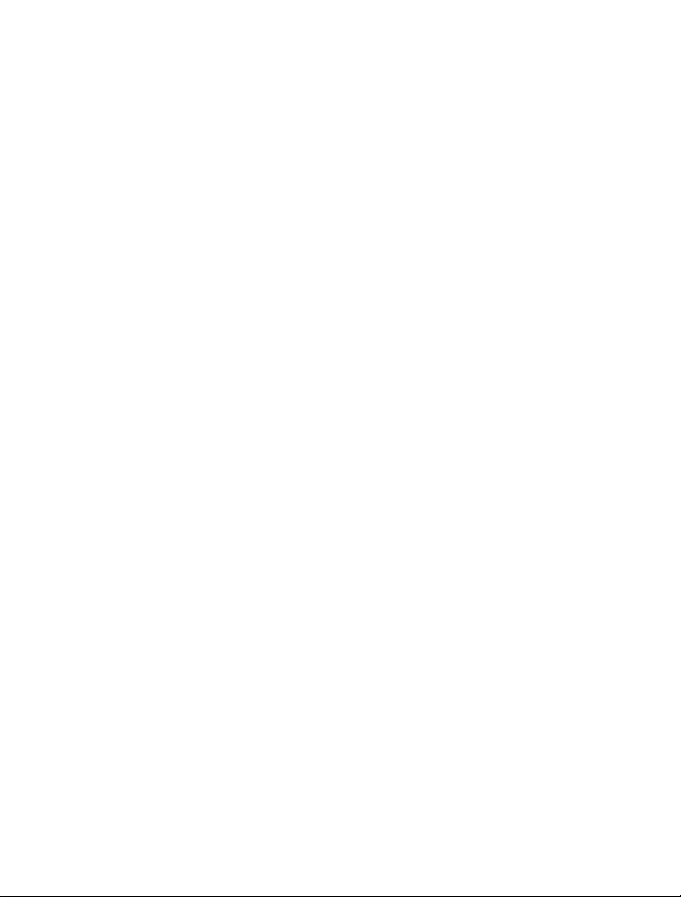
Manuel d'utilisation Nokia E6–00
Édition 1.1
Page 2
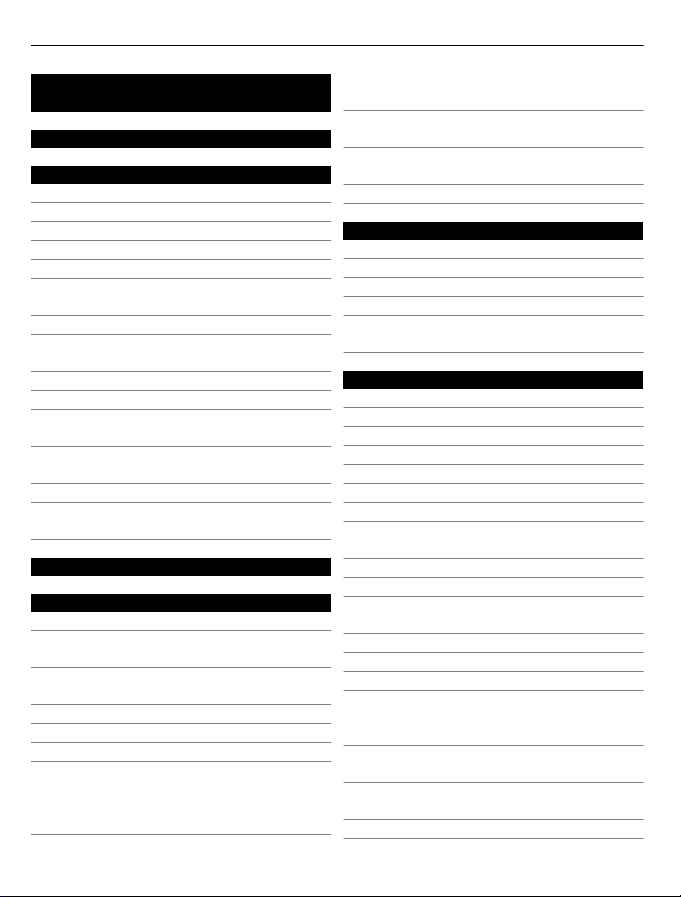
2Sommaire
Sommaire
Sécurité 6
Prise en main 8
Touches et composants 8
Insérer la carte SIM et la batterie 11
Insérer ou retirer la carte mémoire 13
Charge 15
Allumer ou éteindre le téléphone 17
Verrouiller ou déverrouiller les touches
et l'écran 17
Emplacements des antennes 17
Modifier le volume d'un appel, d'un
morceau ou d'une vidéo 18
Rattacher la dragonne 18
Kit oreillette 19
Utiliser votre téléphone pour la
première fois 19
Copier les contacts ou les photos de
votre ancien téléphone 20
Codes d'accès 21
Consulter le guide d'utilisation de
votre téléphone 22
Installer Nokia Ovi Suite sur le PC 22
Utilisation de base 22
Actions d'écran tactile 22
Éléments interactifs de l'écran
d'accueil 25
Basculer entre des applications
ouvertes 26
Écrire du texte 26
Raccourcis clavier 27
Témoins d'affichage 28
Configurer le témoin de notification
pour qu'il indique des messages en
absence ou des messages en
clignotant 30
Effectuer une recherche sur votre
téléphone et sur Internet 30
Utiliser votre téléphone hors
connexion 30
Prolonger la durée de vie de la
batterie 31
Si votre téléphone ne réagit plus 32
Personnaliser votre téléphone 33
Modes 33
Modifier votre thème 34
Écran d’accueil 34
Organiser vos applications 37
Télécharger un jeu, une application ou
autre 38
Téléphone 38
Appeler un numéro de téléphone 38
Rechercher un contact 39
Appeler un contact 39
Couper le son d'un appel 39
Effectuer un appel vidéo 40
Effectuer un appel en conférence 41
Appeler les numéros les plus utilisés 42
Utiliser votre voix pour appeler un
contact 42
Émettre des appels via Internet 43
Appeler le dernier numéro composé 44
Enregistrer une conversation
téléphonique 44
Couper le son 44
Afficher vos appels en absence 45
Appeler votre boîte vocale 45
Renvoyer des appels vers votre boîte
vocale ou vers un autre numéro de
téléphone 46
Empêcher d'émettre ou de recevoir des
appels 46
Autoriser uniquement les appels vers
certains numéros 47
Partage vidéo 48
Page 3
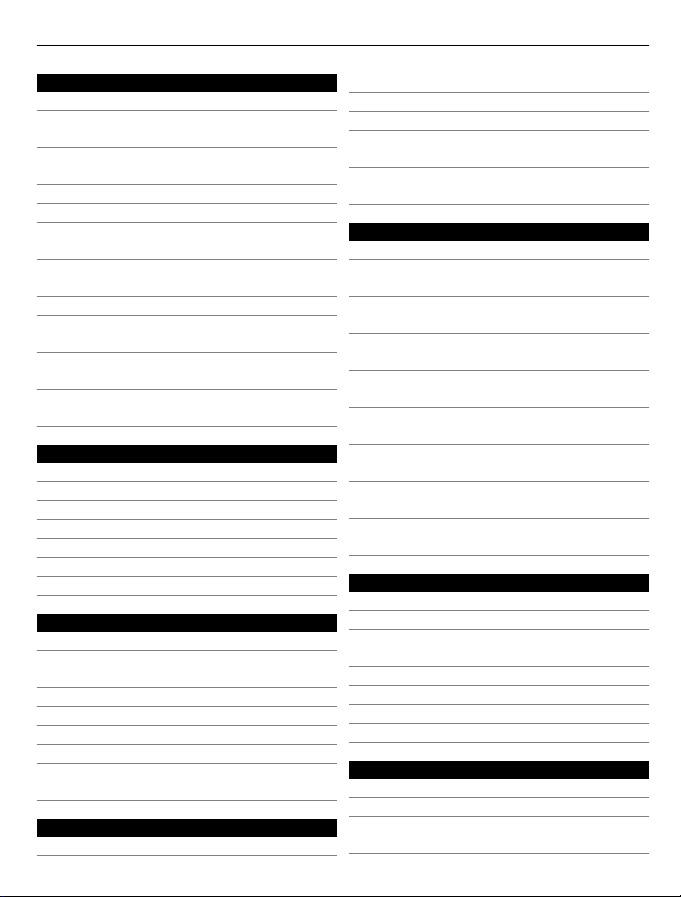
Sommaire 3
Contacts 50
À propos des Contacts 50
Enregistrer des numéros de téléphone
et des adresses e-mail 50
Enregistrer un numéro depuis un appel
ou message reçu 50
Contacter rapidement vos proches 51
Ajouter une photo à un contact 51
Définir une sonnerie pour un contact
spécifique 52
Envoyer vos informations de contact à
l'aide de Ma carte 52
Créer un groupe de contacts 52
Envoyer un message à un groupe de
personnes 53
Copier des contacts de la carte SIM sur
votre téléphone 53
Sauvegarder vos contacts sur Ovi by
Nokia 53
Messagerie 54
À propos de la Messagerie 54
Envoyer un message 54
Envoyer un message audio 55
Recevoir des messages 55
Afficher une conversation 56
Écouter un SMS 56
Modifier la langue 57
Mail 57
À propos de l'e-mail 57
Obtenir un compte de courriel gratuit
avec Ovi by Nokia 58
Ajouter une boîte aux lettres 58
Lire les e-mails 59
Envoyer un e-mail 60
Répondre à une demande de réunion 60
Ouvrir un e-mail depuis l'écran
d'accueil 60
Internet 61
À propos du navigateur Web 61
Naviguer sur le Web 61
Ajouter un signet 61
Souscrire à un flux Web 62
Découvrir les événements se déroulant
à proximité 62
Caractères illisibles lors de la
navigation sur le Web 63
Réseaux sociaux 63
À propos de Socialisation 63
Voir les mises à jour du statut de vos
amis dans un écran unique 64
Publier votre statut dans des services
de réseaux sociaux 64
Lier vos amis en ligne à leurs
informations de contact 64
Consulter les mises à jour de statut de
vos amis sur l'écran d'accueil 64
Télécharger une photo ou une vidéo
vers un service 65
Partager votre position dans la mise à
jour de votre statut 65
Contacter un ami à partir d'un service
de réseau social 66
Ajouter un événement à l'agenda de
votre téléphone : 66
Appareil photo 67
À propos de l'appareil photo 67
Prendre une photo 67
Enregistrer des informations de lieu
sur vos photos et vidéos 67
Prendre une photo dans l'obscurité 68
Conseils photos et vidéos 68
Enregistrer une vidéo 69
Envoyer une photo ou une vidéo 70
Vos photos et vidéos 70
À propos des photos 70
Afficher des photos et vidéos 71
Modifier les photos que vous avez
prises 72
Page 4
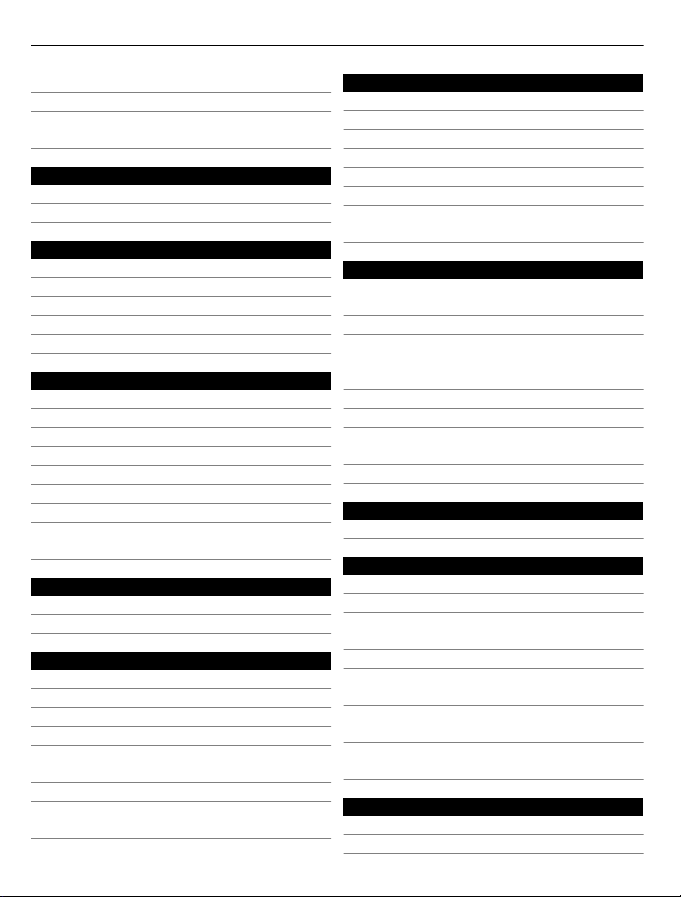
4Sommaire
Éditeur vidéo 72
Imprimer une photo prise 73
Afficher des photos et des vidéos sur
un téléviseur 74
Vidéos et télévision 74
Vidéos 74
Regarder Web TV 75
Musique et son 76
Lecteur audio 76
À propos de Ovi Musique 78
Contenu protégé 79
Enregistrer des sons 79
Radio FM 80
Cartes 82
Naviguer jusqu'à une destination 82
Ma position 82
Rechercher 87
Favoris 88
Archivage 91
Conduire et marcher 92
Donner du feedback sur Cartes 97
Signaler les données cartographiques
incorrectes 97
Gestion du temps 98
Horloge 98
Agenda 100
Bureau 103
Quickoffice 103
Lire des documents PDF 105
Calculatrice 105
Rédiger des notes 106
Traduire des mots d'une langue dans
une autre 106
Ouvrir ou créer des fichiers zip 107
Accéder à l'intranet de votre
entreprise 107
Connectivité 107
Connexions Internet 107
Réseau Wi-Fi 108
Bluetooth 110
câble de données USB 113
Connexions VPN 115
Fermer une connexion réseau 115
Stocker vos fichiers sur un lecteur
distant 116
Gestion du téléphone 117
Maintenir le logiciel et les applications
du téléphone à jour 117
Gérer des fichiers 118
Augmenter la mémoire disponible afin
de pouvoir ajouter davantage de
contenu 120
Gérer les applications 121
Synchroniser le contenu 121
Copier des contacts ou des photos d'un
téléphone à un autre 123
Protéger votre téléphone 124
Obtenir plus d'aide 126
Support 126
Résolution des problèmes 126
Si votre téléphone ne réagit plus 126
Restaurer les paramètres originaux 126
Que faire quand la mémoire est
pleine ? 127
Indicateur de message clignotant 127
Un contact apparaît deux fois dans la
liste de contacts 127
Caractères illisibles lors de la
navigation sur le Web 127
Préparer votre téléphone en vue d'un
recyclage 127
Protéger l'environnement 128
Economiser de l'énergie 128
Recycler 128
Page 5
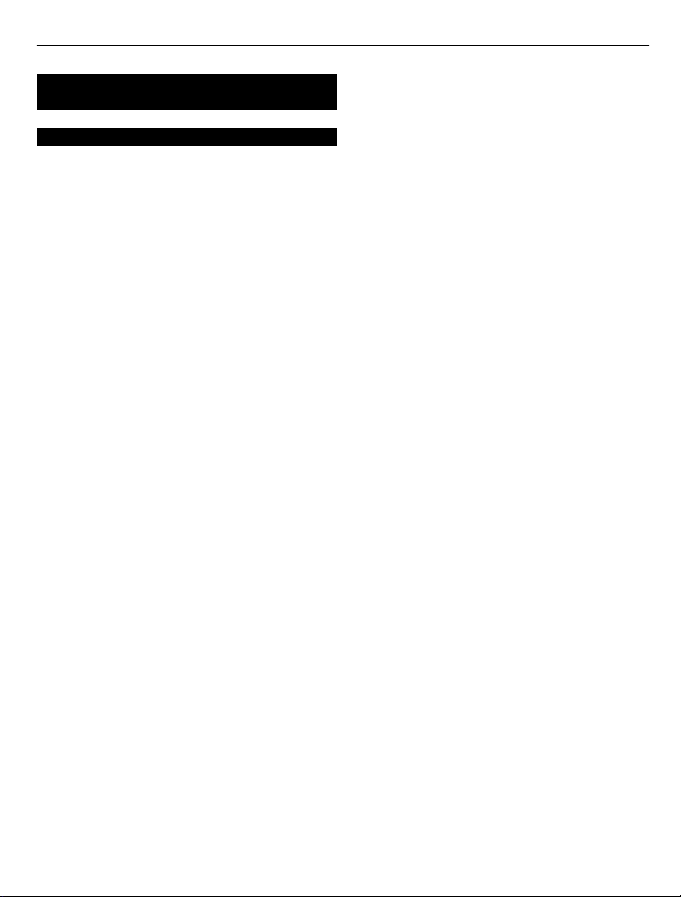
Informations sur le produit et la
sécurité 129
Index 136
Sommaire 5
Page 6
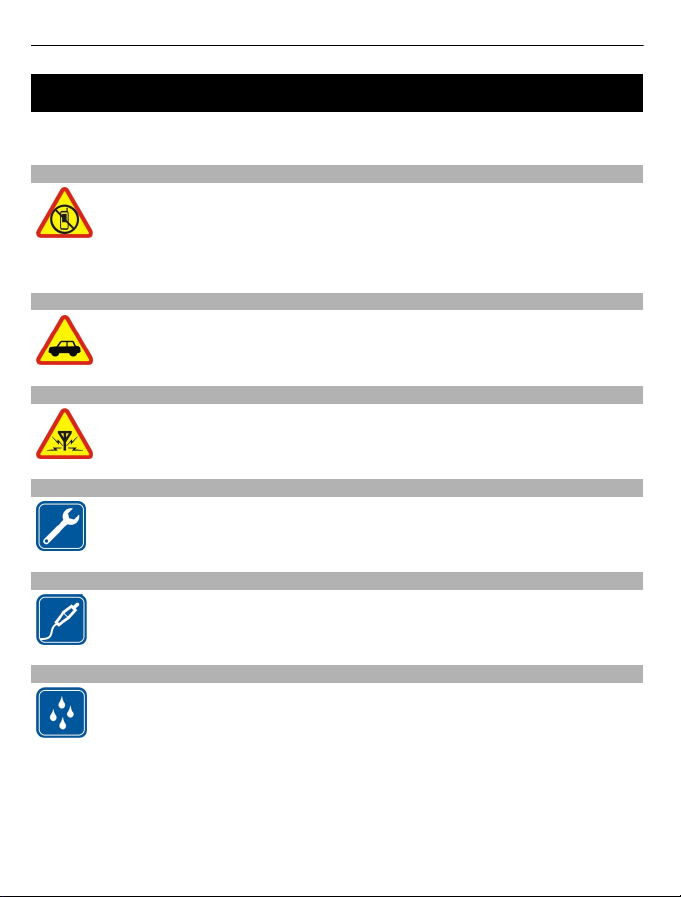
6Sécurité
Sécurité
Veuillez lire ces instructions simples. Il peut être dangereux, voire illégal de ne pas les
respecter. Lisez le manuel d'utilisation complet pour de plus amples informations.
MISE HORS TENSION DANS LES ZONES RÉGLEMENTÉES
Mettez l'appareil hors tension lorsque l'utilisation de téléphones sans fil n'est
pas autorisée ou lorsqu'elle risque de provoquer des interférences ou de
présenter un danger, par exemple à bord d'un avion, à proximité
d'équipements médicaux, de carburants, de produits chimiques ou de zones
où sont utilisés des explosifs.
LA SÉCURITÉ ROUTIÈRE AVANT TOUT
Respectez toutes les réglementations locales. Gardez toujours les mains libres
lorsque vous êtes au volant d'une voiture. Votre préoccupation première
pendant la conduite doit être la sécurité sur la route.
INTERFÉRENCES
Tous les appareils sans fil peuvent subir des interférences susceptibles d'avoir
une incidence sur leurs performances.
PERSONNEL HABILITÉ
Seul le personnel qualifié est habilité à installer ou réparer ce produit.
BATTERIES, CHARGEURS ET AUTRES ACCESSOIRES
N'utilisez que des batteries, chargeurs et autres accessoires agréés par Nokia
pour cet appareil. Ne connectez pas de produits incompatibles.
MAINTENEZ VOTRE APPAREIL AU SEC
Votre appareil n'est pas étanche. Maintenez-le au sec.
Page 7
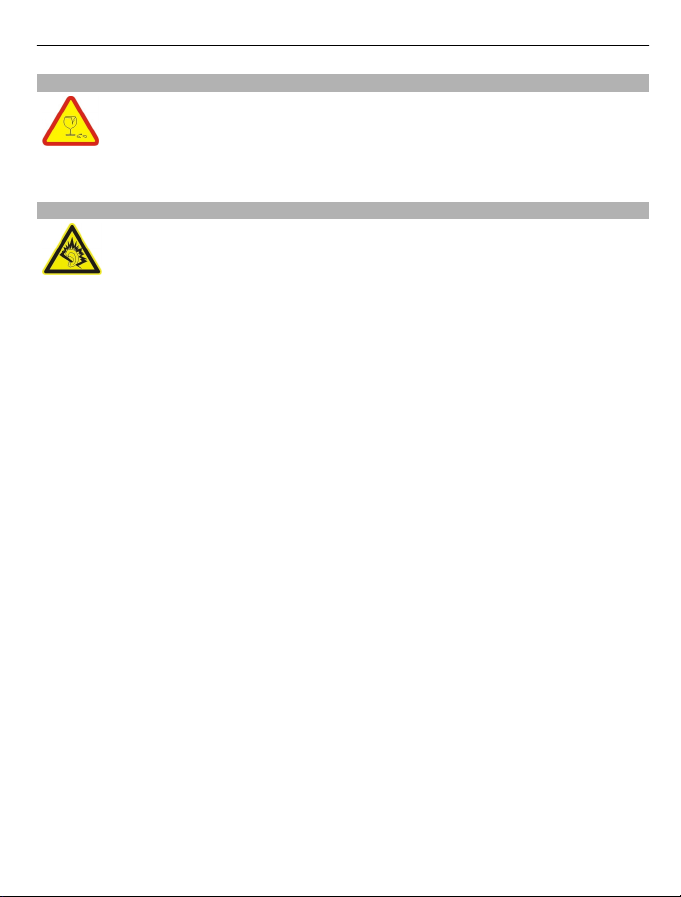
ÉLÉMENTS EN VERRE
La façade avant de l'appareil est en verre. Ce verre peut se briser si l'appareil
tombe sur une surface dure ou subit un choc violent. Si le verre se brise, ne
touchez pas les éléments en verre et n'essayez pas de retirer le verre brisé de
l'appareil. Cessez d'utiliser l'appareil jusqu'à ce que le verre soit remplacé par
des techniciens habilités.
PROTÉGEZ VOTRE AUDITION
Écoutez la musique avec un kit oreillette à un niveau sonore modéré et ne
placez pas l'appareil près de l'oreille lorsque vous utilisez le haut-parleur.
Sécurité 7
Page 8
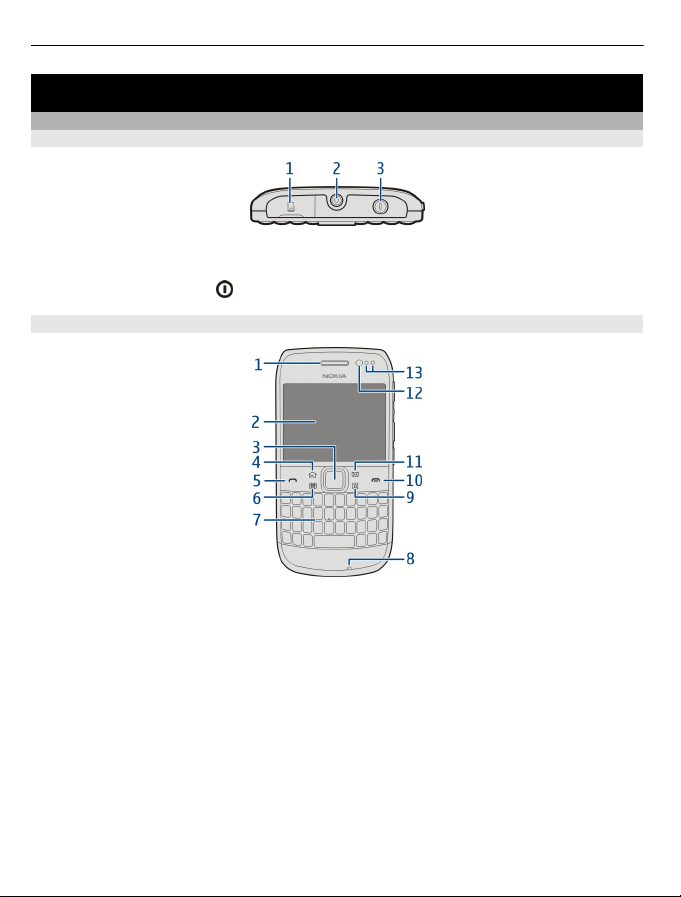
8Prise en main
Prise en main
Touches et composants
Dessus
1 Emplacement pour carte mémoire
2 Connecteur AV Nokia (3,5 mm)
3 Touche marche/arrêt
Avant
1 Écouteur
2 Écran
3 Touche Navi™ (touche de défilement). Également utilisée pour prendre des photos.
4 Touche d'accueil
5 Touche d'appel
6 Touche de l'agenda
7 Clavier
8 Micro
9 Touche Contacts
10 Touche de fin d'appel
11 Touche des e-mails
12 Objectif de l'appareil photo avant
13 Capteur lumière ambiante/proximité
Page 9
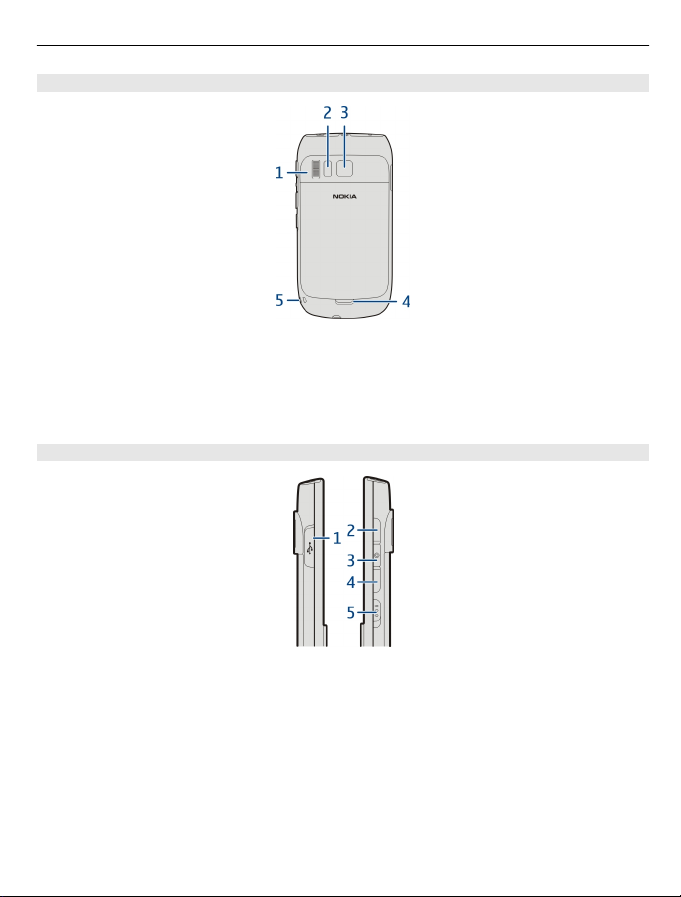
Retour
1 Haut-parleur
2 Flash de l'appareil photo
3 Objectif de l'appareil photo
4 Bouton d'ouverture de la façade arrière
5 Orifice de la dragonne
Côtés
Prise en main 9
1 Micro connecteur USB
2 Touche d'augmentation du volume/zoom
3 Touche silence
4 Touche de diminution du volume/zoom
5 Commutateur de verrouillage des touches/touche torche
Page 10
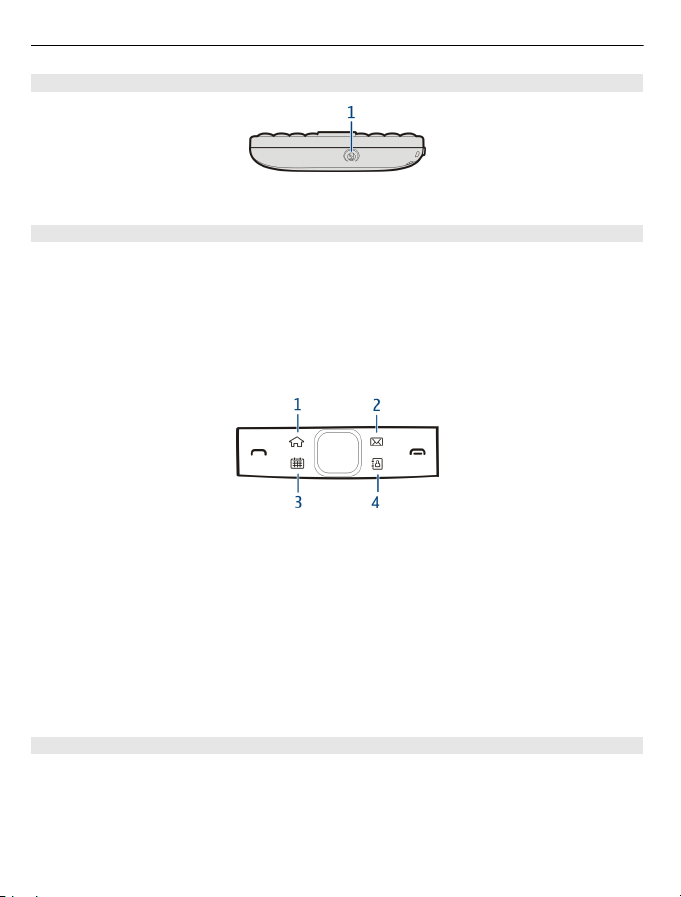
10 Prise en main
Dessous
1 Connecteur du chargeur
Accès rapide à l'aide des touches à accès direct
Les touches à accès direct vous permettent d'accéder rapidement aux applications et
aux tâches. Une application et une tâche ont été assignées à chacune des touches.
Modifier les touches à accès direct
Sélectionnez Menu > Paramètres et Téléphone > Touches d'accès direct. Il est
possible que les applications aient été assignées aux touches par votre fournisseur de
services. Si c'est le cas, vous ne pouvez pas modifier ces réglages.
1 Touche d'accueil. Pour ouvrir le menu principal, appuyez sur la touche d'accueil.
Pour revenir à l'écran d'accueil, appuyez à nouveau sur la touche d'accueil. Pour
basculer entre les applications ouvertes, maintenez la touche d'accueil enfoncée.
2 Touche de courriel. Pour ouvrir votre boîte aux lettres par défaut, appuyez sur la
touche de courriel. Pour commencer à écrire un courriel, maintenez la touche de
courriel enfoncée.
3 Touche Agenda. Afficher l'agenda de votre téléphone, appuyez sur la touche
Agenda. Pour créer une nouvelle entrée de réunion, maintenez la touche Agenda
enfoncée.
4 Touche Contacts. Pour ouvrir la liste de contacts, appuyez sur la touche Contacts.
Pour créer un nouveau contact, maintenez la touche Contacts enfoncée.
Écran tactile
Pour commander votre téléphone, touchez doucement l'écran avec le bout de vos
doigts. L'écran ne réagit pas si vous utilisez vos ongles.
Si vous avez le bout des doigts froid, il se peut que l'écran tactile ne réponde pas.
Page 11
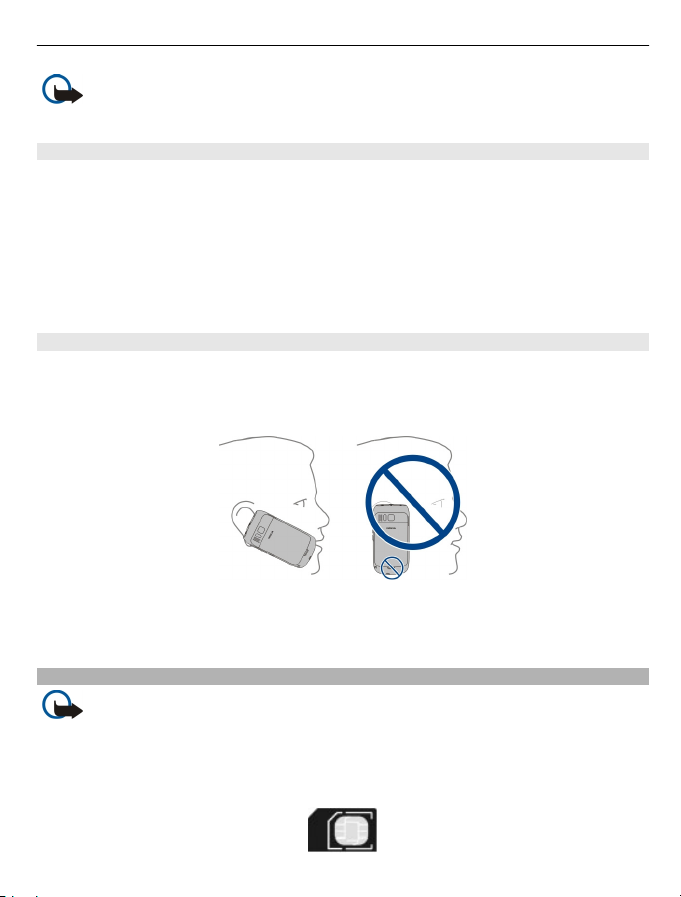
Prise en main 11
Important : Évitez d'érafler l'écran tactile. N'utilisez jamais un vrai stylo, un
crayon ou tout autre objet pointu, pour écrire sur l'écran tactile.
Torche
Le flash de l'appareil photo peut être utilisé comme torche. Pour allumer ou éteindre la
lampe de poche, glissez et maintenez le commutateur de verrouillage des touches
durant deux secondes.
La lampe de poche ne peut être utilisée que lorsque vous êtes à l'écran d'accueil. Vous
pouvez aussi allumer la lampe de poche lorsque vous êtes à l'écran d'accueil et que les
touches et l'écran, ou le téléphone, sont verrouillés.
Ne dirigez pas la torche vers les yeux.
Réduction du bruit
Lorsque vous appelez d'un endroit bruyant, votre téléphone filtre les bruits ambiants
afin de rendre votre voix plus claire pour votre interlocuteur.
La réduction du bruit n'est pas disponible avec le haut-parleur ou un kit oreillette.
Pour une réduction optimale du bruit, tenez le téléphone en plaçant l'écouteur sur une
oreille et en orientant le microphone vers votre bouche. Ne recouvrez pas le microphone
secondaire situé à l'arrière du téléphone.
Insérer la carte SIM et la batterie
Important : N'utilisez pas dans cet appareil une carte SIM mini-UICC, aussi
appelée carte micro-SIM, une carte micro-SIM avec adaptateur, ou encore une carte SIM
qui présente une découpe mini-UICC. Une carte micro-SIM est plus petite qu'une carte
SIM standard. Cet appareil ne prend pas en charge les cartes micro-SIM et l'utilisation
de cartes SIM incompatibles peut endommager
Page 12
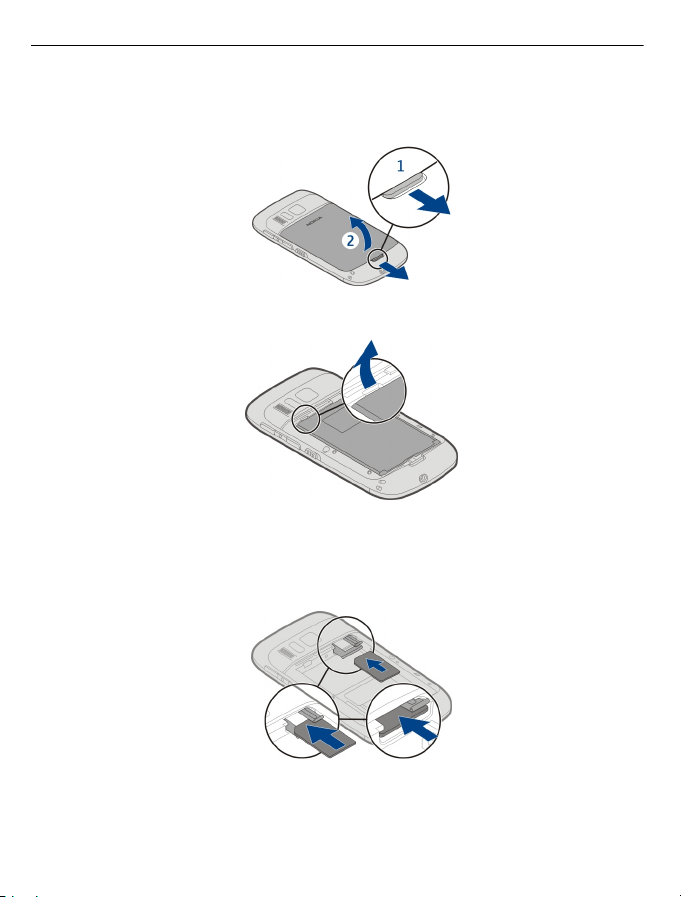
12 Prise en main
1 Éteignez le téléphone.
2 Tirez le loquet de déverrouillage de la façade arrière vers le dessous du téléphone,
puis retirez la façade.
3 Retirez la batterie, si elle est insérée.
4 Extrayez délicatement le porte-carte SIM avec l'ongle. Il n'est pas possible de retirer
le porte-carte.
5 Assurez-vous que la surface de contact de la carte est dirigée vers le bas, puis insérez
la carte SIM. Repoussez délicatement le porte-carte afin de le remettre en place.
6 Alignez les connecteurs de la batterie et insérez celle‑ci.
Page 13
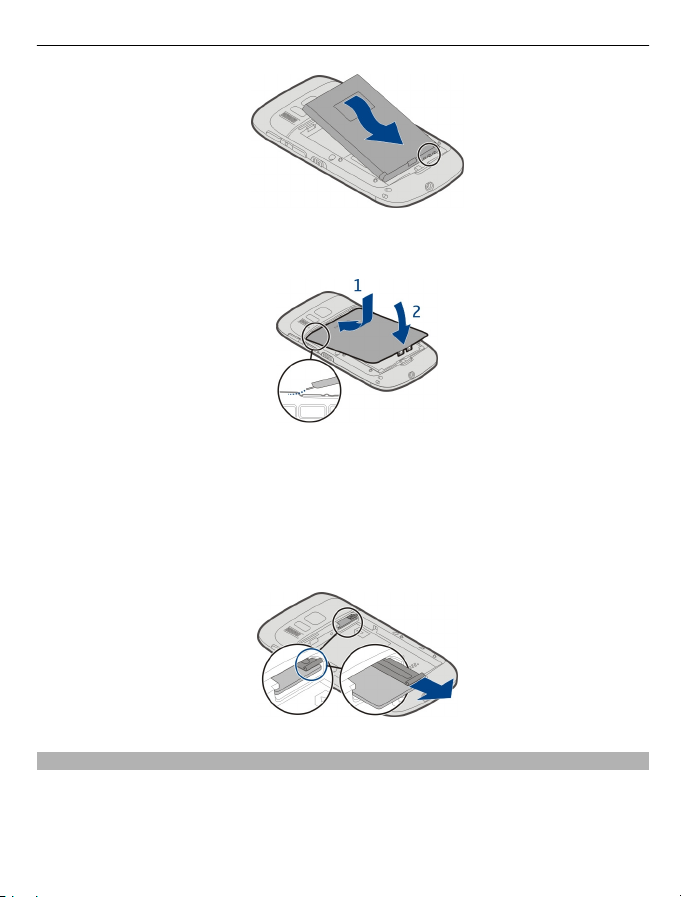
Prise en main 13
7 Dirigez les loquets de verrouillage supérieurs vers leurs fentes, puis appuyez sur la
façade jusqu'à ce qu'elle se verrouille en place.
Retirer la carte SIM
1 Éteignez le téléphone.
2 Retirez la façade arrière.
3 Retirez la batterie, si elle est insérée.
4 Extrayez délicatement le porte-carte SIM avec l'ongle. Il n'est pas possible de retirer
le porte-carte. Retirez la carte SIM.
Insérer ou retirer la carte mémoire
Les cartes mémoire sont vendues séparément.
N'appliquez aucun autocollant sur votre carte mémoire.
Page 14
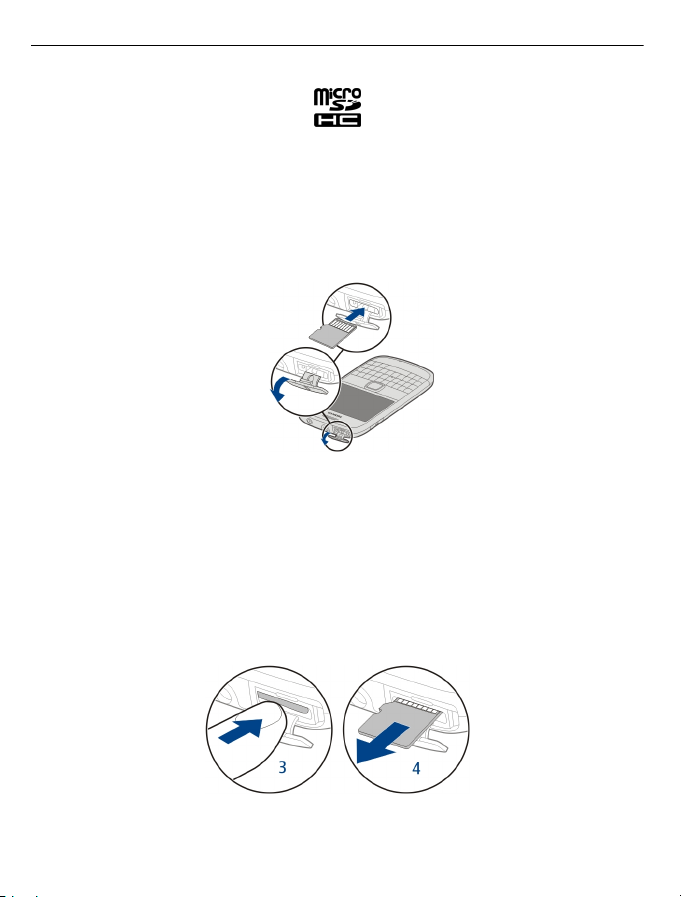
14 Prise en main
Vous pouvez enregistrer des vidéos haute définition. Si vous enregistrez sur une carte
mémoire, pour une performance optimale, utilisez une carte microSD rapide et de haute
qualité, de marque connue. La catégorie de carte microSD recommandée est 4 (32 Mbit/
s (4 Mo/s)) ou supérieure.
Insérer la carte mémoire
1 Ouvrez le capot de l'emplacement pour carte mémoire avec l'ongle.
2 Veillez à ce que la zone de contact de la carte mémoire soit orientée vers le haut.
3 Insérez la carte jusqu’à ce qu’elle s’enclenche.
Retirer la carte mémoire
1 Si le téléphone est allumé, appuyez sur l'interrupteur, puis sélectionnez Retirer
[nom de la carte mémoire].
2 Ouvrez le capot de l'emplacement pour carte mémoire avec l'ongle.
3 Appuyez sur la carte jusqu’à ce qu'elle se libère.
4 Retirez la carte.
Page 15
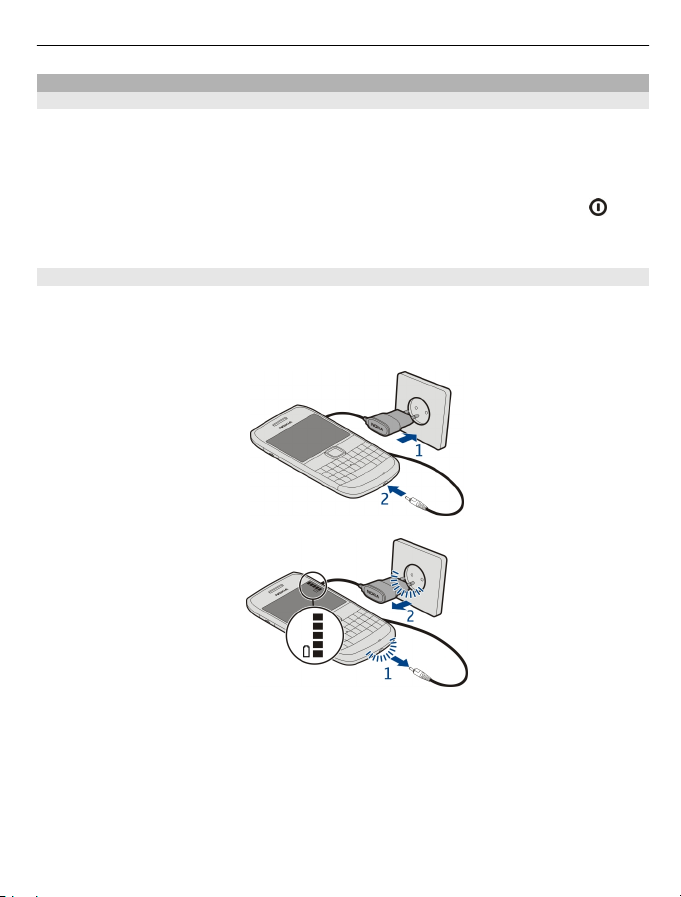
Prise en main 15
Charge
À propos de la batterie
Votre téléphone est alimenté par une batterie amovible rechargeable. Utilisez
uniquement des chargeurs conçus pour ce téléphone et approuvés par Nokia. Vous
pouvez aussi charger votre téléphone au moyen d'un câble de données USB compatible.
Lorsque la charge de la batterie est faible, le mode d'économie d'énergie s'active. Pour
désactiver le mode d'économie e batterie, appuyez sur la touche marche/arrêt
, puis
sélectionnez Désactiver écon. batterie. Lorsque le mode d'économie d'énergie est
activé, vous risquez de ne pas pouvoir modifier les paramètres de certaines applications.
Charger la batterie
Votre pile a été chargée partiellement à l'usine, mais vous devrez peut-être la recharger
avant de pouvoir allumer votre téléphone pour la première fois.
Si le téléphone indique une charge faible, procédez comme suit :
1
2
Vous n'avez pas à charger la pile pour une durée déterminée, et vous pouvez utiliser le
téléphone pendant la charge.
Si la batterie est complètement déchargée, il peut s'écouler quelques minutes avant
que le témoin de charge s'affiche ou avant que vous puissiez effectuer un appel.
Page 16
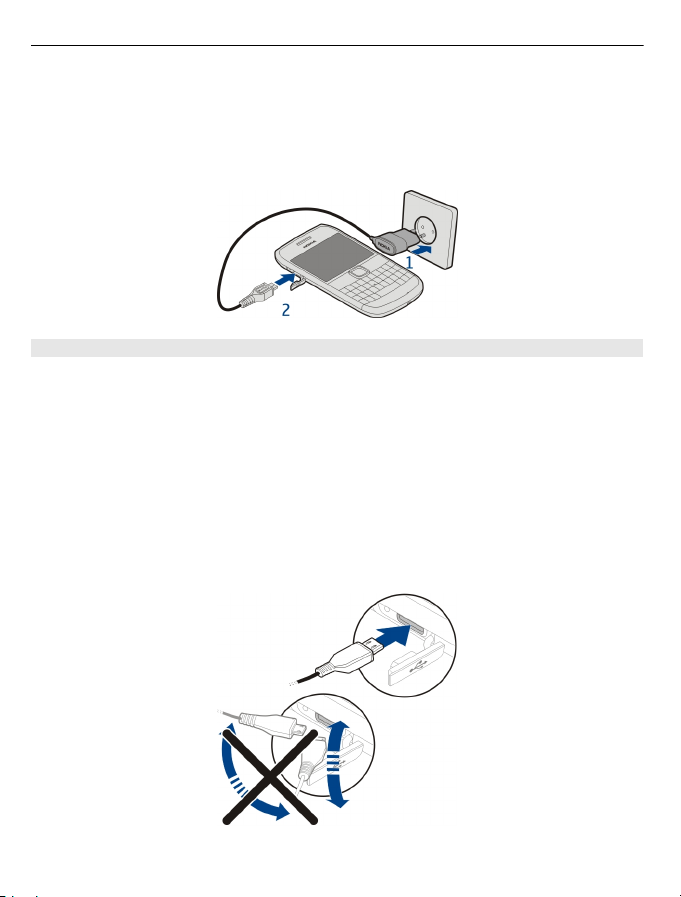
16 Prise en main
Si la batterie n'a pas été utilisée depuis longtemps, il peut être nécessaire de connecter
le chargeur puis de le déconnecter et de le reconnecter à nouveau pour commencer le
chargement.
Conseil : Vous pouvez également utiliser un chargeur USB compatible pour recharger
la batterie.
Charger la batterie via USB
Votre batterie est faible, mais vous n'avez pas de chargeur sous la main ? Vous pouvez
utiliser un câble USB compatible pour raccorder votre téléphone à un appareil
compatible, tel qu'un ordinateur.
Vous pouvez utiliser le chargement par USB lorsqu'aucune prise murale n'est disponible.
Des données peuvent être transférées durant le chargement de l'appareil. L'efficacité
du chargement par USB varie considérablement et beaucoup de temps peut s'écouler
avant le début du chargement et du fonctionnement de l'appareil.
Vous pouvez utiliser votre téléphone pendant qu'il charge.
Pour éviter d'endommager le connecteur du chargeur, soyez prudent lors du
branchement ou du débranchement du câble du chargeur.
Page 17
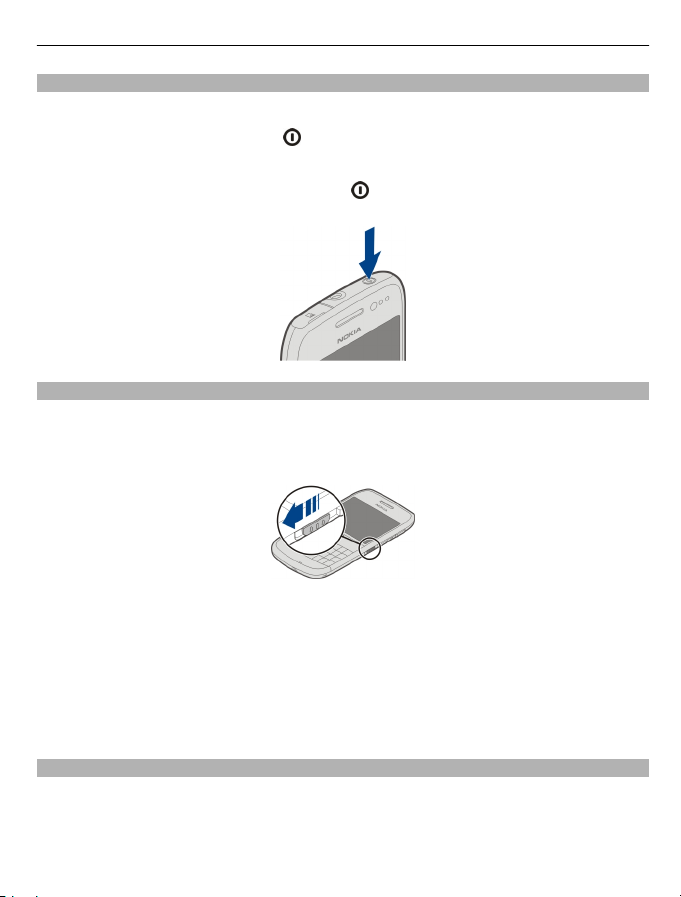
Prise en main 17
Allumer ou éteindre le téléphone
Mise sous tension
Maintenez la touche marche/arrêt
enfoncée jusqu'à ce que le téléphone vibre.
Mise hors tension
Maintenez la touche marche/arrêt enfoncée
.
Verrouiller ou déverrouiller les touches et l'écran
Le verrouillage des touches et de l'écran empêche d'effectuer des appels par accident,
par exemple lorsque votre téléphone se trouve dans votre poche ou dans votre sac.
Faites glisser le commutateur de verrouillage des touches.
Conseil : Si le commutateur se trouve hors de portée, appuyez sur la touche de
navigation, puis sélectionnez Déverrouill. pour déverrouiller le téléphone.
Configurer les touches et l'écran pour qu'ils se verrouillent automatiquement
1 Sélectionnez Menu > Paramètres et Téléphone > Affichage > Délai écon.
écran/verrou.
2 Définissez le délai au terme duquel les touches et l'écran se verrouillent
automatiquement.
Emplacements des antennes
Évitez de toucher l'antenne lorsque celle-ci est en cours d'utilisation. Tout contact avec
les antennes affecte la qualité de la communication et peut réduire l'autonomie de la
batterie en nécessitant davantage de puissance en cours d'utilisation.
Page 18
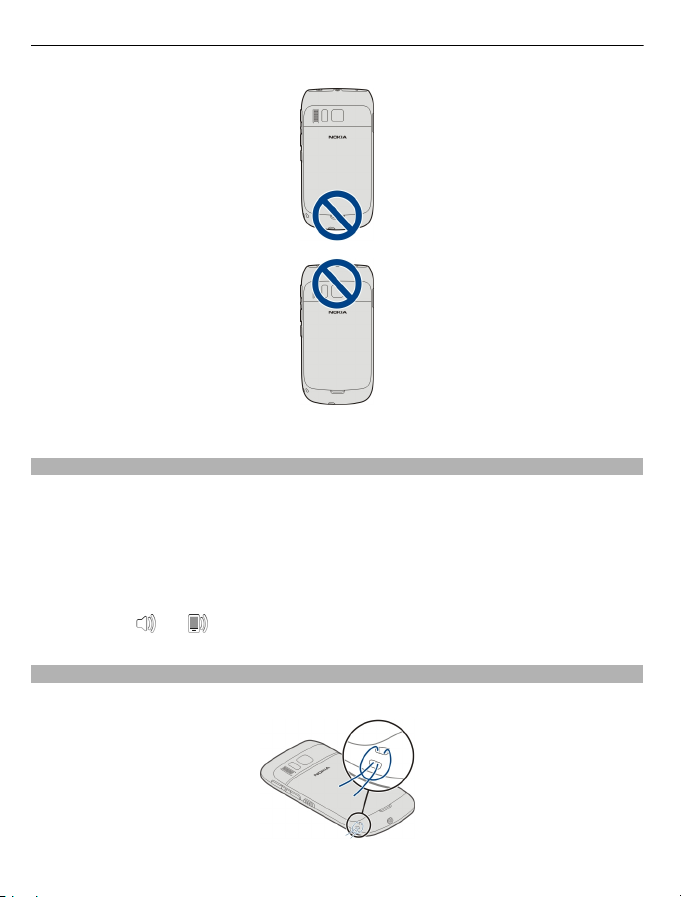
18 Prise en main
La zone de l'antenne apparaît en surbrillance.
Modifier le volume d'un appel, d'un morceau ou d'une vidéo
Utilisez les touches de volume.
Vous pouvez régler le volume durant un appel ou lorsqu'une application est active.
Le haut-parleur intégré vous permet de parler et d'écouter à une distance réduite sans
avoir à placer le téléphone à votre oreille.
Activer ou désactiver le haut-parleur durant un appel
Sélectionnez l'
ou l' .
Rattacher la dragonne
Insérez la dragonne et serrez-la.
Page 19
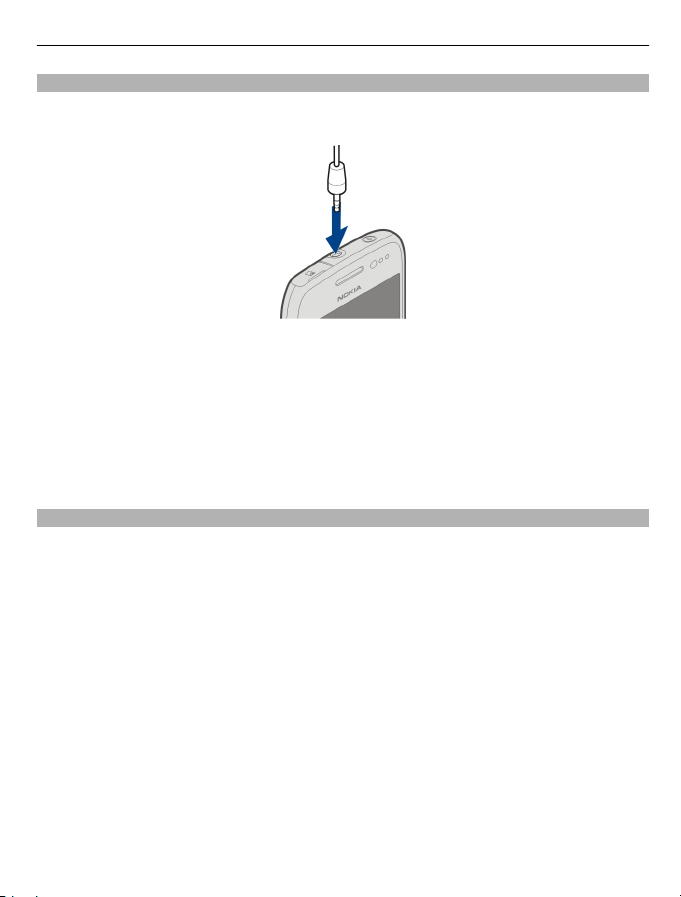
Prise en main 19
Kit oreillette
Vous pouvez connecter un écouteur ou un casque d'écoute compatible à votre
téléphone.
Ne connectez pas de produit créant un signal de sortie, car cela pourrait endommager
l'appareil. Ne connectez aucune source de tension au connecteur AV Nokia. Si vous
connectez au connecteur AV Nokia un appareil externe ou un kit oreillette autre que
ceux dont l'utilisation avec cet appareil a été agréée par Nokia, faites particulièrement
attention au niveau du volume.
Cette section s'applique uniquement à la France. Les kits oreillettes suivants ont été
agréés par Nokia pour cet appareil particulier : WH-207. Pour plus d'informations sur
les kits oreillettes compatibles avec cet appareil, visitez www.nokia.fr.
Utiliser votre téléphone pour la première fois
Lorsque vous insérez votre carte SIM et allumez votre téléphone pour la première fois,
votre téléphone vous guide dans le processus de configuration initiale. Pour utiliser tous
les services Ovi de Nokia, créez un compte Nokia. Vous pouvez également copier vos
contacts et d'autres données de votre ancien téléphone.
Pour créer un compte Nokia, vous devez disposer d'une connexion Internet. Pour plus
d'informations sur les frais de transmission des données, contactez votre prestataire de
services. Si vous n'arrivez pas à vous connecter à Internet, vous pourrez créer un compte
plus tard.
Conseil : Pour créer et gérer votre compte Nokia sur Internet, allez au www.ovi.com.
Si vous disposez déjà d'un compte Nokia, connectez-vous.
Conseil : Vous avez oublié votre mot de passe ? Vous pouvez demander qu'on vous
l'envoie par courriel ou message texte.
Utilisez l'application Echange données pour copier vos données et notamment vos :
• Contacts
Page 20
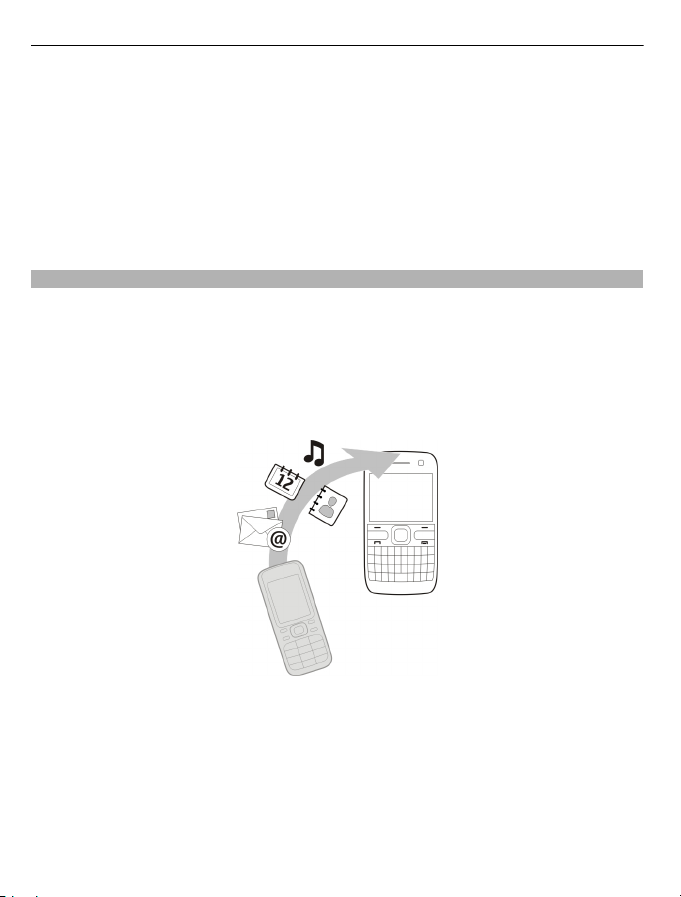
20 Prise en main
• Messages
• Photos et vidéos
• Paramètres personnels
Lorsque vous configurez votre compte de courriel, vous pouvez paramétrer votre boîte
de réception de sorte qu'elle s'affiche sur l'écran d'accueil, vous permettant ainsi de
vérifier facilement vos courriels.
Si vous devez faire un appel d'urgence durant la phase de configuration, appuyez sur la
touche de conversation.
Copier les contacts ou les photos de votre ancien téléphone
Vous voulez copier des données importantes de votre ancien téléphone Nokia
compatible et commencer à utiliser votre nouveau téléphone rapidement ? Utilisez
l'application Echange pour copier gratuitement des données, par exemple des contacts,
des entrées d'agenda et des photos, sur votre nouveau téléphone.
Votre ancien téléphone Nokia doit prendre en charge Bluetooth.
Sélectionnez Menu > Applications > Outils > Config. tél. et Transfert données.
Si votre ancien téléphone Nokia ne dispose pas de l'application Echange, votre nouveau
téléphone lui envoie un message par Bluetooth. Pour installer l'application, ouvrez le
message sur votre ancien téléphone et suivez les directives.
1 Sélectionnez le téléphone avec lequel vous souhaitez établir une connexion, puis
jumelez les téléphones. Bluetooth doit être activé.
2 Si l'autre téléphone exige un code d'authentification, entrez ce code. Le code
d'authentification, que vous pouvez définir vous-mêmes, doit être entré sur les deux
Page 21
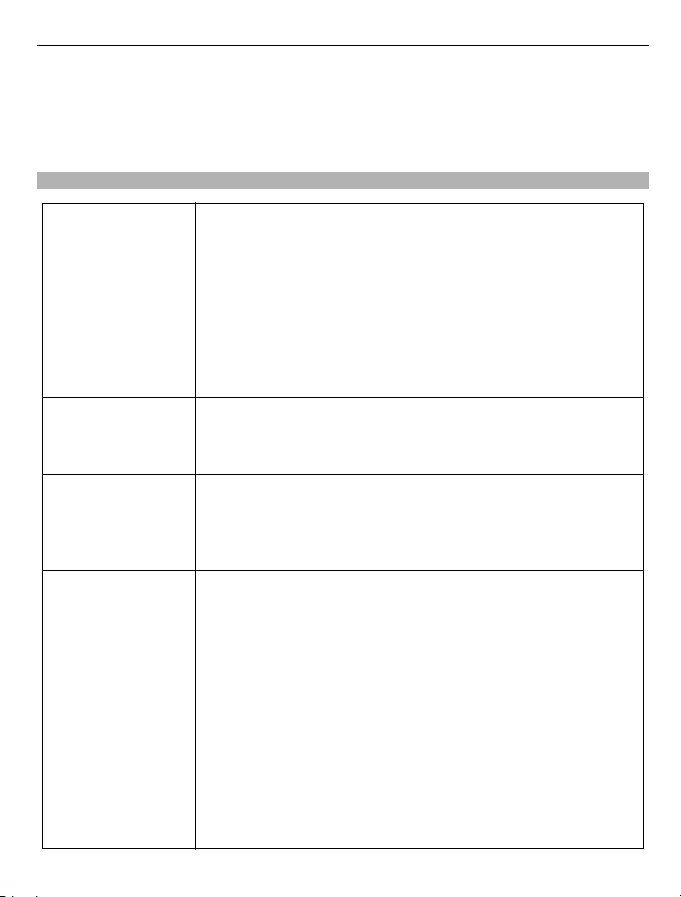
Prise en main 21
téléphones. Le code d'authentification est fixé dans certains téléphones. Pour en
savoir davantage à ce sujet, consultez le guide d'utilisation du téléphone.
Le code d'authentification est uniquement valide pour la connexion actuelle.
3 Sélectionnez le contenu et OK.
Codes d'accès
Code PIN ou PIN2
(4-8 chiffres)
Code PUK ou PUK2
(8 chiffres)
Numéro IMEI
(15 chiffres)
Code verrou (code de
sécurité)
(min. 4 chiffres ou
caractères)
Ces codes protègent votre carte SIM contre toute utilisation non
autorisée et sont requis pour accéder à certaines fonctions.
Vous pouvez configurer votre appareil pour être invité à saisir
le code PIN à la mise sous tension.
Si les codes ne sont pas fournis avec votre carte SIM ou si vous
les oubliez, contactez votre prestataire de services.
Si vous entrez un code incorrect trois fois de suite, vous devez
le débloquer avec le code PUK ou PUK2.
Ces codes sont nécessaires pour débloquer un code PIN ou PIN2.
Si les codes ne sont pas fournis avec votre carte SIM, contactez
votre prestataire de services.
Ce numéro permet d'identifier les appareils valides dans le
réseau. Ce numéro peut aussi être utilisé pour bloquer, par
exemple, des appareils volés.
Pour afficher votre numéro IMEI, appelez *#06#.
Ce code vous aide à protéger votre appareil contre toute
utilisation non autorisée.
Vous pouvez configurer votre appareil pour être invité à saisir
le code verrou défini.
Ne le divulguez pas et conservez-le en lieu sûr, à l'écart de votre
appareil.
Si vous oubliez le code et si votre appareil est verrouillé, il doit
être porté en réparation, ce qui peut entraîner des frais
supplémentaires. De plus, les informations personnelles
enregistrées dans votre appareil peuvent être effacées.
Pour plus d'informations, contactez un centre Nokia Care ou le
revendeur de votre appareil.
Page 22
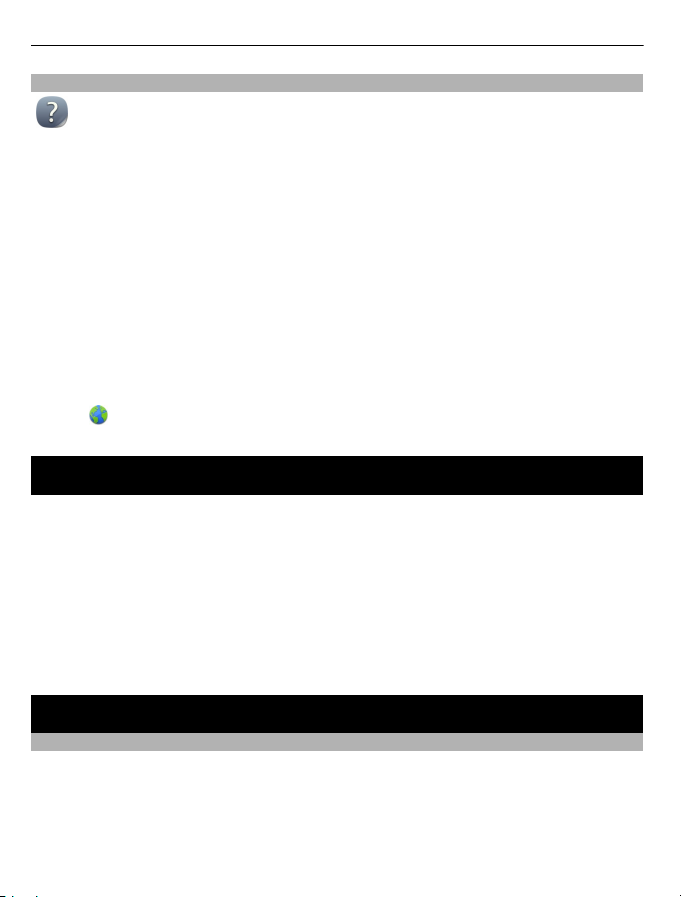
22 Installer Nokia Ovi Suite sur le PC
Consulter le guide d'utilisation de votre téléphone
Votre téléphone comporte un guide d'utilisation complet. Il vous accompagne
partout et reste à disposition lorsque vous en avez besoin. Sélectionnez Menu >
Applications > Guide d'util..
Ouvrir le Guide de l'utilisateur depuis une application
Sélectionnez Options > Guide d'utilisation. Cette option n'est pas disponible pour
chaque application.
Effectuer une recherche dans le Guide de l'utilisateur
Lorsque le Guide de l'utilisateur est ouvert, sélectionnez Options > Chercher, puis
saisissez une lettre ou un mot dans le champ de recherche.
Basculer entre le Guide de l'utilisateur et une application
Maintenez la touche d'accueil enfoncée, faites glisser votre doigt vers la gauche ou la
droite, puis sélectionnez l'application désirée.
L'icône
peuvent se trouver à la fin des directives.
indique un lien vers une page Web. Des liens vers des rubriques connexes
Installer Nokia Ovi Suite sur le PC
L'application PC Nokia Ovi Suite vous permet de gérer le contenu de votre téléphone et
de le synchroniser avec votre ordinateur compatible. Vous pouvez également mettre à
jour votre téléphone avec le dernier logiciel et télécharger des cartes.
Téléchargez la version la plus récente de Nokia Ovi Suite depuis le site Web
www.ovi.com/suite sur votre ordinateur.
Pour en savoir plus sur Nokia Ovi Suite, visitez le site Web www.ovi.com/suite.
Pour connaître les systèmes d'exploitation pris en charge par Nokia Ovi Suite, visitez le
site Web www.nokia.com/support.
Utilisation de base
Actions d'écran tactile
Pour interagir avec l'interface utilisateur, appuyez ou appuyez longuement sur l'écran
tactile.
Ouvrir une application ou un autre élément de l'écran
Appuyez sur l'application ou sur l'élément.
Page 23
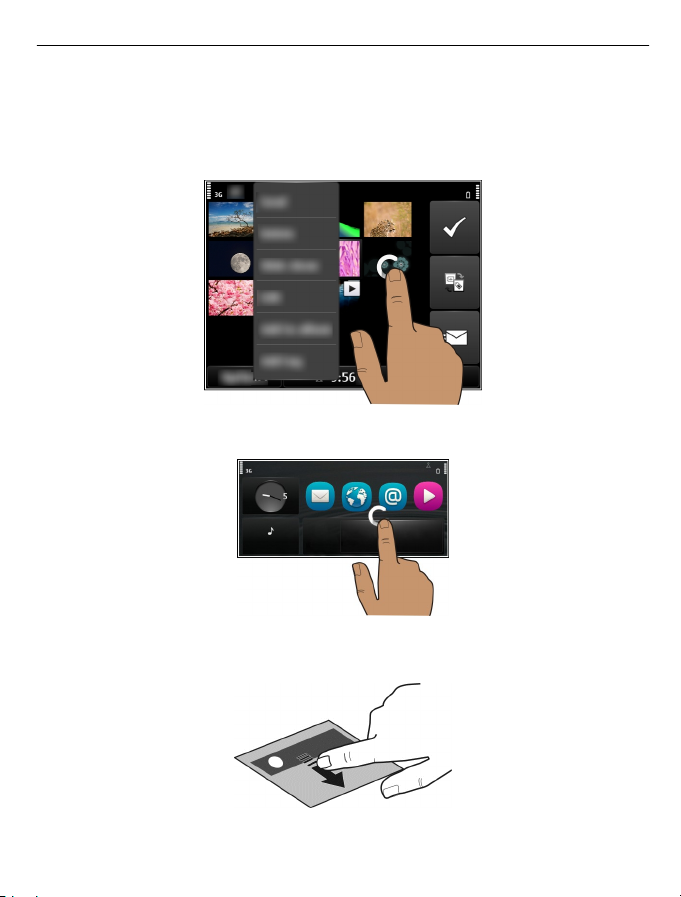
Utilisation de base 23
Accéder rapidement à des fonctions
Appuyez longuement sur l'élément. Un menu contextuel proposant les options
disponibles s'affiche. Par exemple, pour envoyer une photo ou supprimer une alarme,
appuyez longuement sur la photo ou sur l'alarme, puis sélectionnez l'option appropriée
dans le menu contextuel.
Si vous appuyez longuement sur l'écran d'accueil, le mode de modification s'active.
Faire glisser un élément
Appuyez longuement sur l'élément et faites glisser le doigt à travers l'écran. L'élément
suit votre doigt.
Page 24
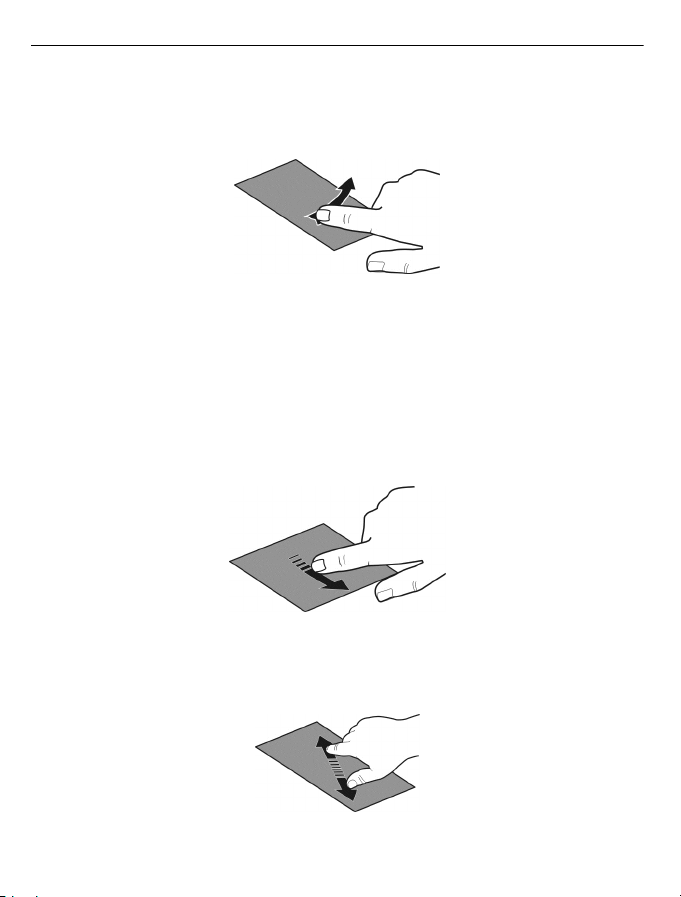
24 Utilisation de base
Une fois le mode de modification activé, vous pouvez faire glisser des éléments dans
l'écran d'accueil ou dans le menu principal.
Faire défiler avec le doigt
Placez un doigt sur l'écran et faites glisser fermement le doigt dans la direction
souhaitée.
Par exemple, lorsque vous affichez une photo, pour afficher la photo suivante, faites
défiler horizontalement vers la gauche.
Faire défiler une liste ou un menu
Placez votre doigt sur l'écran, faites-le faire glisser rapidement vers le haut ou le bas de
l'écran, puis soulevez-le. Le contenu de l'écran défile à la vitesse et dans la direction
appliquées au moment où vous avez soulevé votre doigt. Pour sélectionner un élément
dans une liste défilante et arrêter le mouvement, tapotez simplement cet élément.
Effectuer un zoom avant
Placez deux doigts sur un élément, par exemple sur une photo ou une page Web, puis
faites glisser les doigts en les écartant.
Page 25
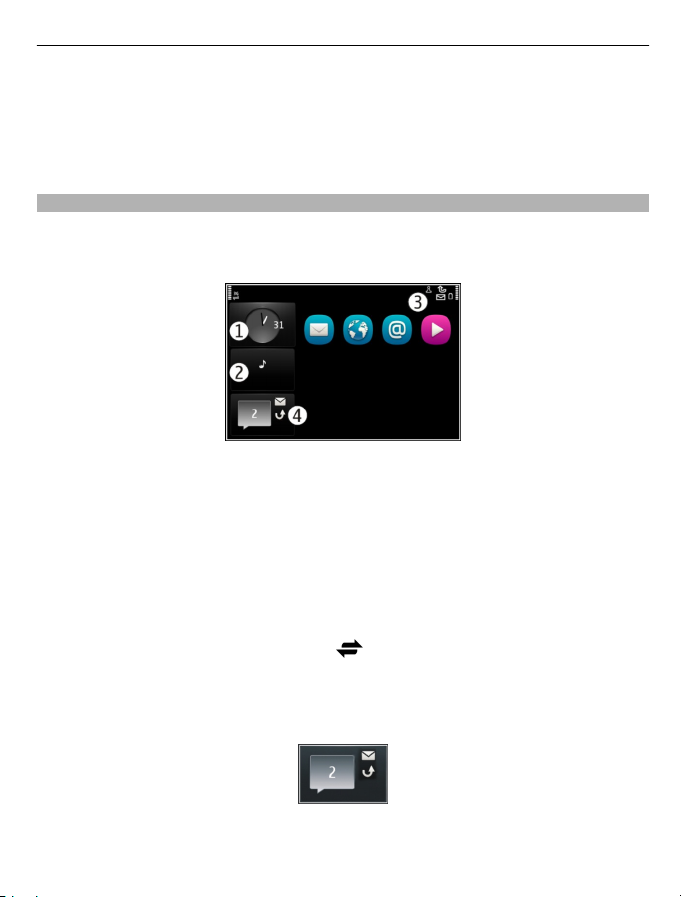
Utilisation de base 25
Effectuer un zoom arrière
Placez deux doigts sur l'élément, puis faites glisser vos doigts en les rapprochant.
Conseil : Vous pouvez également appuyer deux fois sur l'élément pour effectuer un
zoom avant ou arrière.
Éléments interactifs de l'écran d'accueil
Les éléments de l'écran d'accueil sont interactifs. Par exemple, vous pouvez modifier la
date et l'heure, régler des alarmes ou modifier les modes directement dans l'écran
d'accueil.
Régler une alarme
Sélectionnez l'horloge (1).
Activer ou modifier des modes
Sélectionnez le mode (2).
Afficher les réseaux Wi-Fi et gérer la connectivité Bluetooth
Sélectionnez la zone de notification (3).
Modifier les paramètres de connectivité
Sélectionnez la zone de notification (3) et
.
Consulter les appels en absence et les messages reçus
Sélectionnez le widget des événements manqués (4). Le widget est uniquement visible
lorsque des événements ont été manqués.
Page 26
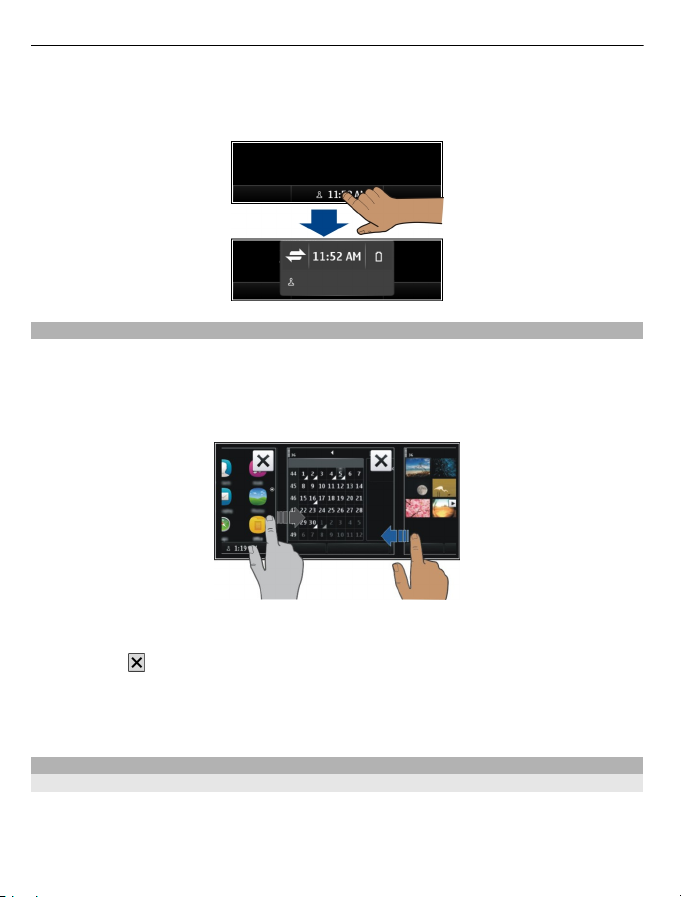
26 Utilisation de base
Conseil : Dans la plupart des autres vues, vous pouvez sélectionner l'heure au bas de
l'écran et accéder aux mêmes raccourcis que lorsque vous sélectionnez la zone de
notification de l'écran d'accueil.
Basculer entre des applications ouvertes
Vous pouvez voir quelles applications et tâches sont ouvertes à l'arrière-plan et basculer
entre elles.
Maintenez la touche d'accueil enfoncée, faites défiler horizontalement vers la gauche
ou vers la droite et sélectionnez l'application souhaitée.
Les applications qui s'exécutent en arrière-plan augmentent la consommation de la
batterie et utilisent de la mémoire. Pour fermer une application que vous n'utilisez pas,
sélectionnez
.
Conseil : Pour fermer toutes les applications ouvertes, sélectionnez et maintenez
enfoncé le changement d'application et sélectionnez Tout fermer dans le menu
contextuel.
Écrire du texte
Écrire avec le clavier
Votre téléphone est doté d'un clavier complet.
Page 27
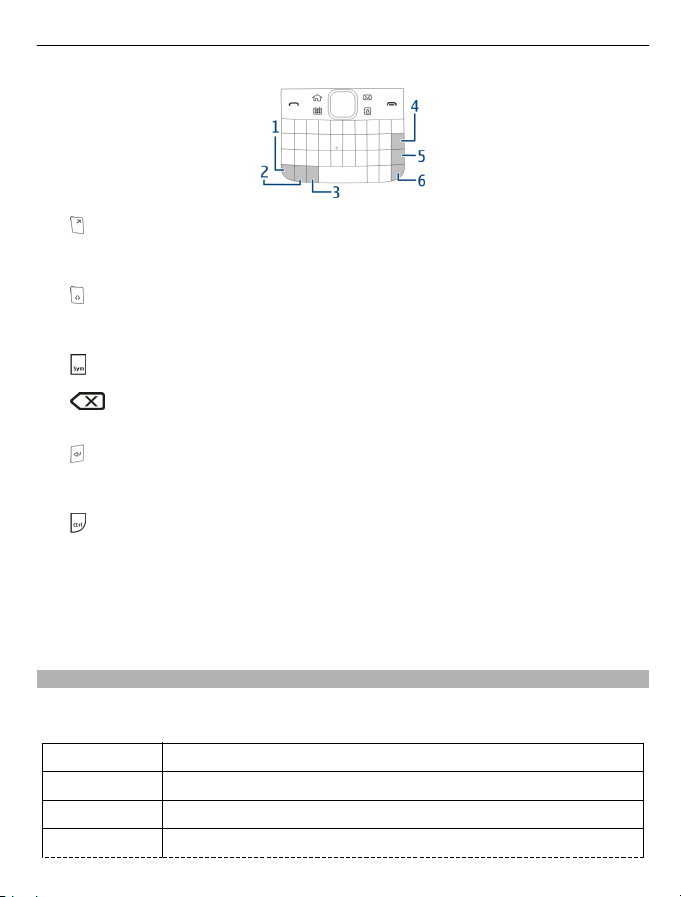
Utilisation de base 27
1 Touche de fonction. Pour insérer les caractères spéciaux imprimés au-dessus des
touches, appuyez sur la touche de fonction, puis sur la touche correspondante. Pour
entrer plusieurs caractères spéciaux consécutifs, appuyez deux fois sur la touche de
fonction. Pour revenir au mode normal, appuyez sur la touche de fonction.
Touche Maj. Pour alterner entre les modes minuscules et majuscules, appuyez
2
deux fois sur la touche majuscules. Pour saisir une majuscule alors que vous êtes
en mode minuscules, appuyez sur la touche majuscules, puis sur la touche
alphabétique souhaitée.
Touche Sym. Pour insérer des caractères spéciaux ne figurant pas sur le clavier,
3
appuyez sur la touche sym, puis sélectionnez le caractère souhaité.
4
5
6
Insérer une variante d'une lettre
Vous pouvez insérer des lettres accentuées, par exemple. Pour insérer á, maintenez la
touche sym enfoncée et appuyez sur à plusieurs reprises sur A jusqu'à ce que la lettre
souhaitée s'affiche. L'ordre et la disponibilité des lettres dépendent de la langue
d'écriture sélectionnée.
Touche d'effacement arrière. Pour supprimer un caractère, appuyez sur la
touche d’effacement arrière. Pour supprimer plusieurs caractères, maintenez la
touche d’effacement arrière enfoncée.
Touche Entrée. Pour déplacer le curseur jusqu'à la ligne ou au champ de texte
suivant, appuyez sur la touche entrée. Des fonctions supplémentaires varient selon
le contexte. Par exemple, dans le champ d'adresse Web du navigateur, la touche
Entrée joue le rôle de l'icône Aller.
Touche Ctrl
Raccourcis clavier
Les raccourcis permettent une utilisation plus efficace des applications.
Raccourcis généraux
Ctrl + C Copier du texte.
Ctrl + X Couper du texte.
Ctrl + V Coller du texte.
Maj + Sym Modifier la langue de saisie.
Page 28
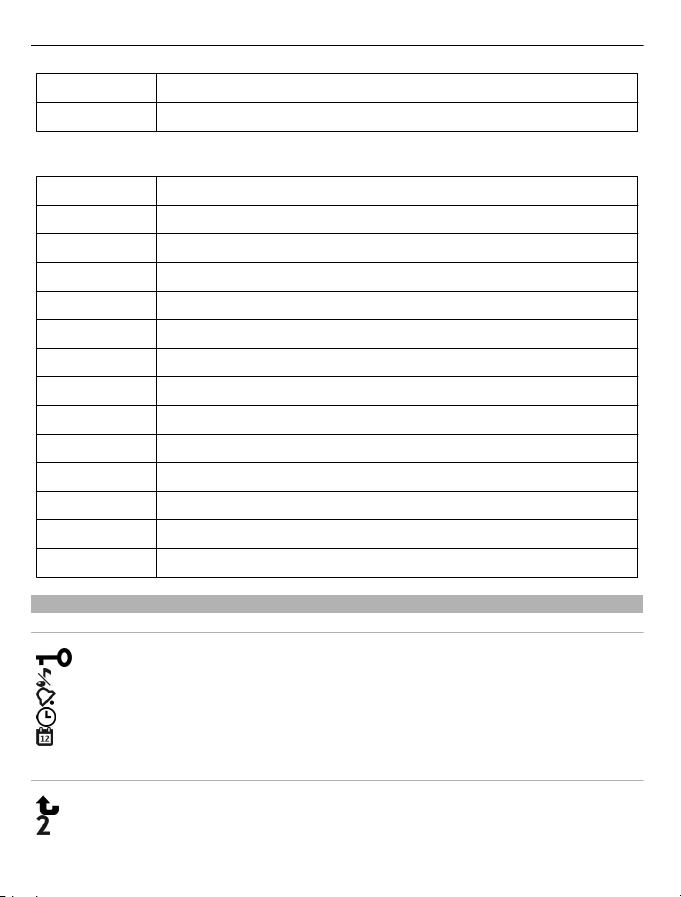
28 Utilisation de base
Ctrl + A Sélectionner tout.
Ctrl + B Mettre en gras.
Raccourcis de l'e-mail
C Créer un nouveau message.
R Répondre à un message.
A Répondre à tous.
F Transférer un message.
D Supprimer un message.
H Ouvrir le Guide de l'utilisateur de l'appareil.
I Réduire ou développer la liste des messages.
L Marquer un message avec une balise.
M Déplacer message vers un autre dossier.
N Aller au message suivant.
P Aller au message précédent.
S Rechercher un message.
U Marquer un message comme lu ou non lu.
Z Synchroniser le compte e-mail.
Témoins d'affichage
Indicateurs généraux
L'écran tactile et les touches sont verrouillés.
Le téléphone vous avertit en silence des appels ou messages entrants.
Une alarme est définie.
Le mode programmé est activé.
Événement manqué de l'agenda.
Indicateurs d'appel
Quelqu'un a essayé de vous appeler.
Vous utilisez votre seconde ligne téléphonique (service réseau).
Page 29
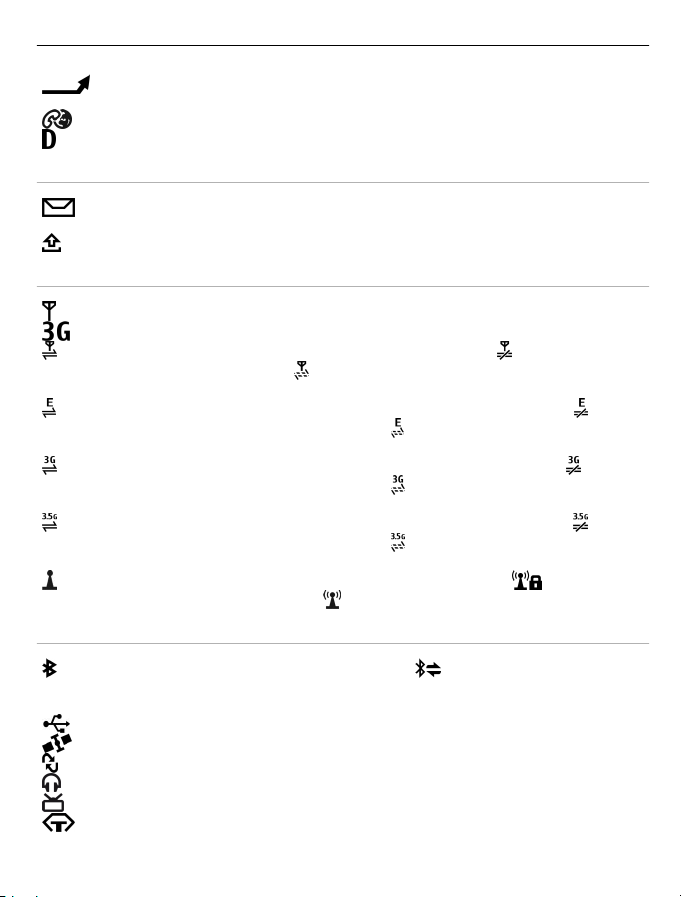
Utilisation de base 29
Les appels entrants sont transférés à un autre numéro (service réseau). Si vous
avez deux lignes téléphoniques, un numéro indique la ligne active.
Votre téléphone est prêt pour un appel Internet.
Un appel de données est actif (service réseau).
Indicateurs de messages
Vous avez reçu de nouveaux messages. Si l'icône clignote, il se peut que la votre
boîte de réception soit pleine.
Des messages sont en attente d'envoi dans la corbeille de départ.
Indicateurs du réseau
Votre téléphone est connecté à un réseau GSM (service réseau).
Votre téléphone est connecté à un réseau 3G (service réseau).
Une connexion GPRS (service réseau) est ouverte. L'icône indique que la
connexion est en attente et
d'ouverture ou de fermeture.
Une connexion de données EGPRS (service réseau) est ouverte. L'icône indique
que la connexion est en attente et l'icône
train d'être établie.
Une connexion de données 3G (service réseau) est ouverte. L'icône indique
que la connexion est en attente et l'icône
train d'être établie.
Une connexion de données HSPA (service réseau) est ouverte. L'icône indique
que la connexion est en attente et l'icône
train d'être établie.
Une connexion Wi-Fi est disponible (service réseau). L'icône indique que la
connexion est cryptée et l'icône
indique qu'une connexion est en cours
indique qu'une connexion est en
indique qu'une connexion est en
indique qu'une connexion est en
que la connexion n'est pas cryptée.
Indicateurs de connectivité
La connectivité Bluetooth est activée. L'icône indique que votre téléphone
émet actuellement des données. Si l'icône clignote, cela signifie que votre
téléphone tente actuellement de se connecter à un autre appareil.
Un câble USB est branché dans votre téléphone.
Le GPS est actif.
Le téléphone est en cours de synchronisation.
Un écouteur ou des écouteurs compatibles sont connectés à votre téléphone.
Un câble de sortie télé compatible est branché dans votre téléphone.
Un téléimprimeur compatible est connecté à votre téléphone.
Page 30
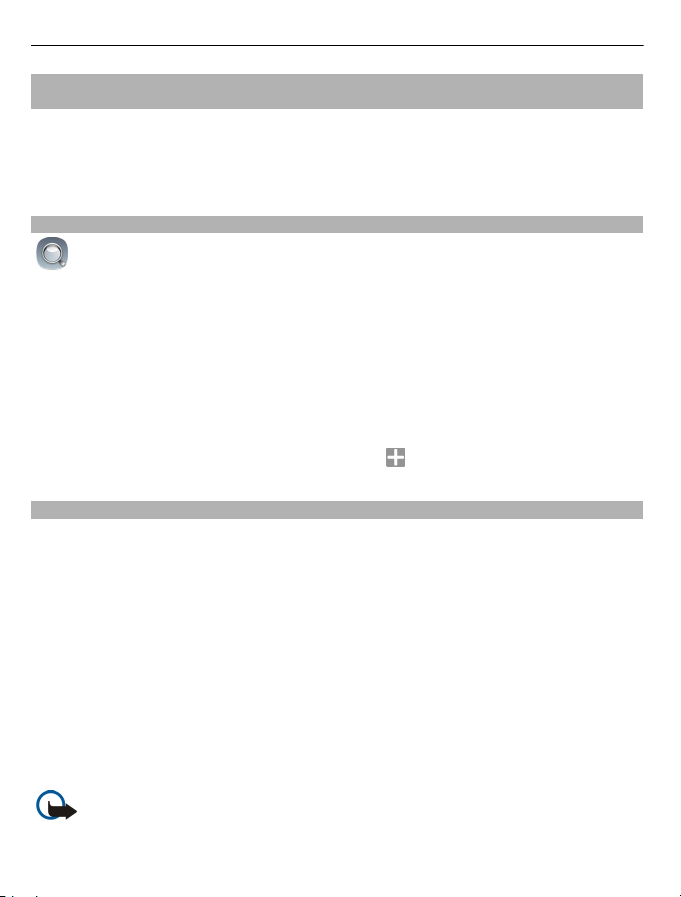
30 Utilisation de base
Configurer le témoin de notification pour qu'il indique des messages en absence
ou des messages en clignotant
Lorsque le témoin de notification du téléphone clignote, vous avez un appel en absence
ou vous avez reçu un message.
Sélectionnez Menu > Paramètres et Téléphone > Voyants notification > Voyant
de notification.
Effectuer une recherche sur votre téléphone et sur Internet
Vous pouvez rechercher des éléments tels que des messages, des photos, des
fichiers de musique ou des vidéos sur votre téléphone ou sur Internet.
1 Sélectionnez Menu > Applications > Chercher.
2 Commencez à saisir un terme à rechercher, puis opérez une sélection parmi les
concordances proposées.
3 Pour effectuer une recherche sur Internet, sélectionnez le lien de recherche sur
Internet à la fin des résultats de la recherche. Vous avez besoin d'une connexion
Internet active.
Conseil : Vous pouvez ajouter un widget de recherche à l'écran d'accueil. Maintenez
votre doigt sur l'écran d'accueil, puis sélectionnez
liste.
Utiliser votre téléphone hors connexion
Dans des endroits où vous préférez ne pas émettre ou recevoir des appels, vous pouvez
toujours accéder à votre agenda, à votre liste de contacts et à des jeux hors connexion
si vous activez le mode Hors connexion. Éteignez le téléphone lorsque l'utilisation de
téléphones sans fil est interdite ou lorsqu'ils risque de provoquer des interférences ou
de présenter un danger.
Dans l'écran d'accueil, sélectionnez le mode et Hors connexion.
Lorsque le mode Hors connexion est activé, votre connexion au réseau cellulaire est
fermée. Aucun signal HF ne peut plus être transmis entre le téléphone et le réseau
cellulaire. Si vous essayez d'envoyer un message, il est placé dans le dossier À envoyer
et est seulement envoyé lorsqu'un autre mode est activé.
Vous pouvez également utiliser votre téléphone sans carte SIM. Mettez le téléphone hors
tension et retirez la carte SIM. Quand vous le rallumez, le mode Hors connexion est activé.
et le widget de recherche dans la
Important : Le mode Hors connexion ne permet pas l'émission ou la réception
d'appels, ni l'utilisation d'autres fonctions nécessitant une couverture réseau cellulaire.
Page 31

Utilisation de base 31
Vous pouvez toujours émettre des appels au numéro d'urgence officiel programmé dans
votre appareil. Pour émettre des appels, vous devrez d'abord choisir un autre mode.
Si le mode Hors connexion est activé, vous pouvez toujours vous connecter à un réseau
Wi-Fi, par exemple pour lire vos e-mails ou naviguer sur Internet. Vous pouvez
également utiliser Bluetooth.
Veillez à respecter les normes de sécurité en vigueur.
Prolonger la durée de vie de la batterie
Si vous avez l'impression de toujours être à la recherche d'un chargeur, vous pouvez
prendre certaines mesures afin de réduire la consommation d'énergie de votre
téléphone.
• Chargez toujours complètement la batterie.
• Lorsque le mode d'économie d'énergie est activé, certains paramètres du téléphone
tels que le Mode réseau et l'écran de veille sont optimisés.
Activer le mode d'économie d'énergie
Appuyez sur la touche marche/arrêt
Pour désactiver le mode d'économie d'énergie, appuyez sur la touche marche/arrêt
, puis sélectionnez Désactiver écon. batterie.
Fermez les applications que vous n'utilisez pas
Maintenez la touche d'accueil enfoncée, faites défiler horizontalement jusqu'à
l'affichage de l'application souhaitée et sélectionnez
Sons, thèmes et effets
• Coupez les sons inutiles, comme les tonalités de touches.
• Utilisez des écouteurs avec fil, plutôt que le haut-parleur.
• Changez le délai d'attente au bout duquel l'écran de le téléphone s'éteint.
Définir la durée du délai
Sélectionnez Menu > Paramètres et Téléphone > Affichage > Expiration de
l'éclairage.
, puis sélectionnez Activer écon. de batterie.
.
Activer un thème et un fond d'écran sombres
Sélectionnez Menu > Paramètres et Thèmes > Généraux. Pour modifier le fond
d'écran, dans l'écran d'accueil, sélectionnez Options > Changer le fond d'écran.
Page 32

32 Utilisation de base
Désactiver les effets d'animation à l'arrière-plan
Sélectionnez Menu > Paramètres et Thèmes > Généraux > Options > Effets du
thème > Désactivés.
Réduire la luminosité de l'affichage
Dans les paramètres d'affichage, sélectionnez Luminosité.
Désactiver l'écran de veille Grande horloge
Sélectionnez Menu > Paramètres et Thèmes > Econ. d'écran > Aucun.
Utilisation du réseau
• Si vous écoutez de la musique ou utilisez le téléphone pour d'autres raisons, mais
ne voulez pas faire ou recevoir d'appels, activez le mode hors ligne.
• Configurez votre téléphone de sorte qu'il vérifie l'arrivée de nouveaux courriels
moins souvent.
• Utilisez une connexion Wi-Fi pour vous connecter à Internet, plutôt qu'une
connexion de données par paquets (GPRS ou 3G).
• Si votre téléphone est configuré pour utiliser aussi bien les connexions GSM que 3G
(mode double), il utilise davantage d'énergie pour rechercher le réseau 3G.
Configurez votre téléphone de sorte qu'il utilise uniquement le réseau GSM
Sélectionnez Menu > Paramètres et Connectivité > Réseau > Mode réseau > GSM.
Désactiver Bluetooth lorsque vous n'en avez pas besoin
Sélectionnez Menu > Paramètres et Connectivité > Bluetooth > Bluetooth >
Désactivé.
Arrêter la recherche de réseaux Wi-Fi disponibles par votre téléphone
Sélectionnez Menu > Paramètres et Connectivité > Wi-Fi > Options >
Paramètres > Afficher la disp. Wi-Fi > Jamais.
Établir une connexion de données par paquets (3G ou GPRS) uniquement si
nécessaire
Sélectionnez Menu > Paramètres et Connectivité > Paramètres admin. > Donn.
paquets > Connexion paquets > Si nécessaire.
Si votre téléphone ne réagit plus
Redémarrez votre téléphone. Appuyez sur la touche marche/arrêt
enfoncée pendant 8 secondes environ. Le téléphone vibre trois fois, puis s'éteint. Pour
rallumer votre téléphone, appuyez sur l'interrupteur
.
et maintenez-la
Page 33

Personnaliser votre téléphone 33
Aucun contenu, comme des contacts ou des messages, n'est supprimé.
Personnaliser votre téléphone
Modes
À propos des modes
Sélectionnez Menu > Paramètres > Modes.
Vous attendez un appel, mais vous ne pouvez pas laisser votre téléphone sonner ? Votre
téléphone comporte différents groupes de paramètres, appelés profils, que vous pouvez
personnaliser en fonction de différents événements et environnements. Vous pouvez
également créer vos propres modes.
Vous pouvez personnaliser les modes des façons suivantes :
• en changeant les tonalités de sonnerie et d'alerte de message ;
• en changeant le volume de la sonnerie et des tonalités de touche ;
• en coupant le son des tonalités de touche et de notification ;
• en activant les alertes par vibration ;
• en configurant le téléphone de sorte qu'il prononce le nom de la personne qui
appelle.
Personnaliser vos tonalités
Vous pouvez personnaliser les tonalités de votre téléphone pour chaque mode.
Sélectionnez Menu > Paramètres > Modes.
1 Sélectionnez le mode souhaité.
2 Sélectionnez Personnaliser et l'option souhaitée.
Conseil : Téléchargez des sonneries depuis Ovi Boutique. Pour en savoir plus sur Ovi
Store, visitez le site Web www.ovi.com.
Couper le son de votre téléphone
Lorsque le mode silencieux est activé, toutes les sonneries et tonalités d'alerte sont
désactivées. Activez ce mode au cinéma ou en réunion.
Dans l'écran d'accueil, sélectionnez le mode et Silencieux.
Modifier votre mode pour des réunions ou une utilisation extérieure
Lorsque le mode Réunion est activé, votre téléphone émet un seul bip discret au lieu de
sonner. Lorsque le mode extérieur est activé, la sonnerie est plus forte, afin que vous
ne manquiez aucun appel dans un environnement bruyant.
Page 34

34 Personnaliser votre téléphone
À l'écran d'accueil, sélectionnez le mode, puis Réunion ou Extérieur.
Créer un nouveau mode
Comment personnaliser votre téléphone afin qu'il réponde à vos besoins sur votre lieu
de tra vail, à l' uni ver sité o u à l a ma iso n ? Vou s po uve z cr éer de nou vea ux mod es a dap tés
à différentes situations, puis leur attribuer des noms appropriés.
1 Sélectionnez Menu > Paramètres > Modes et Options > Créer.
2 Définissez les paramètres de votre mode et sélectionnez Nom du mode.
3 Attribuez un nom au mode.
Sélectionner un mode programmé
Vous pouvez activer un mode jusqu'à une heure définie et revenir ensuite au mode
utilisé précédemment.
Sélectionnez Menu > Paramètres > Modes.
1 Sélectionnez le mode souhaité et Programmer.
2 Définissez l'heure à laquelle le mode programmé doit expirer.
Modifier votre thème
Les thèmes vous permettent de modifier les couleurs et l'apparence de votre
affichage.
Sélectionnez Menu > Paramètres > Thèmes.
Sélectionnez Généraux et un thème.
Certains thèmes comportent des effets d'animation en arrière-plan. Pour économiser la
batterie, sélectionnez Généraux > Options > Effets du thème > Désactivés.
Conseil : Téléchargez des thèmes à partir d'Ovi Store de Nokia. Pour en savoir plus sur
Ovi Store, visitez le site Web www.ovi.com.
Écran d’accueil
À propos de l'écran d'accueil
Dans l'écran d'accueil, vous pouvez :
• Consulter les notifications des appels en absence et des messages reçus
• Ouvrir vos applications favorites
• Commander des applications, notamment le lecteur audio
• Ajouter des raccourcis vers différentes fonctions, notamment la saisie d'un message
• Afficher vos contacts préférés, les appeler et leur envoyer des messages rapidement
Page 35

Personnaliser votre téléphone 35
Vous pouvez posséder plusieurs pages d'accueil, par exemple des écrans d'accueil
distincts pour le travail et la vie privée.
Les éléments de l'écran d'accueil sont interactifs. Si, par exemple, vous sélectionnez
l'horloge, l'application Horloge s'ouvre.
Basculer entre les écrans d'accueil
Vous pouvez posséder plusieurs écrans d'accueil. Par exemple, créez des écrans d'accueil
distincts pour le travail et la vie privée, puis personnalisez-les pour avoir un contenu
différent.
Pour basculer vers un autre écran d'accueil, faites glisser votre doigt vers la gauche ou
la droite.
indique dans quel écran d'accueil vous vous trouvez.
Personnaliser l'écran d'accueil
Vous souhaitez voir votre paysage favori ou des photos de votre famille à l'arrière-plan
de l'écran d'accueil ? Vous pouvez modifier ce fond d'écran et réorganiser les éléments
dans l'écran d'accueil, afin de le personnaliser à votre goût.
Conseil : Si vous possédez plusieurs écrans d'accueil, vous pouvez basculer entre ceuxci même lors de la procédure d'édition, ainsi que personnaliser tous vos écrans d'accueil
simultanément.
Modifier le fond d'écran
1 Appuyez longuement sur l'écran d'accueil.
2 Sélectionnez Options > Changer le fond d'écran > Photo.
3 Sélectionnez la photo souhaitée.
4 Sélectionnez Terminer.
Conseil : Téléchargez d'autres images d'arrière-plan depuis Ovi Boutique de Nokia. Pour
en savoir plus sur Ovi Boutique, allez à www.ovi.com.
Réorganiser les éléments de l'écran d'accueil
1 Appuyez longuement sur l'écran d'accueil.
Page 36

36 Personnaliser votre téléphone
2 Faites glisser et déplacez des éléments jusqu'à un nouvel emplacement.
3 Sélectionnez Terminer.
Ajouter un widget à l'écran d'accueil
Vous êtes intéressé par la météo du jour ou par les titres de l'actualité ? Vous pouvez
ajouter des mini-applications (widgets) à votre écran d'accueil afin de repérer d'un coup
d'œil les informations qui vous intéressent le plus.
1 Appuyez longuement sur l'écran d'accueil.
2 Sélectionnez
3 Sélectionnez Terminer.
Un widget peut améliorer l'application qui lui est associée et put également modifier
son mode de fonctionnement. Par exemple, si vous ajoutez un widget de notification,
les messages reçus sont signalés dans le widget.
Conseil : Pour télécharger d'autres widgets, sélectionnez OVI.
L'utilisation de services ou le téléchargement de contenu peuvent entraîner le transfert
d'un grand volume de données, ce qui peut engendrer des frais de trafic de données.
Certains widgets de l'écran d'accueil peuvent se connecter automatiquement à Internet.
Pour éviter cela, sélectionnez Options > Widgets hors connexion.
Supprimer un widget de l'écran d'accueil
1 Appuyez longuement sur l'écran d'accueil.
2 Sélectionnez le widget, puis sélectionnez Retirer dans le menu contextuel.
3 Sélectionnez Terminer.
et le widget souhaité dans la liste.
Ajouter un raccourci à l'écran d'accueil
Saviez-vous que vous pouvez créer des raccourcis vers les fonctions et les applications
que vous utilisez le plus souvent ? Vous pouvez ajouter des raccourcis vers des
applications, des signets Internet ou des actions, notamment la rédaction d'un message.
1 Appuyez sur l'écran d'accueil et maintenez enfoncé.
Page 37

Personnaliser votre téléphone 37
2 Sélectionnez le widget de raccourci et Paramètres.
3 Sélectionnez le raccourci que vous souhaitez définir, puis Signet ou Application et
l'élément de votre choix.
4 Sélectionnez Retour > Terminer.
Conseil : Pour supprimer un raccourci, remplacez-le par un autre.
Conseil : Si vous ajoutez des widgets de raccourci vides lorsque vous modifiez un écran
d'accueil, vous pouvez définir ultérieurement les raccourcis directement à partir de
l'écran d'accueil.
Ajouter vos contacts importants à l'écran d'accueil
Ajoutez vos contacts les plus importants à l'écran d'accueil, afin de pouvoir rapidement
les appeler ou leur envoyer des messages.
Les contacts doivent être stockés dans la mémoire de votre téléphone.
1 Dans le widget Contacts favoris, sélectionnez .
2 Pour marquer les contacts à ajouter à l'écran d'accueil, sélectionnez les contacts
souhaités. Vous pouvez ajouter jusqu'à 20 contacts dans le widget.
Appeler un contact ou lui envoyer un message
Dans le widget, sélectionnez le contact.
Supprimer un contact de l'écran d'accueil
Dans le widget, sélectionnez
widget, mais reste dans votre liste de contacts.
Organiser vos applications
Vous souhaitez ouvrir plus rapidement les applications les plus fréquemment utilisées ?
Dans le menu principal, vous pouvez organiser vos applications et masquer les
applications utilisées moins fréquemment dans des dossiers.
Appuyez sur la touche d'accueil et sélectionnez Options > Modifier.
Créer un nouveau dossier
Sélectionnez Options > Nouveau dossier.
Déplacer une application dans un dossier
Sélectionnez l'application et maintenez-la enfoncée, puis sélectionnez Déplacer dans
dossier et le nouveau dossier dans le menu contextuel.
et le contact à supprimer. Le contact est supprimé du
Page 38

38 Téléphone
Conseil : Vous pouvez également faire glisser et déplacer des applications et des
dossiers.
Télécharger un jeu, une application ou autre
Télécharger des applications, des vidéos ou des jeux gratuits, ou acheter du contenu
supplémentaire pour votre téléphone. À la boutique Ovi, vous pouvez trouver du
contenu conçu spécialement pour votre téléphone.
Sélectionnez Menu > Store, puis connectez-vous à votre compte Nokia.
1 Pour sélectionner l'élément.
2 Si l'article est payant, sélectionnez Acheter. Si l'article est gratuit, sélectionnez
Télécharger.
3 Vous pouvez payer au moyen d'une carte de crédit ou de débit ou, si cette option
est offerte, de votre compte de téléphone.
Pour enregistrer les renseignements sur votre carte dans votre compte Nokia,
sélectionnez Enregistrer cette carte dans mon compte Nokia..
Si ces renseignements sont déjà enregistrés, sélectionnez Modifier infos de
facturation pour utiliser un autre mode de paiement.
4 Pour obtenir un reçu pour votre achat, sélectionnez ou entrez une adresse de
courriel.
5 Sélectionnez Confirmer.
6 Une fois le téléchargement terminé, vous pouvez ouvrir ou afficher l'article, ou
poursuivre votre recherche d'autre contenu. Le type de contenu détermine l'endroit
où est enregistré l'article sur votre téléphone. Pour changer l'emplacement par
défaut, sélectionnez Compte > Préférences d'installation, puis la mémoire
désirée.
Conseil : Utilisez une connexion Wi-Fi pour télécharger des fichiers plus volumineux tels
que des jeux, des applications ou des vidéos.
Conseil : Pour éviter d'avoir à entrer les renseignements sur votre carte de paiement
chaque fois que vous faites des achats dans la boutique Ovi, enregistrez ces
renseignements dans votre compte Nokia. Vous pouvez ajouter plus d'une carte de
paiement et choisir la carte à utiliser au moment de faire un achat.
Pour de plus amples renseignements sur un article, communiquez avec son éditeur.
Téléphone
Appeler un numéro de téléphone
1 Entrez le numéro de téléphone.
Page 39

Téléphone 39
Pour les appels internationaux, entrez le caractère + comme caractère de
remplacement du code d'accès international.
2 Pour émettre l'appel, appuyez sur la touche d'appel.
3 Pour mettre fin à l'appel, appuyez sur la touche de fin.
Rechercher un contact
Vous pouvez rechercher un contact que vous avez enregistré dans la liste de contacts.
Dans l'écran d'accueil, commencez à entrer le prénom ou le nom du contact. Vous pouvez
également effectuer une recherche par nom d'entreprise.
Activer ou désactiver la recherche du contact
Sur la cadran numérique, sélectionnez Options > Recherche de contacts > Activée
ou Désactivée.
Appeler un contact
Sélectionnez Menu > Contacts.
1 Pour rechercher un contact, entrez les premiers caractères ou lettres de son prénom
ou de son nom dans le champ de recherche.
2 Sélectionnez le contact.
3 Dans la carte de contact, sélectionnez Appel vocal.
4 Si le contact possède plusieurs numéros de téléphone, sélectionnez le numéro
souhaité.
Couper le son d'un appel
Vous pouvez activer la sourdine du microphone du téléphone durant un appel.
Appuyez sur la touche de sourdine. Pour désactiver la sourdine du microphone, appuyez
à nouveau sur la touche de sourdine.
Page 40

40 Téléphone
Effectuer un appel vidéo
Avez-vous des amis ou des membres de votre famille que vous ne rencontrez pas très
souvent ? Pour discuter face à face, pourquoi ne pas opter pour un appel vidéo ?
Les appels vidéo sont un service réseau et pour effectuer un appel vidéo, vous avez
besoin de la couverture d'un réseau 3G.
Pour connaître la disponibilité du service et la tarification, contactez votre prestataire
de services.
Des appels vidéo peuvent uniquement être effectués entre deux interlocuteurs. Les
appels vidéo ne peut pas être réalisés pendant qu'un autre appel vocal, vidéo ou de
données est actif.
1 Sélectionnez Menu > Contacts et recherchez un contact.
2 Sélectionnez le contact et choisissez Appel vidéo dans la fiche de contact.
La caméra située à l'avant de votre téléphone est utilisée par défaut pour les appels
vidéo. Le démarrage d'un appel vidéo peut prendre quelques minutes. Si l’appel
échoue (par exemple, si les appels vidéo ne so nt pas pris en charge par le ré seau ou
si le téléphone du destinataire n’est pas compatible), on vous demandera si vous
souhaitez plutôt faire un appel normal ou envoyer un message.
L'appel vidéo est actif lorsque vous voyez deux vidéos et entendez le son dans le
haut-parleur. Le destinataire de l'appel peut refuser l'envoi de vidéo, et vous
n'entendrez que la voix de l'appelant et vous verrez peut-être une image ou un
écran gris.
3 Pour terminer l'appel vidéo, appuyez sur la touche de fin.
Page 41

Téléphone 41
Envoyer une image plutôt qu'une vidéo en direct
Sélectionnez Menu > Paramètres et Appel > Appel > Photo dans l'appel vidéo.
Si vous n'envoyez pas une vidéo en direct, l'appel est toujours chargé comme un appel
vidéo.
Effectuer un appel en conférence
Votre téléphone prend en charge les conférences téléphoniques (service réseau)
pouvant inclure un maximum de six participants, y compris vous-même. Les conférences
téléphoniques vidéo ne sont pas prises en charge.
1 Appelez le premier participant.
2 Pour appeler un autre participant, sélectionnez Options > Nouvel appel. Le
premier appel est mis en attente.
3 Lorsque le nouvel appel aboutit, pour joindre le premier participant à la conférence
téléphonique, sélectionnez Options > Conférence.
Ajouter un nouveau participant à une conférence téléphonique
Appelez un autre participant, puis ajoutez le nouvel appel à la conférence téléphonique.
Avoir une conversation privée avec un participant d'une conférence téléphonique
Sélectionnez Options > Afficher les participants. Accédez au participant, puis
sélectionnez Options > Privée.
La conférence téléphonique est mise en attente sur votre téléphone. Les autres
participants poursuivent la conférence téléphonique.
Pour retourner à la conférence téléphonique, sélectionnez Options > Conférence. Si
plus de trois personnes participent à un appel en conférence, sélectionnez Options >
Ajouter à la conférence pour mettre fin à la conversation privée.
Page 42

42 Téléphone
Exclure un participant d'une conférence téléphonique
Sélectionnez Options > Afficher les participants. Accédez au participant, puis
sélectionnez Options > Exclure le participant.
Terminer une conférence téléphonique active
Appuyez sur la touche de fin.
Appeler les numéros les plus utilisés
Vous pouvez appeler rapidement vos amis et votre famille en attribuant les numéros
de téléphone utilisés les plus fréquemment aux touches numériques de votre téléphone.
Sélectionnez Menu > Paramètres et Appel > Appels abrégés.
Attribuer un numéro de téléphone à une touche numérique
1 Sélectionnez la touche numérique à laquelle vous souhaitez attribuer le numéro de
téléphone.
1 est réservé à la boîte vocale.
2 Sélectionnez le numéro de téléphone dans votre liste de contacts.
Supprimer ou modifier un numéro de téléphone attribué à une to uche numérique
Sélectionnez la touche attribuée et maintenez-la enfoncée, puis sélectionnez Retirer
ou Changer dans le menu contextuel.
Émettre un appel
Dans l'écran d'accueil, appuyez sur la touche numérique attribuée et maintenez-la
enfoncée.
Utiliser votre voix pour appeler un contact
Les commandes vocales vous permettent d'utiliser votre voix pour faire des appels ou
activer des fonctions de votre téléphone.
Les commandes vocales ne dépendent pas de la voix du locuteur. Les commandes sont
automatiquement créées par votre téléphone.
Lors de l'ajout de contacts ou de la modification de commandes vocales, n'utilisez pas
de noms très courts ou similaires pour différents contacts ou commandes.
Remarque : L'utilisation d'identificateurs vocaux est parfois difficile dans un
environnement bruyant ou en situation d'urgence. Vous ne devez donc pas compter
uniquement sur la numérotation vocale en toutes circonstances.
Page 43

Téléphone 43
Lorsque vous utilisez la numérotation vocale, le haut-parleur est activé. Maintenez le
téléphone à une courte distance de votre bouche lorsque vous énoncez la commande
vocale.
1 Dans l'écran d'accueil, maintenez la touche de conversation enfoncée. Si vous
utilisez des écouteurs avec une touche de commande, maintenez cette touche
enfoncée.
2 Le téléphone émet un bref signal et affiche le message Parlez maintenant.
Prononcez clairement le nom enregistré pour le contact.
3 Le téléphone énonce, dans la langue sélectionnée, une commande vocale
synthétisée pour le contact identifié, puis affiche son nom et son numéro. Pour
annuler la numérotation vocale, sélectionnez Quitter.
Écouter une commande vocale attribuée à un contact
1 Sélectionnez un contact et Options > Détails de l'Id. vocal.
2 Sélectionnez les informations d'un contact.
Si plusieurs numéros sont enregistrés pour un nom, vous pouvez également dire le nom
et le type de numéro, comme téléphone portable ou fixe.
Émettre des appels via Internet
À propos des appels ToIP
Le service réseau d'appel ToIP vous permet d'émettre et de recevoir des appels via
Internet. Les services d'appel ToIP peuvent prendre en charge les appels entre des
ordinateurs, entre des téléphones mobiles et entre un téléphone VoIP et un téléphone
traditionnel.
Certains prestataires de services d'appel ToIP autorisent des appels ToIP gratuits. Pour
connaître la disponibilité du service et les frais de connectivité, contactez votre
prestataire de services d'appel ToIP.
Pour émettre ou recevoir un appel ToIP, vous devez vous trouver dans la zone couverte
par un réseau Wi-Fi ou disposer d'une connexion de données par paquets au sein d'un
réseau 3G et être connecté à un service d'appel ToIP.
Installer un service d'appel ToIP
Vous pouvez rechercher des services d'appel ToIP depuis Ovi Store. Pour plus de détails,
visitez le site Web www.ovi.com.
1 Téléchargez un widget d'installation pour le service d'appel ToIP.
2 Pour démarrer l'installation, sélectionnez le widget d'installation.
3 Suivez les instructions.
Page 44

44 Téléphone
Une fois qu'un service d'appel ToIP a été installé, un onglet correspondant apparaît dans
la liste des contacts.
Émettre un appel ToIP
Lorsque vous êtes connecté à un service d'appel ToIP, vous pouvez émettre un appel
depuis la liste d'amis ou la liste de contacts.
Sélectionnez Menu > Contacts.
Appeler un contact dans la liste d'amis
1 Ouvrez l'onglet du service d'appel ToIP, puis connectez-vous à un service d'appel
ToIP.
2 Sélectionnez un contact dans la liste d'amis, puis sélectionnez Appel ToIP.
Émettre un appel ToIP vers un numéro de téléphone ou une adresse SIP
1 Dans l'écran d'accueil, saisissez le numéro.
2 Sélectionnez Options > Appeler > Appel ToIP.
Appeler le dernier numéro composé
Vous essayez d'appeler quelqu'un, mais la personne ne répond pas ? Il est facile de la
rappeler. Dans le journal d'appels, vous pouvez consulter les informations relatives aux
appels que vous avez émis et reçus.
Dans l'écran d'accueil, appuyez sur la touche d'appel.
Pour appeler le dernier numéro composé, sélectionnez-le dans la liste.
Enregistrer une conversation téléphonique
Avec l'application Dictaphone, vous pouvez enregistrer des conversations
téléphoniques.
1 Durant un appel vocal actif, sélectionnez Menu > Bureau > Dictaphone.
2 Pour commencer l'enregistrement, sélectionnez
3 Pour arrêter l'enregistrement, sélectionnez
enregistré dans le dossier Fichiers audio de l'application Gestionn. de fichiers.
Les deux correspondants entendent un bip à intervalle régulier pendant
l'enregistrement.
.
. Le clip audio est automatiquement
Couper le son
Si votre téléphone sonne à un moment où vous ne voulez pas être dérangé, vous pouvez
le retourner pour interrompre la sonnerie.
Page 45

Téléphone 45
Activer la fonctionnalité permettant de couper le son
Sélectionnez Menu > Paramètres et Téléphone > Param. des capteurs >
Désactiver son appels > Activés.
Lorsque le téléphone sonne, retournez-le vers le bas.
Afficher vos appels en absence
Dans l'écran d'accueil, vous pouvez voir si vous avez des appels en absence. Le nombre
d'événements manqués, y compris les appels en absence et les messages reçus s'affiche.
Pour afficher le numéro de téléphone, sélectionnez le widget de notification. Le nom
de l'appelant est affiché s'il est stocké dans la liste de contacts.
Les appels manqués et reçus ne sont consignés que si le réseau prend en charge cette
fonction, si le téléphone est allum é e t s 'i l se tr o uv e d an s la zo ne d e c ou ve r tu re du r és ea u.
Rappeler le contact ou le numéro
Sélectionnez le contact ou le numéro.
Pour consulter plus tard la liste des appels manqués, à l'écran d'accueil, appuyez sur la
touche de conversation, puis ouvrez l'onglet des appels manqués
.
Appeler votre boîte vocale
Vous pouvez renvoyer vos appels entrants vers votre boîte vocale (service réseau). Les
personnes peuvent vous laisser un message, par exemple lorsque vous n'avez pas
répondu à l'appel.
Page 46

46 Téléphone
Dans l'écran d'accueil, appuyez et maintenez enfoncée 1.
Modifier le numéro de téléphone de votre boîte vocale
1 Sélectionnez Menu > Paramètres et Appel > Boîte d'appel.
2 Sélectionnez une boîte aux lettres et maintenez-la enfoncée, puis sélectionnez
Changer numéro dans le menu contextuel.
3 Tapez le numéro (fourni par votre prestataire de services réseau) et sélectionnez
OK.
Renvoyer des appels vers votre boîte vocale ou vers un autre numéro de téléphone
Si vous ne pouvez pas répondre à vos appels, vous pouvez renvoyer les appels entrants
vers votre boîte vocale ou vers un autre numéro de téléphone.
Sélectionnez Menu > Paramètres et Appel > Renvoi d'appels > Appels vocaux.
Le renvoi d'appel est un service réseau. Pour plus de détails, contactez votre prestataire
de services.
Renvoyer tous les appels vocaux vers votre boîte vocale
Sélectionnez Tous les appels vocaux > Activer > Vers la boîte vocale.
Renvoyer tous les appels vocaux vers un autre numéro de téléphone
1 Sélectionnez Tous les appels vocaux > Activer > Vers un autre numéro.
2 Entrez le numéro ou sélectionnez Chercher pour utiliser un numéro enregistré dans
votre liste de contacts.
Plusieurs options de renvoi, comme Si occupé et Si pas de réponse, peuvent être
actives simultanément.
Dans l'écran d'accueil,
La restriction d'appels et le renvoi d'appels ne peuvent pas être activés en même temps.
indique que tous les appels sont renvoyés.
Empêcher d'émettre ou de recevoir des appels
Il peut arriver que vous vouliez restreindre les appels pouvant être faits ou reçus avec
votre téléphone. Avec la limitation des appels (service réseau), vous pouvez par exemple
restreindre tous les appels internationaux sortants ou entrants quand vous êtes à
l'étranger.
Sélectionnez Menu > Paramètres et Appel > Interdiction appels.
Pour modifier les paramètres, vous devez disposer du mot de passe de limitation fourni
par votre prestataire de services.
Page 47

Téléphone 47
Empêcher d'émettre des appels
1 Si un service d'appel ToIP est installé, sélectionnez Interdiction d'appels
cellulaires.
2 Pour empêcher d'émettre des appels ou des appels internationaux, sélectionnez
Appels sortants ou Appels internationaux. Pour empêcher d'émettre des appels
internationaux, mais pour autoriser les appels vers votre pays d'origine,
sélectionnez Appels internationaux sauf vers pays d'origine.
3 Sélectionnez Activer. La limitation d'appel affecte tous les appels, y compris les
appels de données.
Empêcher de recevoir des appels
1 Si un service d'appel ToIP est installé, sélectionnez Interdiction d'appels
cellulaires.
2 Pour empêcher de recevoir des appels ou des appels internationaux lorsque vous
êtes à l'étranger, sélectionnez Appels entrants ou Appels entrants à l'étranger.
3 Sélectionnez Activer.
Empêcher des appels ToIP anonymes
Sélectionnez Interdiction d'appels ToIP > Interd. appels anonymes > Activée.
Autoriser uniquement les appels vers certains numéros
Le service Numéros autorisés permet de limiter les appels et d'autoriser uniquement
ceux vers certains numéros de téléphone. Par exemple, vous pouvez autoriser vos
enfants à appeler uniquement des membres de la famille ou d'autres numéros clé.
Sélectionnez Menu > Contacts et Options > Numéros carte SIM > Liste nº
autorisés.
Les cartes SIM ne supportent pas toutes ce service. Vous pouvez obtenir votre code PIN2
auprès de votre prestataire de services.
Activer les Numéros autorisés
Sélectionnez Options > Activer les nº autorisés. Saisissez le code PIN2.
Sélectionner les personnes vers lesquelles les appels sont autorisés
1 Sélectionnez Options > Nouveau contact SIM.
2 Entrez le nom du contact et le numéro de téléphone vers lesquels les appels sont
autorisés, puis sélectionnez Terminer. Pour ajouter un contact depuis la liste de
contacts à la liste des numéros autorisés, sélectionnez Ajouter depuis Contacts et
un contact.
Page 48

48 Téléphone
Pour envoyer un SMS à un contact SIM alors que le service des numéros autorisés est
activé, vous devez ajouter le numéro du centre de messagerie à la liste des numéros
autorisés.
Partage vidéo
À propos du partage vidéo
Vous pouvez partager une vidéo en direct ou enregistrée depuis votre téléphone vers
un autre téléphone compatible durant un appel vocal. Le partage vidéo est un service
réseau.
Lorsque vous activez le partage vidéo, le haut-parleur est automatiquement activé. Si
vous ne souhaitez pas utiliser le haut-parleur, vous pouvez utiliser un kit oreillette
compatible.
Conditions requises pour le partage vidéo
Pour partager la vidéo, votre destinataire et vous devez :
• Être dans un réseau 3G. Si l'un de vous sort du réseau 3G, l'appel vocal se poursuit.
• Avoir activé la fonctionnalité de partage vidéo.
• Avoir configuré les connexions de personne à personne.
Pour en savoir plus sur le service et la disponibilité du réseau 3G et sur les frais associés
à l'utilisation de ce service, contactez votre prestataire de services.
Configurer le partage vidéo
Pour configurer le partage vidéo, vous devez disposer de paramètres de connexion de
personne à personne et 3G.
Une connexion de personne à personne est également connue en tant que connexion
du protocole SIP (Session Initiation Protocol/Protocole d’ouverture de session). Les
paramètres du mode SIP doivent être configurés dans votre téléphone avant que vous
puissiez utiliser le partage vidéo. Contactez votre prestataire de services pour connaître
les paramètres de mode SIP et enregistrez-les dans votre téléphone. Votre prestataire
de services peut vous envoyer les paramètres dans un message de configuration ou vous
fournir une liste des paramètres nécessaires.
Configurer une connexion de personne à personne
1 Sélectionnez Menu > Paramètres et Connectivité > Paramètres admin. >
Paramètres SIP ainsi qu'un mode SIP.
2 Entrez les paramètres du mode SIP requis.
Modifier les paramètres de partage vidéo
Sélectionnez Menu > Paramètres et Connectivité > Partage vidéo.
Page 49

Téléphone 49
Utiliser une connexion 3G
Pour plus de détails à propos des réseaux, contactez votre prestataire de services.
Ajouter une adresse SIP à un contact
1 Sélectionnez Menu > Contacts.
2 Sélectionnez un contact ou créez-en un nouveau.
3 Sélectionnez Options > Modifier.
4 Sélectionnez Options > Ajouter détail > Partager une vidéo.
5 Entrez l’adresse SIP dans un format nomutilisateur@nomdomaine (vous pouvez
utiliser une adresse IP au lieu d’un nom de domaine).
Si vous ne connaissez pas l'adresse SIP du contact, vous pouvez utiliser le numéro
de téléphone du destinataire avec l'indicatif du pays pour partager des vidéos (si
cette fonctionnalité est prise en charge par le prestataire de services réseau).
Partager une vidéo en direct ou enregistrée
Pendant un appel vocal actif, sélectionnez Options > Partager une vidéo.
1 Pour partager une vidéo en direct, sélectionnez Vidéo en direct.
Pour partager une vidéo, sélectionnez Clip vidéo.
2 Sélectionnez l'adresse SIP ou le numéro de téléphone souhaité qui est stocké dans
la carte de contact du destinataire. Si l'adresse SIP ou le numéro de téléphone n'est
pas disponible, saisissez manuellement les informations, puis sélectionnez OK. Si
vous saisissez un numéro de téléphone, vous devez entrer l'indicatif du pays.
L'invitation est envoyée à l'adresse SIP.
Si vous accédez à une autre application tout en partageant une vidéo, le partage est
interrompu.
Poursuivre le partage
Dans l'écran d'accueil, sélectionnez Options > Reprendre le partage.
Arrêter le partage de vidéo
Sélectionnez Arrêter. Pour terminer l'appel vocal, appuyez sur la touche de fin. Lorsque
vous mettez fin à un appel, le partage vidéo s'interrompt également.
Enregistrer automatiquement la vidéo en direct que vous avez partagée
Sélectionnez Menu > Paramètres et Connectivité > Partage vidéo > Enregistremt
de la vidéo > Activé.
Accepter une invitation de partage vidéo
Sélectionnez Oui. Le partage de vidéo démarre automatiquement.
Page 50

50 Contacts
Contacts
À propos des Contacts
Sélectionnez Menu > Contacts.
Vous pouvez enregistrer et organiser les numéros de téléphone, adresses et autres
informations de contact de vos amis. Si vous souhaitez pouvoir contacter facilement vos
principaux contacts, vous pouvez les ajouter à l'écran d'accueil.
Enregistrer des numéros de téléphone et des adresses e-mail
Vous pouvez enregistrer dans votre liste de contacts les numéros de téléphone et les
adresses e-mail de vos amis ainsi que d'autres informations les concernant.
Sélectionnez Menu > Contacts.
Ajouter un contact à la liste des contacts
1 Sélectionnez Options > Nouveau contact.
2 Sélectionnez un champ et saisissez les détails.
Modifier les informations de contact
1 Sélectionnez un contact.
2 Ouvrez l'onglet de la carte de contact
3 Sélectionnez les détails d'un contact.
Ajouter des détails relatifs à un contact
Sélectionnez un contact et Options > Modifier > Options > Ajouter détail.
Enregistrer un numéro depuis un appel ou message reçu
Avez-vous reçu un appel ou un message d'une personne dont le numéro de téléphone
n'est pas encore enregistré dans la liste de contacts ? Vous pouvez aisément enregistrer
le numéro dans une entrée nouvelle ou existante dans la liste de contacts.
Enregistrer un numéro depuis un appel reçu
1 Sélectionnez Menu > Applications > Journal.
2 Sélectionnez Derniers appels > Appels reçus.
3 Sélectionnez un numéro de téléphone et maintenez-le enfoncé, puis sélectionnez
Enregistrer ds Contacts dans le menu contextuel.
4 Sélectionnez si vous souhaitez créer une nouvelle entrée dans la liste de contacts
ou mettre à jour une entrée existante.
.
Page 51

Contacts 51
Enregistrer un numéro depuis un message reçu
1 Sélectionnez Menu > Messagerie.
2 Sélectionnez Messages reçus et un message.
3 Sélectionnez le numéro de téléphone et Enregistrer ds Contacts.
4 Sélectionnez si vous souhaitez créer une nouvelle entrée dans la liste de contacts
ou mettre à jour une entrée existante.
Contacter rapidement vos proches
Vous pouvez définir vos proches comme favoris. Vos favoris sont en haut de la liste de
contacts, afin que vous puissiez les contacter rapidement.
Sélectionnez Menu > Contacts.
Définir un contact comme favori
Sélectionnez un contact et maintenez-le enfoncé, puis sélectionnez Ajouter aux favoris
dans le menu contextuel.
Supprimer un contact de vos favoris
Sélectionnez un contact et maintenez-le enfoncé, puis sélectionnez Retirer des favoris
dans le menu contextuel. Le contact n'est pas supprimé de votre liste de contacts
standard.
Ajouter une photo à un contact
Vous souhaitez savoir rapidement qui vous appelle ? Ajoutez une photo à un contact
spécifique.
Sélectionnez Menu > Contacts et un contact.
1 Sélectionnez l'icône en regard du nom du contact, puis sélectionnez Ajouter une
photo dans le menu contextuel :
2 Sélectionnez une photo dans Photos.
Modifier ou supprimer une photo
Sélectionnez la photo et maintenez-la enfoncée, puis sélectionnez Changer de photo
ou Supprimer la photo dans le menu contextuel.
Les contacts doivent être stockés dans la mémoire de votre téléphone. Pour vérifier
quelle mémoire est utilisée, sélectionnez Options > Paramètres > Contacts à
afficher.
Page 52

52 Contacts
Définir une sonnerie pour un contact spécifique
Vous voulez pouvoir entendre qu'une personne particulière vous appelle ? Vous pouvez
définir une sonnerie spécifique pour cette personne.
Sélectionnez Menu > Contacts.
Définir une sonnerie pour un contact
1 Sélectionnez un contact et Options > Modifier.
2 Sélectionnez le champ Sonnerie et une sonnerie.
Définir une sonnerie pour un groupe de contacts
1 Ouvrez l'onglet Groupes.
2 Sélectionnez le titre d'un groupe et maintenez-le enfoncé, puis sélectionnez
Sonnerie dans le menu contextuel.
3 Sélectionnez une sonnerie dans la liste.
La sonnerie s'applique uniquement aux membres du groupe au moment où la sonnerie
est définie.
Envoyer vos informations de contact à l'aide de Ma carte
Ma carte est votre carte de visite électronique. Avec Ma carte, vous pouvez envoyer vos
informations de contact à autrui.
Sélectionnez Menu > Contacts.
Envoyer vos informations de contact sous forme de carte de visite
Sélectionnez et maintenez enfoncé Ma carte, puis sélectionnez Env. en carte de visite
dans le menu contextuel.
Modifier vos informations de contact dans Ma carte
Sélectionnez Ma carte et les détails à modifier.
Créer un groupe de contacts
Lorsque vous avez créé des groupes de contacts, vous pouvez envoyer un message à
plusieurs personnes simultanément. Par exemple, vous pouvez affecter les membres de
votre famille à un groupe.
Sélectionnez Menu > Contacts.
1 Ouvrez l'onglet Groupes.
2 Sélectionnez Options > Nouveau groupe.
3 Saisissez un nom pour le groupe et sélectionnez OK.
Page 53

Contacts 53
4 Sélectionnez le groupe et Options > Ajouter des membres.
5 Pour marquer les contacts que vous souhaitez ajouter au groupe, sélectionnez-les.
Envoyer un message à un groupe de personnes
Vous souhaiteriez envoyer rapidement un message à tous les membres de votre famille ?
Si vous les avez affectés à un groupe, vous pouvez envoyer simultanément un message
à chacun d'entre eux.
Sélectionnez Menu > Contacts.
1 Ouvrez l'onglet Groupes.
2 Sélectionnez le titre du groupe et maintenez-le enfoncé, puis sélectionnez Créer un
message dans le menu contextuel.
Copier des contacts de la carte SIM sur votre téléphone
Si des contacts sont stockés sur votre carte SIM, vous pouvez les copier sur votre
téléphone. Vous pouvez ajouter plus de détails aux contacts qui sont stockés sur votre
téléphone, comme d'autres numéros de téléphone, d'autres adresses ou une photo.
Sélectionnez Menu > Contacts.
Sélectionnez Options > Numéros carte SIM > Tout copier dans tél..
Conseil : Si un contact apparaît à présent deux fois dans votre liste de contacts, activez
la case à cocher Options > Paramètres > Contacts à afficher, et désactivez la
Mémoire carte SIM.
Sauvegarder vos contacts sur Ovi by Nokia
Si vous sauvegardez vos contacts sur Ovi by Nokia, vous pouvez facilement les copier
sur un nouveau téléphone. En cas de vol ou de bris de votre téléphone, vous pourrez
quand même accéder à votre liste de contacts en ligne.
Sélectionnez Menu > Contacts et Options > Ovi Sync.
Si vous autorisez la synchronisation automatique, toutes les modifications apportées à
la liste de contacts sont automatiquement sauvegardées sur Ovi by Nokia.
Pour utiliser Ovi, vous devez disposer d'un compte Nokia. Si vous ne possédez pas de
compte, créez-en un à l'adresse www.ovi.com. On vous invitera aussi à créer un compte
si vous accédez à un service Ovi quelconque à l'aide de votre téléphone.
Si vous utilisez Ovi Sync pour synchroniser automatiquement vos contacts avec Ovi,
n'autorisez aucune synchronisation des contacts avec un autre service, car cela pourrait
engendrer des conflits. Ovi Sync n'est pas disponible pour les contacts si vous avez activé
leur synchronisation dans Mail pour Exchange.
Page 54

54 Messagerie
Messagerie
À propos de la Messagerie
Sélectionnez Menu > Messagerie.
Vous pouvez envoyer et recevoir différents types de messages :
• Messages texte
• Messages audio
• MMS comportant des photos et des vidéos
• Messages de groupe
Messagerie nécessite une prise en charge par le réseau.
Envoyer un message
Les SMS et MMS vous permettent de contacter rapidement vos amis et votre famille. Dans
un MMS, vous pouvez joindre des photos, des vidéos et des clips audio que vous
souhaitez partager.
Sélectionnez Menu > Messagerie.
1 Sélectionnez Nouveau msg.
2 Pour sélectionner des destinataires dans la liste de contacts, sélectionnez le titre
A. Pour entrer manuellement le numéro de téléphone du destinataire, saisissez le
numéro dans le champ A.
3 Pour ajouter une pièce jointe, sélectionnez
4 Sélectionnez
L'envoi d'un message avec une pièce jointe peut coûter plus cher que l'envoi d'un SMS
normal. Pour plus d'informations, contactez votre prestataire de services.
Vous pouvez envoyer des SMS qui excèdent la limite de caractères d'un message unique.
Les messages dépassant cette limite sont envoyés en deux messages ou plus. Votre
prestataire de services peut vous facturer en conséquence.
Les caractères accentués ou d'autres signes et les caractères de certaines langues
occupent plus d'espace, ce qui limite le nombre de caractères pouvant être envoyés dans
un même message.
Si l'élément que vous insérez dans un MMS est trop volumineux pour le réseau, l'appareil
peut en réduire automatiquement sa taille.
.
.
Page 55

Messagerie 55
Seuls les appareils compatibles peuvent recevoir et afficher des MMS. Les messages
peuvent être différents selon les appareils.
Envoyer un message audio
Vous pouvez enregistrer un clip audio, comme une chanson d'anniversaire, et l'envoyer
à vos amis sous forme de message audio.
Sélectionnez Menu > Messagerie.
1 Sélectionnez Options > Créer un message > Message audio.
2 Pour enregistrer le message, sélectionnez
3 Pour sélectionner des destinataires dans la liste de contacts, sélectionnez le titre
A. Pour entrer manuellement le numéro de téléphone du destinataire, saisissez le
numéro dans le champ A.
4 Sélectionnez
Recevoir des messages
Lorsque vous recevez un message, vous pouvez l'ouvrir directement depuis l'écran
d'accueil. Ensuite, vous pouvez retrouver le message dans le dossier Conversations ou
dans le dossier Messages reçus dans Messagerie.
Sélectionnez Menu > Messagerie.
Lorsque vous recevez un message, une notification s'affiche dans l'écran d'accueil. Le
nombre d'événements manqués, y compris les appels en absence et les messages reçus
est affiché.
.
.
Pour ouvrir le message, sélectionnez le widget de notification. Par défaut, le message
s'ouvre dans l'écran Conversations.
Répondre à un message reçu dans l'écran Conversations
Sélectionnez le champ de saisie de texte au bas de l'affichage, rédigez un message et
sélectionnez
Ouvrir un message dans le dossier Messages reçus
Sélectionnez Menu > Messagerie, Messages reçus et un message.
Répondre à un message reçu dans l'écran Messages reçus
Ouvrez un message et sélectionnez
.
.
Page 56

56 Messagerie
Transférer un message dans l'affichage Messages reçus
Ouvrez un message et sélectionnez
Enregistrer un élément multimédia reçu
Sélectionnez l'élément et maintenez-le enfoncé, puis sélectionnez Enregistrer dans le
menu contextuel. L'élément peut être affiché dans l'application correspondante. Par
exemple, pour afficher des photos enregistrées, ouvrez Photos.
Afficher une conversation
Vous pouvez voir les messages que vous avez envoyés à un contact particulier ou reçus
de ce contact dans un seul écran, et poursuivre la conversation dans cet écran.
Sélectionnez Menu > Messagerie.
Sélectionnez Conversations et un contact. Tous les messages envoyés à ce contact et
reçus de ce contact sont affichés.
Répondre à un message dans une conversation
1 Ouvrez la conversation.
2 Sélectionnez le champ de saisie de texte au bas de l'affichage et rédigez un message.
3 Pour ajouter des pièces jointes ou d'autres destinataires, sélectionnez Options >
Ajouter.
4 Pour envoyer le message, sélectionnez
Lorsque vous envoyez un nouveau message, il est ajouté à la conversation actuelle. S'il
n'y a aucune conversation, une nouvelle conversation est démarrée.
Lorsque vous ouvrez un message reçu dans l'écran d'accueil, le message s'ouvre par
défaut dans l'écran Conversations. Si vous souhaitez que les messages s'ouvrent dans
l'écran Messages reçus, sélectionnez Options > Vue des messages > Messages
reçus.
.
.
Écouter un SMS
Vous pouvez configurer votre téléphone de sorte à ce qu'il lise vos messages texte à
voix haute.
1 Sélectionnez Menu > Messagerie.
2 Sélectionnez Messages reçus.
3 Sélectionnez un message et maintenez-le enfoncé, puis sélectionnez Ecouter dans
le menu contextuel.
Sélectionnez Menu > Paramètres > Téléphone > Parole.
Page 57

Mail 57
Modifier la langue
Sélectionnez Langue et sélectionnez une langue.
Télécharger une langue supplémentaire
Sélectionnez Options > Télécharger des langues.
Changer de voix
Sélectionnez
enfoncée, puis sélectionnez Ecouter la voix.
Modifier la langue
Vous pouvez modifier la langue du téléphone et la langue de rédaction de vos messages
et courriels. Vous pouvez également activer l'entrée de texte prédictif.
Sélectionnez Menu > Paramètres et Téléphone > Langue.
Pour changer la langue du téléphone.
Sélectionnez Langue du téléphone.
Changer de langue d'écriture
Sélectionnez Langue d'écriture.
Activer la saisie prédictive
Sélectionnez Saisie prédictive.
. Pour écouter un aperçu de la voix, sélectionnez-la et maintenez-la
À propos de l'e-mail
Sélectionnez Menu > E-mail.
L'application permet d'ajouter plusieurs boîtes aux lettres et d'y accéder directement à
partir de l'écran d'accueil. Dans l'écran ///de messagerie principal, vous pouvez basculer
d'une boîte aux lettres à l'autre.
Page 58

58 Mail
1 Pour rédiger un e-mail.
2 Pour basculer entre vos boîtes aux lettres.
3 Pour trier vos e-mails, par exemple par date.
4 Pour accéder au courrier de votre boîte aux lettres actuelle.
E-mail contient des éléments interactifs. Par exemple, sélectionnez un e-mail et
maintenez-le enfoncé pour afficher un menu contextuel.
L'utilisation de services ou le téléchargement de contenu peuvent entraîner le transfert
d'un grand volume de données, ce qui peut engendrer des frais de trafic de données.
Obtenir un compte de courriel gratuit avec Ovi by Nokia
Avec l'application Courriel Ovi de Nokia, vous pouvez accéder à vos courriels à partir
de votre téléphone ou de votre ordinateur. Le filtre antipourriel vous permet de garder
votre boîte aux lettres en ordre et l'antivirus améliore la sécurité.
1 Sélectionnez Menu > E-mail.
2 Sélectionnez Nlle boîte aux lettres > Commencer > Ovi Mail et Inscription
immédiate.
Utiliser votre ordinateur pour accéder à votre compte de courriel
Allez à www.ovi.com et connectez-vous.
Ajouter une boîte aux lettres
Vous pouvez ajouter plusieurs boîtes aux lettres à votre téléphone.
Sélectionnez Menu > E-mail.
Ajouter une boîte aux lettres
Sélectionnez Nlle boîte aux lettres et suivez les instructions.
Pour obtenir un compte Courriel Ovi gratuit, sélectionnez Ovi Mail, puis Inscription
immédiate.
Page 59

Mail 59
Ajouter un widget e-mail à l'écran d'accueil
1 À l'écran d'accueil, maintenez votre doigt sur une zone vide.
2 Sélectionnez
Supprimer une boîte aux lettres
1 Sélectionnez Menu > E-mail.
2 Sélectionnez Options > Supprimer la boîte et la boîte aux lettres.
Lire les e-mails
Vous pouvez utiliser votre téléphone pour lire des courriels et y répondre.
Sélectionnez Menu > E-mail.
Lire un e-mail
Sélectionnez le courriel.
Conseil : Pour faire un zoom avant ou arrière, placez deux doigts sur l'écran, puis
rapprochez-les ou écartez-les.
Ouvrir ou enregistrer une pièce jointe
Sélectionnez la pièce jointe et l'option appropriée. S'il y a plusieurs pièces jointes, vous
pouvez les enregistrer toutes simultanément.
Répondre à un e-mail
Sélectionnez Options > Répondre.
Transférer un e-mail
Sélectionnez Options > Transférer.
, puis le widget voulu dans la liste.
Conseil : Si un courriel renferme une adresse Web que vous voulez ouvrir dans le
navigateur du téléphone, sélectionnez celle-ci.
Conseil : Pour ouvrir l'e-mail suivant ou précédent, utilisez les icônes en forme de flèche.
Page 60

60 Mail
Envoyer un e-mail
Vous pouvez utiliser votre téléphone pour rédiger et envoyer des courriels, et joindre
des fichiers à vos courriels.
Sélectionnez Menu > E-mail.
1 Sélectionnez
2 Pour ajouter un destinataire de votre liste des contacts, sélectionnez l'icône À, Cc
ou Cci. Pour saisir un numéro ou une adresse e-mail manuellement, sélectionnez le
champ À, Cc ou Cci.
3 Pour ajouter une pièce jointe à l'e-mail, sélectionnez Options > Ajouter une pièce
jointe.
4 Pour envoyer l'e-mail, sélectionnez Options > Envoyer.
Répondre à une demande de réunion
Vous pouv ez ouvri r et a ccepter les d emandes de ré union à l 'aide de Ma il pour E xcha nge.
Lorsque vous acceptez une demande de réunion, elle apparaît dans votre agenda.
Sélectionnez Menu > E-mail et ouvrez la demande de réunion.
Sélectionnez Options > Accepter, Décliner ou A confirmer.
Consulter votre disponibilité
Sélectionnez Options > Afficher l'agenda.
Pour modifier, envoyer ou transférer une demande de réunion acceptée, ouvrez la
demande dans votre agenda.
Les options disponibles peuvent varier.
.
Ouvrir un e-mail depuis l'écran d'accueil
Selon le modèle de votre téléphone, vous pouvez avoir plusieurs widgets de courriel sur
l'écran d'accueil. Chacun d'entre eux contient une boîte aux lettres. Dans le widget, vous
pouvez voir si vous avez reçu de nouveaux courriels, ainsi que le nombre de courriels
non lus.
Ajouter un widget e-mail à l'écran d'accueil
À l'écran d'accueil, sélectionnez Nouvelle boîte aux lettres, puis suivez les directives.
Ajouter un autre widget e-mail à l'écran d'accueil
Maintenez votre doigt sur l'écran d'accueil, puis sélectionnez
la liste.
et le widget désiré dans
Page 61

Internet 61
Ouvrir un e-mail
Sélectionnez le widget de courriel.
Internet
À propos du navigateur Web
Sélectionnez Menu > Web.
Tenez-vous au courant de l'actualité et visitez vos sites Web favoris. Vous pouvez utiliser
le navigateur Web de votre téléphone pour consulter des pages Web sur Internet.
Pour naviguer sur le Web, vous devez être connecté à Internet.
Naviguer sur le Web
Sélectionnez Menu > Web.
Conseil : Si vous ne disposez pas d'un plan forfaitaire auprès de votre prestataire de
services, pour économiser des frais de données dans votre facture téléphonique, vous
pouvez utiliser un réseau Wi-Fi pour vous connecter à Internet.
Accéder à un site Web
Sélectionnez la barre d'adresse Web, saisissez une adresse Web et sélectionnez
Conseil : Pour effectuer une recherche sur Internet, sélectionnez la barre d'adresse Web,
saisissez le mot recherché et sélectionnez le lien situé sous la barre d'adresse Web.
Zoom avant ou arrière
Placez deux doigts sur l'écran, puis faites glisser vos doigts en les écartant.
.
La mémoire cache est un emplacement de mémoire utilisé pour stocker
temporairement les données. Si vous avez essayé d'accéder ou avez accédé à des
informations confidentielles ou à un service sécurisé nécessitant l'utilisation d'un mot
de passe, videz la mémoire cache après chaque utilisation.
Vider le cache
Sélectionnez
Ajouter un signet
Si vous visitez en permanence les mêmes sites Web, ajoutez-les à votre écran Signets
afin de pouvoir y accéder aisément.
> > Confidentialité > Effacer données confid. > Cache.
Page 62

62 Internet
Sélectionnez Menu > Web.
Pendant la navigation, sélectionnez
Accéder à un site Web auquel un signet est associé durant la navigation
Sélectionnez
Souscrire à un flux Web
Vous ne devez pas visiter régulièrement vos sites Web pour rester au courant des
nouveautés. Vous pouvez au tomatiquement souscrire à des flux Web et obtenir des liens
vers les contenus les plus récents.
Sélectionnez Menu > Web.
> et un signet.
> .
Les flux Web sur des pages Web sont généralement indiqués par
pour partager par exemple les derniers titres d'actualité ou d'entrées de blogs.
Accédez à un blog ou à une page Web qui contient un flux Web, puis sélectionnez
et le flux souhaité.
Mettre à jour un flux
Dans l'écran des flux Web, sélectionnez le flux et maintenez-le enfoncé, puis
sélectionnez Actualiser dans le menu contextuel.
Configurer la mise à jour automatique d'un flux
Dans l'écran des flux Web, sélectionnez le flux et maintenez-le enfoncé, puis
sélectionnez Modifier > Mises à jr automatiques dans le menu contextuel.
Découvrir les événements se déroulant à proximité
Vous recherchez les activités possibles à proximité de votre emplacement actuel ? Ici et
maintenant vous donnera notamment des informations relatives à la météo, aux
événements, aux heures de cinéma et aux restaurants situés à proximité.
Sélectionnez Menu > Web.
1 Sélectionnez
2 Parcourez les services disponibles et sélectionnez un service pour obtenir davantage
d'informations.
Certains contenus sont généras par des tiers et non par Nokia. Ces contenus peuvent
être inexacts et soumis à des conditions de disponibilité.
> > Ici et maintenant.
. Ils sont utilisés
>
Page 63

Réseaux sociaux 63
Il se peut que certains services ne soient pas disponibles dans tous les pays et ne soient
proposés que dans certaines langues. Les services peuvent être tributaires du réseau.
Pour plus d'informations, contactez votre prestataire de services réseau.
L'utilisation de services ou le téléchargement de contenu peuvent entraîner le transfert
d'un grand volume de données, ce qui peut engendrer des frais de trafic de données.
Caractères illisibles lors de la navigation sur le Web
Si des caractères illisibles sont affichés, sélectionnez Menu > Web et
Encodage par défaut ainsi que l'encodage correct pour le jeu de caractères de la
langue.
> > Page >
Réseaux sociaux
À propos de Socialisation
Sélectionnez Menu > Applications > Rés. sociaux, puis connectez-vous aux
services de réseautage social que vous utilisez.
Pour améliorer votre expérience de réseautage social, procurez-vous l'application Social
sur Ovi. Lorsque vous vous connectez à un service de réseautage social par
l'intermédiaire de l'application Rés. sociaux, vous pouvez effectuer les opérations
suivantes :
• Voir le statut de vos amis depuis différents services dans un écran unique
• Publier simultanément la mise à jour de votre propre statut sur plusieurs services
• Partager instantanément des photos prises avec l'appareil photo
• Partager les vidéos que vous enregistrez à l'aide de votre téléphone
• lier les profils de vos amis en ligne à leurs coordonnées de contact sur votre
téléphone
• Ajouter vos informations de localisation à la mise à jour de votre statut
• Ajouter des événements de l'agenda du service à celui de votre téléphone
Seules les fonctionnalités prises en charge par le service de réseau social sont
disponibles.
L'utilisation des services de réseaux sociaux nécessite la prise en charge par le réseau.
Cela peut impliquer la transmission de grandes quantités de données et des frais de
trafic de données qui s'y rapportent. Pour plus d'informations sur les frais de
transmission des données, contactez votre prestataire de services.
Les services de réseaux sociaux sont des services tiers. Ils ne sont pas fournis par Nokia.
Consultez les paramètres de confidentialité du service de réseau social que vous utilisez,
car vous risquez de partager vos informations avec un grand nombre de personnes. Les
Page 64

64 Réseaux sociaux
conditions d'utilisation pour le service de réseau social s'appliquent au partage
d'informations sur ce service. Familiarisez-vous avec la politique de confidentialité et
les conditions d'utilisation de ce service.
Voir les mises à jour du statut de vos amis dans un écran unique
Lorsque vous vous connectez à des services de réseaux sociaux via l'application Rés.
sociaux, vous pouvez voir dans un même écran les mises à jour des statuts de vos amis
de tous ces services. Vous ne devez pas basculer entre différentes applications pour vous
tenir au courant de leurs activités.
Sélectionnez Menu > Applications > Rés. sociaux.
1 Sélectionnez un service et connectez-vous.
2 Sélectionnez Ajouter réseau social.
3 Sélectionnez un autre service et connectez-vous.
4 Sélectionnez Toutes les activités.
Tous les flux des services que vous avez ajoutés sont automatiquement inclus dans
l'écran.
Publier votre statut dans des services de réseaux sociaux
Avec l'application Social, vous pouvez publier une mise à jour de votre statut sur des
services de réseaux sociaux.
Sélectionnez Menu > Applications > Rés. sociaux.
Rédigez la mise à jour de votre statut dans le champ de texte.
Lier vos amis en ligne à leurs informations de contact
Vous pouvez lier les profils de vos amis en ligne sur les réseaux sociaux à leurs
coordonnées de contact sur votre téléphone. Une fois le lien établi, vous pourrez voir
leurs coordonnées directement dans l'application de réseautage social et leurs
dernières mises à jour d'état dans votre liste de contacts.
Sélectionnez Menu > Applications > Rés. sociaux.
1 Sélectionnez la photo du profil de votre ami en ligne.
2 Dans le menu contextuel, sélectionnez Lier le profil à un contact.
3 Dans votre liste de contacts, sélectionnez le contact auquel lier le profil.
Consulter les mises à jour de statut de vos amis sur l'écran d'accueil
Quand vous vous connectez à des services de réseaux sociaux par l'intermédiaire d'Ovi
by Nokia, vous pouvez consulter les mises à jour des statuts de vos amis en ligne,
directement sur l'écran d'accueil.
Page 65

Réseaux sociaux 65
Parcourir les mises à jour dans l'écran d'accueil
Lorsque vous êtes connecté à un service, vous pouvez voir les mises à jour dans le widget
Social.
Ouvrez l'application Socialisation à partir de l'écran d'accueil.
Sélectionnez le widget Socialisation. Si vous êtes connecté, l'écran des mises à jour des
statuts s'affiche. Si vous n'êtes pas connecté, l'écran de connexion s'affiche.
Télécharger une photo ou une vidéo vers un service
Utilisez l'application Réseaux sociaux pour télécharger vos photos ou vidéos sur des
services de réseaux sociaux.
Sélectionnez Menu > Applications > Rés. sociaux.
1 Sélectionnez
2 Déterminez si vous souhaitez télécharger une photo ou une vidéo.
3 Pour marquer les éléments à télécharger, sélectionnez-les.
La taille maximale du fichier est de 4 Mo pour les photos et de 10 Mo pour les vidéos.
4 Si vous téléchargez une photo unique, vous pouvez ajouter une légende et une
balise avec un commentaire à une section particulière de la photo.
Pour télécharger une vidéo, la fonctionnalité doit être prise en charge par le service
de réseau social et vous devez utiliser une connexion Wi-Fi.
Prendre une photo et la télécharger
1 Sélectionnez
2 Sélectionnez l'option de téléchargement d'une photo depuis l'appareil photo.
3Prenez une photo.
4 Ajoutez une légende et une balise avec un commentaire à une section particulière
de la photo.
.
.
Partager votre position dans la mise à jour de votre statut
L'application Socialisation vous permet de faire savoir à vos amis où vous êtes, afin qu'ils
puissent vous trouver.
Sélectionnez Menu > Applications > Rés. sociaux.
1 Sélectionnez le champ de saisie de texte en haut de l'écran.
2 Ajoutez votre emplacement. Le téléphone utilise le GPS pour déterminer votre
emplacement actuel et recherche des repère à proximité.
3 Si plusieurs points de repère sont détectés, sélectionnez-en un dans la liste.
Page 66

66 Réseaux sociaux
Le partage du lieu est disponible uniquement si cette option est prise en charge par le
service.
Important : Avant de partager votre emplacement, envisagez toujours
soigneusement les personnes avec lesquelles vous partagez cette information. Vérifiez
les paramètres de confidentialité du service de réseau social que vous utilisez, car vous
risquez de partager votre emplacement avec un très grand nombre de personnes.
Les conditions d'utilisation en vigueur pour le service de réseau social peuvent
s'appliquer au partage de votre position avec le service. Familiarisez-vous avec les
conditions d'utilisation et les pratiques du service en matière de confidentialité, puis
réfléchissez avant de divulguer vos données de localisation à autrui ou de visualiser la
position de tiers.
Contacter un ami à partir d'un service de réseau social
Si commenter le statut de votre ami ne suffit pas, vous pouvez l'appeler ou lui envoyer
un message.
Sélectionnez Menu > Applications > Rés. sociaux.
1 Sélectionnez la photo du profil d'un ami
2 Dans le menu contextuel, sélectionnez Afficher les informations sur le contact.
3 Sélectionnez un mode de communication.
Cette fonction n'est disponible que si vous avez lié vos amis en ligne à leurs coordonnées
de contact sur votre téléphone.
Les méthodes de communication disponibles varient. Pour appeler un ami ou lui
envoyer un SMS, la fonction doit être prise en charge par le service.
Ajouter un événement à l'agenda de votre téléphone :
Lorsque vous répondez à des invitations à des événements dans un service de
réseautage social, vous pouvez ajouter ces événements à l'agenda de votre téléphone
et ainsi voir les événements à venir même si vous n'êtes pas en ligne.
Sélectionnez Menu > Applications > Rés. sociaux et un service, puis connectez-vous.
1 Sélectionnez une invitation à un événement.
2 Ajoutez l'événement à l'agenda de votre téléphone.
Cette fonctionnalité est disponible uniquement si elle est prise en charge par le service.
Page 67

Appareil photo 67
Appareil photo
À propos de l'appareil photo
Sélectionnez Menu > Applications > App. photo.
Pourquoi vous encombrer d'un appareil photo si votre téléphone vous permet déjà de
saisir les moments mémorables ? Grâce à l'appareil photo de votre téléphone, vous
pouvez facilement prendre des photos ou enregistrer des vidéos.
Par la suite, vous pourrez utiliser le téléphone pour regarder ou modifier les photos et
les vidéos, les partager sur Internet ou les envoyer à des appareils compatibles.
Prendre une photo
Sélectionnez Menu > Applications > App. photo.
L'appareil photo de votre téléphone comporte la fonction de mise au point constante.
Cette fonction permet de prendre des photos sur lesquelles tous les sujets sont nets, du
premier plan à l'arrière plan.
Appuyez sur la touche de défilement. Ne bougez pas le téléphone avant que la photo
ait été enregistrée et qu'elle soit affichée sous sa forme finale.
Zoom avant ou arrière
Utilisez les touches de volume.
Le suivi des visages détecte les visages, les encadre d'un rectangle, et optimalise la mise
au point, même si les visages bougent. Le suivi des visages est activé par défaut.
Désactiver le suivi des visages
Sélectionnez
> Dét. visages.
Par défaut, les photos et les vidéos sont enregistrées dans la mémoire de masse.
Enregistrer des informations de lieu sur vos photos et vidéos
Si vous avez parfois du mal à vous souvenir où vous vous trouviez exactement lorsque
vous avez pris une photo ou réalisé une vidéo donnée, vous pouvez configurer votre
téléphone de sorte qu'il enregistre automatiquement l'emplacement.
Des informations de localisation peuvent être jointes à une photo ou à un clip vidéo si
les coordonnées du lieu peuvent être déterminées via le réseau et le GPS.Si vous
partagez une photo ou un clip vidéo auquel des informations de localisation sont
Page 68

68 Appareil photo
jointes, celles-ci peuvent être consultées par quiconque regarde la photo ou le clip vidéo.
Vous pouvez désactiver la géolocalisation dans les paramètres de l'appareil photo.
Sélectionnez Menu > Applications > App. photo.
Activer la fonctionnalité d'enregistrement de lieu
Sélectionnez Options > Paramètres > Enreg. infos localisation > Oui.
Obtenir les coordonnées de votre emplacement peut prendre plusieurs minutes. La
disponibilité et la qualité des signaux GPS peuvent être altérées par votre situation
géographique, par des bâtiments et des obstacles naturels ainsi que par des conditions
météorologiques défavorables. Si vous partagez un fichier qui contient des informations
de lieu, celles-ci sont également partagées et votre position peut être visible par des
tiers qui visualisent le fichier. Cette fonctionnalité requiert un service réseau.
Indicateurs d'informations d'emplacement :
— Les informations d'emplacement ne sont pas disponibles. Les informations de lieu
ne sont pas nécessairement enregistrées sur les photos ou vidéos.
— Informations d'emplacement disponibles. Les informations de lieu sont
enregistrées sur les photos ou vidéos.
Prendre une photo dans l'obscurité
Pour prendre des photos même lorsque les conditions lumineuses sont faibles, activez
le mode nuit.
Sélectionnez Menu > Applications > App. photo.
Activer le mode nuit
1 Sélectionnez
2 Pour utiliser le flash, sélectionnez Portrait nuit. Si vous ne souhaitez pas utiliser le
flash, sélectionnez Nuit.
> Mode scén..
Conseils photos et vidéos
Sélectionnez Menu > Applications > App. photo.
Lors d'une prise de vue :
• Utilisez les deux mains pour que l'appareil photo reste immobile.
• Lorsque vous effectuez un zoom avant, la qualité d'image risque de diminuer.
• L'appareil photo active le mode d'économie de batterie après une minute
d'inactivité environ. Pour réactiver l'appareil photo, appuyez sur la touche de
défilement.
Page 69

Appareil photo 69
• Vous pouvez sélectionner la scène définie par l'utilisateur comme scène par défaut
chaque fois que vous ouvrez l'appareil photo. Sélectionnez
scén. > Défini par l'utilisateur > Modifier. Modifiez les paramètres et
sélectionnez Défini en mode par défaut > Oui.
Tenez-vous à une distance de sécurité lorsque vous utilisez un flash. N'utilisez pas de
flash pour photographier des personnes ou des animaux trop près de vous. Ne couvrez
pas le flash lorsque vous prenez une photo.
Lors de l'enregistrement d'une vidéo :
• Pour un résultat optimal, fermez toutes les applications ouvertes avant de débuter
l'enregistrement.
• Enregistrez sur la mémoire de masse de votre téléphone, si possible.
• Si vous enregistrez des vidéos sur une carte mémoire, pour des performances
optimales, utilisez une carte microSD compatible, rapide et de haute qualité. La
catégorie de carte microSD recommandée est 4 (32 Mbit/s (4 Mo/s)) ou supérieure.
Avant la première utilisation, sauvegardez toutes les données importantes sur la
carte et utilisez le téléphone pour formater la carte, même si celle-ci a
préalablement été formatée ou utilisée dans un téléphone Nokia. Le formatage
supprime toutes les données stockées sur la carte.
Si les performances de la carte mémoire se dégradent au fil du temps, sauvegardez
toutes les données importantes sur la carte et utilisez le téléphone pour formater
la carte.
Enregistrer une vidéo
En plus de pouvoir prendre des photos avec votre téléphone, vous pouvez aussi filmer
vos instants précieux en enregistrant des vidéos.
Sélectionnez Menu > Applications > App. photo.
1 Pour basculer du mode photo au mode vidéo, le cas échéant, sélectionnez
2 Appuyez sur la touche de défilement pour commencer l'enregistrement. Une icône
d'enregistrement rouge s'affiche.
3 Pour arrêter l'enregistrement, sélectionnez Pause. Si vous suspendez
l'enregistrement sans appuyer sur aucune touche dans les cinq minutes qui suivent,
l'enregistrement s'arrête.
Pour effectuer un zoom avant ou arrière, utilisez les touches de volume.
4 Appuyez sur la touche de défilement pour arrêter l'enregistrement. La vidéo est
automatiquement enregistrée dans Photos.
> Mode
.
Page 70

70 Vos photos et vidéos
Conseil : Vous pouvez envoyer une vidéo dans un MMS. Pour limiter la taille de la vidéo
que vous allez envoyer, avant de l'enregistrer, sélectionnez Options > Paramètres >
Qualité vidéo, et faites glisser le curseur vers De base.
Envoyer une photo ou une vidéo
Vous pouvez envoyer des photos et des vidéos dans un MMS ou un e-mail, ou encore à
l'aide de Bluetooth.
Envoyer dans un MMS
1 Prenez une photo ou enregistrez une vidéo.
2 Sélectionnez Options > Envoyer > Par message.
3 Pour sélectionner un destinataire dans votre liste des contacts, sélectionnez
Pour saisir manuellement le nom ou le numéro de téléphone du destinataire,
sélectionnez le champ A, puis entrez le nom ou le numéro de téléphone.
4 Sélectionnez
Envoyer dans un e-mail
1 Prenez une photo ou enregistrez une vidéo.
2 Sélectionnez Options > Envoyer > Par e-mail.
3 Pour sélectionner un destinataire dans votre liste de contacts, sélectionnez le titre
A. Pour saisir l'adresse du destinataire manuellement, sélectionnez le champ A, puis
entrez l'adresse.
4 Sélectionnez Options > Envoyer.
Envoyer via Bluetooth
1 Prenez une photo ou enregistrez une vidéo.
2 Sélectionnez Options > Envoyer > Par Bluetooth.
3 Sélectionnez l'appareil auquel vous connecter ou recherchez d'autres appareils.
Si l'autre appareil nécessite un code de sécurité, saisissez-le.
.
.
Vos photos et vidéos
À propos des photos
Sélectionnez Menu > Photos.
Vous pouvez regarder les vidéos que vous avez enregistrées ou parcourir les photos que
vous avez prises.
Vous pouvez également visualiser les photos et vidéos sur un téléviseur compatible.
Page 71

Vos photos et vidéos 71
Pour gérer plus efficacement vos fichiers multimédia, ajoutez des balises aux fichiers
ou organisez-les dans des albums.
Afficher des photos et vidéos
Sélectionnez Menu > Photos.
Parcourir des photos
Faites défiler vers le haut ou le bas.
Afficher une photo
Sélectionnez la photo.
Effectuer un zoom sur une photo
Placez deux doigts sur l'écran, puis faites glisser vos doigts en les écartant pour effectuer
un zoom avant. Pour effectuer un zoom arrière, faites glisser vos doigts en les
rapprochant.
Conseil : Pour effectuer rapidement un zoom avant ou un zoom arrière, appuyez deux
fois sur l'écran.
Afficher des photos sous la forme d'un diaporama
Sélectionnez une photo et Options > Diaporama > Lire. Le diaporama commence par
la photo sélectionnée.
Vous pouvez afficher toutes vos photos et vidéos ou vos photos et vidéos groupées par
album ou balise.
Activer la vue
Sélectionnez
Lire une vidéo
Sélectionnez une vidéo. Les vidéos sont identifiées par
et une vue.
.
Page 72

72 Vos photos et vidéos
Des photos et des vidéos peuvent également vous être envoyées à partir d'un téléphone
ou appareil compatible. Vous pouvez afficher une photo ou une vidéo reçue directement
dans Photos.
Modifier les photos que vous avez prises
L'Éditeur photos vous permet d'ajouter des effets, du texte, des clip arts ou des
cadres à vos photos.
Sélectionnez Menu > Applications > Editeur photos et une photo.
1 Pour insérer des effets, sélectionnez l'option souhaitée dans la barre d'outils
étendue.
2 Pour enregistrer la photo modifiée, sélectionnez Options > Enregistrer. La photo
modifiée ne remplace pas la photo originale.
Pour afficher ultérieurement vos photos modifiées, sélectionnez Menu > Photos.
Éditeur vidéo
À propos de l'Éditeur vidéo
Sélectionnez Menu > Applications > Edit. vidéos.
Vous pouvez combiner des photos et des vidéos avec des sons, des effets et du texte en
vue de les transformer facilement en diaporamas ou en films courts.
Les codecs et les formats de fichier suivants sont pris en charge : MPEG–4, H.263, H.263
BL, WMV, JPEG, PNG, BMP, GIF, MP3, AAC/AAC+/eAAC+, WAV et AMR‑NB/AMR‑WB.
Enregistrez dans le dossier Fichiers audio de votre téléphone les fichiers de son que vous
voulez utiliser dans un film.
Vous ne pouvez pas ajouter à un film de fichier son protégé par DRM.
Créer un film
Vous pouvez créer des courts films à partir de vos photos et de vos vidéos en vue de les
partager avec vos amis et vos proches.
Sélectionnez Menu > Applications > Edit. vidéos et
1 Pour ajouter des vidéos et des photos à un film, sélectionnez
fichiers que vous avez sélectionnés, balayez vers la gauche ou vers la droite.
2 Pour ajouter des transitions entre des vidéos et des photos, sélectionnez +.
3 Pour ajouter des sons à lire en arrière-plan, sélectionnez
.
. Pour afficher les
.
Page 73

Vos photos et vidéos 73
4 Pour ajouter du texte ou des sous-titres à votre film, sélectionnez .
5 Pour modifier votre film, sélectionnez
couper la vidéo à la longueur voulue ou définir la durée d'affichage d'une photo.
6 Enregistrez votre film.
Pour visionner ultérieurement votre film, sélectionnez Menu > Applications > Vidéos
et TV > Vidéos.
Créer un diaporama
Vous voulez convertir vos photos de vacances en un diaporama attrayant ? Les modèles
pour différentes humeurs et évènements vous permettent de créer des diaporamas pour
des anniversaires, des fêtes ou des vacances.
Sélectionnez Menu > Applications > Edit. vidéos.
1 Sélectionnez
2 Sélectionnez un modèle à utiliser pour le diaporama. Lorsque vous sélectionnez un
modèle, un aperçu s'affiche.
3 Pour ajouter des photos à votre diaporama, sélectionnez
4 Pour ajouter des sons à lire en arrière-plan, sélectionnez
5 Pour ajouter un titre, sélectionnez
6 Affichez un aperçu et enregistrez votre diaporama.
Pour visionner ultérieurement votre diaporama, sélectionnez Menu > Applications >
Vidéos et TV > Vidéos.
Imprimer une photo prise
Vous pouvez imprimer vos photos directement à l'aide d'une imprimante compatible.
1 Utilisez un câble de données USB compatible pour brancher votre téléphone à une
imprimante en mode Transf. multim..
2 Sélectionnez la photo à imprimer.
3 Sélectionnez Options > Imprimer.
4 Pour utiliser la connexion USB afin d'imprimer, sélectionnez Imprimer > Par USB.
5 Pour imprimer la photo, sélectionnez Options > Imprimer.
Conseil : Vous pouvez également utiliser une imprimante Bluetooth. Sélectionnez
Imprimer > Par Bluetooth. Changez l'imprimante sélectionnée pour Bluetooth, puis
suivez les directives affichées.
.
. En mode de modification, vous pouvez
.
.
.
Page 74

74 Vidéos et télévision
Conseil : Lorsque le câble USB est branché, vous pouvez changer le mode USB. Dans le
coin supérieur droit de la vue de navigation, sélectionnez
Afficher des photos et des vidéos sur un téléviseur
Vous pouvez afficher des photos et vidéos sur un téléviseur compatible afin de pouvoir
les montrer aisément à votre famille et vos amis.
Vous devez utiliser un câble de connectivité vidéo Nokia (disponible séparément) et il
peut être nécessaire de modifier les paramètres de sor tie TV a insi q ue l e fo rma t d'éc ran .
Pour modifier les paramètres de sortie TV, sélectionnez Menu > Paramètres et
Téléphone > Accessoires > Sortie TV.
Afficher des photos et des vidéos sur un téléviseur de définition standard
1 Connectez un câble de connectivité vidéo Nokia à l'entrée vidéo d'un téléviseur
compatible. La couleur des fiches doit correspondre à la couleur des prises.
2 Branchez l'autre extrémité du câble de connectivité vidéo de Nokia au connecteur
AV de votre téléphone. Vous devrez peut-être sélectionner Câble de sortie TV
comme mode de connexion.
3 Sélectionnez une photo ou une vidéo.
.
Vidéos et télévision
Vidéos
À propos du lecteur vidéo
Sélectionnez Menu > Applications > Vidéos et TV > Vidéos.
Vous pouvez visionner des vidéos sur votre téléphone quand vous sortez.
Conseil : Obtenez de nouvelles vidéos depuis Ovi Store. Pour en savoir plus sur Ovi Store,
visitez le site Web www.ovi.com.
L'utilisation de services ou le téléchargement de contenu peuvent entraîner le transfert
d'un grand volume de données, ce qui peut engendrer des frais de trafic de données.
Page 75

Vidéos et télévision 75
Lire une vidéo
Sélectionnez Menu > Applications > Vidéos et TV > Vidéos.
Sélectionnez la vidéo.
Utiliser les commandes du lecteur vidéo
Appuyez sur l'écran.
Copier vos vidéo entre votre téléphone et un ordinateur
Aimeriez-vous visionner sur votre ordinateur des vidéos que vous avez enregistrées avec
votre téléphone ? Ou voudriez-vous copier des vidéos de votre téléphone sur votre
ordinateur ? Utilisez un câble de données USB compatible pour copier vos vidéos entre
votre téléphone et un ordinateur.
1 Utilisez un câble de données USB compatible pour connecter votre téléphone à un
ordinateur.
Si vous effectuez une copie entre la carte mémoire de votre téléphone et un
ordinateur, assurez-vous que celle-ci est bien insérée.
2 Ouvrez Nokia Ovi Suite sur votre ordinateur et suivez les instructions à l'écran.
Regarder Web TV
Avec Web TV à la demande, vous pouvez suivre l'actualité et rattraper votre retard en
visionnant les derniers épisodes de vos séries télévisées favorites.
Sélectionnez Menu > Applications > Vidéos et TV et un service.
Pour diffuser du contenu par liaison radio à l'aide de Web TV, vous devez utiliser une
connexion 3G, 3.5G ou WLAN. L'utilisation des services Web TV peut entraîner la
transmission d'un grand volume de données. Pour plus d'informations sur les frais de
transmission des données, contactez votre prestataire de services réseau.
La sélection de services Web TV préinstallés dépend du pays et du prestataire de services
réseau. Le contenu des services Web TV varie selon le service.
1 Pour parcourir le contenu Web TV, faites défiler l'écran horizontalement.
2 Pour lancer la lecture, sélectionnez l'imagette.
3 Pour afficher ou masquer les commandes durant la lecture, appuyez sur l'écran.
4 Pour ajuster le volume, utilisez les touches de volume.
Ajouter un widget Web TV à votre écran d'accueil
Appuyez longuement sur l'écran d'accueil et sélectionnez
TV souhaité.
ainsi que le service Web
Page 76

76 Musique et son
Rechercher d'autres services Web TV
Pour télécharger des services Web TV depuis Ovi Boutique de Nokia, sélectionnez
Obtenir plus. Les services téléchargés sont enregistrés dans le dossier Applications,
mais vous pouvez les déplacer vers un autre dossier, tel qu'un dossier Web TV dédié.
Pour en savoir plus sur Ovi Boutique, allez à www.ovi.com.
Musique et son
Lecteur audio
À propos du lecteur de musique
Sélectionnez Menu > Musique > Lect. audio.
L'application Lect. audio vous permet d'écouter de la musique et des balados partout
où vous vous trouvez.
Conseil : Procurez-vous de la musique dans la boutique Ovi. Sélectionnez Menu >
Musique > Ovi Musique. Pour en savoir plus sur Ovi, visitez le site www.ovi.com.
Lire de la musique
Sélectionnez Menu > Musique > Lect. audio.
1 Sélectionnez Options et l'écran souhaité. Vous pouvez parcourir par morceau,
album ou genre.
Pour parcourir les pochettes des albums en vue dossiers, faites défiler vers la gauche
ou vers la droite.
2 Sélectionnez un morceau ou un album.
Conseil : Pour écouter les morceaux dans un ordre aléatoire, sélectionnez
Interrompre et reprendre la lecture
Pour interrompre la lecture, sélectionnez
; pour la reprendre, sélectionnez .
.
Page 77

Musique et son 77
Reculer ou avancer rapidement dans un morceau
Sélectionnez et maintenez enfoncée
Conseil : Lorsque vous écoutez de le musique, vous pouvez revenir à l'écran d'accueil
tout en poursuivant la lecture de la musique en arrière-plan.
Créer une liste de lecture
Vous voulez écouter de la musique différente selon votre humeur ? Grâce aux listes de
lecture, vous pouvez créer des sélection de morceaux à lire dans un ordre spécifique.
Sélectionnez Menu > Musique > Lect. audio.
1 Sélectionnez Options > Listes de lecture.
2 Sélectionnez Options > Nlle liste de lecture.
3 Saisissez un nom pour la liste de lecture et sélectionnez OK.
4 Sélectionnez les morceaux à ajouter à la liste de lecture, dans l'ordre dans lequel
vous souhaitez les écouter.
Ajouter un morceau à une liste de lecture
Sélectionnez le morceau et maintenez-le enfoncé, puis sélectionnez Ajouter à liste de
lecture dans le menu contextuel.
Supprimer un morceau d'une liste de lecture
Dans l'écran de la liste de lecture, sélectionnez le morceau et maintenez-le enfoncé, puis
sélectionnez Retirer dans le menu contextuel.
La chanson sera retirée de la liste d'écoute sans être supprimée du téléphone.
Lire un liste de lecture
Sélectionnez Options > Listes de lecture et la liste de lecture.
ou .
Page 78

78 Musique et son
Conseil : L'application Lect. audio crée automatiquement une liste de lecture pour les
morceaux les plus fréquemment lus, les morceaux lus récemment et les morceaux
ajoutés récemment.
Copier de la musique depuis votre ordinateur
Votre ordinateur contient-il de la musique que vous aimeriez écouter sur votre
téléphone ? L'application Nokia Ovi Suite constitue la façon la plus rapide de copier de
la musique sur votre téléphone. Vous pouvez aussi l'utiliser pour gérer et synchroniser
votre collection de musique.
1 Utilisez un câble de données USB compatible pour connecter votre téléphone à un
ordinateur compatible.
2 Sur votre téléphone, sélectionnez la zone de notification située dans le coin
supérieur droit, puis
3 Ouvrez Nokia Ovi Suite sur votre ordinateur et suivez les instructions affichées. Pour
en savoir davantage, consultez le guide d'utilisation du logiciel Nokia Ovi Suite.
Téléchargez la dernière version de Nokia Ovi Suite à partir de www.ovi.com.
Il se peut que certains fichiers de musique soient protégés par gestion des droits
numériques (GDN) et ne puissent être lus sur plus d'un téléphone.
> Transf. multim..
À propos de Ovi Musique
Sélectionnez Menu > Musique > Ovi Musique, ou visitez le www.ovi.com.
Le service Ovi Musique vous permet d'acheter et de télécharger des chansons sur votre
téléphone et votre ordinateur. Parcourez Ovi Musique et découvrez de la nouvelle
musique ou des anciens succès.
Divers services et différentes options sont disponibles en fonction de votre pays de
résidence.
Pour télécharger de la musique, vous devez créer un compte Nokia.
Page 79

Musique et son 79
Toutes les méthodes suivantes vous permettent de c réer un co mpte Noki a, vo us in scri re
à Ovi Musique et vous connecter à votre compte :
• Votre téléphone
• Un navigateur Web compatible
• Ovi Suite de Nokia
Si vous disposez déjà d'un compte Nokia, vous pouvez l'utiliser pour Ovi Musique.
Si vous avez des crédits ou des téléchargements disponibles, ou si vous êtes abonné au
téléchargement illimité avec votre compte Nokia, ne fermez pas le compte, sinon vous
perdrez tous ces éléments.
Contenu protégé
Un contenu protégé par la gestion des droits numériques, tel que des photos, des vidéos
ou de la musique, est accompagné d'une licence associée qui définit vos droits
d'utilisation de ce contenu.
Vous pouvez afficher les détails et l'état des licences, ainsi que réactiver et supprimer
des licences.
Gérer des licences de droits numériques
Sélectionnez Menu > Paramètres > Téléphone > Gestion téléphone > Paramètres
sécurité > Contenu protégé.
Enregistrer des sons
Vous pouvez vous servir de l'enregistreur de votre téléphone pour enregistrer les bruits
de la nature, par exemple le chant des oiseaux, de même que des mémos vocaux. Vous
pouvez envoyer les clips audio enregistrés à vos amis.
Sélectionnez Menu > Bureau > Dictaphone.
Enregistrer un clip audio
Sélectionnez
Arrêter l'enregistrement
Sélectionnez
audio de l'application Gestionn. de fichiers.
Envoyer un clip audio enregistré sous forme de message audio
Sélectionnez Options > Envoyer.
.
. Le clip audio est automatiquement enregistré dans le dossier Fichiers
Page 80

80 Musique et son
Radio FM
À propos de la radio FM
Sélectionnez Menu > Musique > Radio.
Vous pouvez écouter les stations de radio FM sur votre téléphone ; branchez-y
simplement un écouteur, puis choisissez une station!
Pour écouter la radio, vous devez connecter un kit oreillette compatible à l'appareil. Le
kit oreillette fait office d'antenne.
Un kit oreillette Bluetooth ne peut pas faire office d'antenne.
Rechercher et mémoriser des stations radio
Recherchez vos stations radio favorites, puis mémorisez-les afin de pouvoir facilement
les écouter ultérieurement.
Sélectionnez Menu > Musique > Radio.
Dans la barre d'outils, sélectionnez
Pour rechercher des stations radio, vous pouvez utiliser le balayage automatique ou
définir une fréquence manuellement. La première fois que vous ouvrez la radio FM,
l'application recherche automatiquement des stations radio disponibles là où vous vous
trouvez.
Rechercher des stations disponibles
1 Dans la barre d'outils, sélectionnez
2 Pour enregistrer les stations trouvées, sélectionnez
enregistrer une seule station, sélectionnez le titre de la station et maintenez-le
enfoncé, puis sélectionnez Enregistrer dans le menu contextuel.
> .
.
dans la barre d'outils. Pour
Page 81

Musique et son 81
Définir une fréquence manuellement
1 Dans la barre d'outils, sélectionnez
2 Utilisez les icônes en forme de flèche vers le haut et le bas pour entrer une fréquence.
Écouter la radio
Vous pouvez écouter vos stations radio FM favorites lorsque vous êtes en déplacement.
Sélectionnez Menu > Musique > Radio.
Écouter une station radio enregistrée
Dans la barre d'outils, sélectionnez
Écouter la station radio enregistrée suivante ou précédente
Faites glisser le doigt vers la gauche ou vers la droite. Vous pouvez aussi sélectionner
ou .
Rechercher d'autres stations disponibles
Faites défiler vers le haut ou le bas. Vous pouvez aussi sélectionner et maintenir
enfoncée la touche
Écouter la radio à l'aide du haut-parleur
Sélectionnez Options > Activer le haut-parleur. Un kit oreillette doit toujours être
relié.
Vous pouvez émettre un appel ou répondre à un appel tout en écoutant la radio. La
radio est automatiquement coupée durant un appel actif.
Conseil : Pour rechercher et acheter de la musique depuis Ovi Musique, sélectionnez
> dans la barre d'outils.
La qualité de la diffusion radio dépend de la couverture de la station radio dans cette
zone.
ou .
Régler manuellement.
> , puis sélectionnez une station dans la liste.
Réorganiser la liste des stations enregistrées
Vous pouvez réorganiser la liste des stations enregistrées, afin que vos stations favorites
se trouvent en haut de la liste.
Sélectionnez Menu > Musique > Radio.
Les stations que vous avez enregistrées sont répertoriées dans l'écran Liste des stations.
Déplacer une station dans la liste
1 Dans la barre d'outils, sélectionnez
> .
Page 82

82 Cartes
2 Sélectionnez le titre de la station et maintenez-le enfoncé, puis sélectionnez
Déplacer dans le menu contextuel.
3 Sélectionnez le nouvel emplacement dans la liste.
Cartes
Naviguer jusqu'à une destination
Sélectionnez Menu > Cartes.
L'application Cartes vous montre ce qui se trouve à proximité, vous aide à planifier votre
itinéraire et vous guide jusqu'à votre destination, le tout gratuitement. Vous pouvez :
• Rechercher des villes, des rues et des services
• Retrouver votre chemin grâce aux indications étape par étape
• Synchroniser vos emplacements et itinéraires préférés entre votre téléphone et le
service Internet Ovi Cartes
• Consulter les prévisions météorologiques et autres renseignements locaux, s'ils
sont offerts
Conseil : Vous pouvez également planifier un itinéraire sur votre ordinateur grâce au
service Web Cartes Ovi, puis copier l'itinéraire sur votre téléphone. Pour en savoir plus,
rendez-vous à l'adresse www.ovi.com.
Il se peut que certains services ne soient pas disponibles dans tous les pays et ne soient
proposés que dans certaines langues. Les services peuvent être tributaires du réseau.
Pour de plus amples informations, contactez votre prestataire de services réseau.
L'utilisation de services ou le téléchargement de contenu peuvent entraîner le transfert
d'un grand volume de données, ce qui peut engendrer des frais de trafic de données.
Le contenu des cartes numérisées peut parfois s'avérer inexact et incomplet. Ne comptez
jamais uniquement sur le contenu ou le service pour les communications de première
importance, notamment les situations d'urgence.
Certains contenus sont généras par des tiers et non par Nokia. Ces contenus peuvent
être inexacts et soumis à des conditions de disponibilité.
Ma position
Afficher votre position et la carte
Affichez votre position actuelle sur la carte et parcourez les cartes de différents pays et
villes.
Sélectionnez Menu > Cartes et Carte.
Page 83

Cartes 83
indique votre position actuelle, si celle-ci est disponible. Lorsque vous recherchez
votre position,
dernière position connue.
Si un positionnement précis n'est pas disponible, un halo rouge entourant l'icône de
positionnement indique la zone générale dans laquelle vous devez vous trouver. Dans
les régions fortement peuplées, la précision de l'estimation augmente et le halo rouge
est plus petit que dans les régions peu peuplées.
Parcourir la carte
Faites glisser la carte avec le doigt. Par défaut, la carte est orientée vers le nord.
Afficher votre position actuelle ou la dernière position connue
Sélectionnez
Si vous recherchez ou naviguez jusqu'à un lieu et si vous affichez des détails à propos
du lieu à l'aide d'un service, tel que Météo, les informations du lieu actuel sont affichées.
Pour revenir à l'affichage de votre lieu actuel ou pour afficher des informations sur celuici, sélectionnez
Zoom avant ou arrière
Sélectionnez + ou -.
Conseil : Pour zoomer, vous pouvez également placer deux doigts sur la carte et les
écarter pour effectuer un zoom avant ou les rapprocher pour effectuer un zoom arrière.
Cette fonction n'est pas prise en charge par tous les téléphones.
Lorsqu’une connexion de données est active et que vous parcourez une zone non
couverte par les cartes stockées sur votre téléphone, de nouvelles cartes sont
automatiquement téléchargées.
Empêcher le téléchargement automatique de nouvelles cartes.
Dans le menu principal, sélectionnez
clignote. Si votre position n'est pas disponible, indique votre
.
.
> Internet > Connexion > Non connecté.
De nouvelles cartes vont aussi être téléchargées si vous procédez à la mise à niveau vers
la v er sio n l a pl us ré ce nt e d e l'application Cartes. La première fois que vous utilisez Cartes
après une mise à niveau, sélectionnez Utiliser Ovi Cartes en ligne. Vous avez besoin
d'une connexion de données active.
La couverture des cartes varie selon le pays et la région.
Page 84

84 Cartes
Vue Carte
1 Emplacement sélectionné
2 Zone des indicateurs
3 Centre d'intérêt (par exemple, une gare ou un musée)
4 Zone d'informations
5 Boussole
Pour changer l'aspect de la carte
Affichez la carte dans différents modes afin d'identifier aisément votre position.
Sélectionnez Menu > Cartes et Carte.
Sélectionnez
Vue carte — Dans l'affichage de carte standard, des détails comme les noms de lieux
ou les numéros d'autoroutes sont facilement lisibles.
Vue satellite — Pour affichage détaillé, utilisez des images satellites.
Vue terrain — Pour repérer d'un coup d'œil le type de sol, par exemple lorsque vous
voyagez en-dehors de la route.
Vue 3D — Pour un affichage plus réaliste, modifiez la perspective de la carte.
Repères — Pour afficher des attractions et bâtiments importants sur la carte.
Mode nuit — Pour assombrir les couleurs de la carte. Si vous voyagez de nuit, la carte
est plus lisible dans ce mode.
Transports en commun — Pour afficher les services de transport public sélectionnés,
tels que les itinéraires de métro ou de tram.
Les options et fonctionnalités disponibles peuvent varier en fonction des régions. Les
options non disponibles apparaissent en gris.
et choisissez parmi les options suivantes :
Page 85

Cartes 85
Télécharger et mettre à jour des cartes
Avant un voyage, enregistrez les nouvelles cartes sur votre téléphone pour pouvoir les
consulter sans connexion Internet.
Pour télécharger et mettre à jour des cartes sur votre téléphone, vous avez besoin d'une
connexion Wi-Fi active.
Télécharger des cartes
1 Sélectionnez Mise à jour > Ajouter nouvelles cartes.
2 Sélectionnez un continent et un pays, puis Téléch..
Pour terminer ultérieurement le téléchargement, sélectionnez Pause ou Quit.
téléch..
Conseil : Vous pouvez également utiliser l'application PC Nokia Ovi Suite pour
télécharger les dernières cartes et les derniers fichiers de guidage vocal, puis pour les
copier sur votre ordinateur téléphone. Pour télécharger et installer Nokia Ovi Suite,
visitez le site Web www.ovi.com.
Si vous installez une version plus récente de l'application Cartes sur votre téléphone, les
cartes du pays ou de la région sont supprimées. Avant d'utiliser Nokia Ovi Suite pour
télécharger de nouvelles cartes de pays ou de région, ouvrez et fermez l'application
Cartes, puis veillez à ce que la version la plus récente de Nokia Ovi Suite soit installée
sur votre ordinateur.
Mettre à jour des cartes
Sélectionnez Mise à jour > Rechercher MàJ.
Utiliser la boussole
Quand la boussole est activée, son aiguille et la carte pivotent automatiquement dans
la direction vers laquelle est dirigée le dessus de votre téléphone.
Sélectionnez Menu > Cartes et Carte.
Activer la boussole
Sélectionnez
Désactiver la boussole
Sélectionnez de nouveau
.
. La carte est orientée vers le nord.
La boussole est active lorsqu'elle apparaît en vert. Si la boussole doit être étalonnée,
elle apparaît en rouge.
Page 86

86 Cartes
Étalonner la boussole
Faites pivoter le téléphone jusqu'à ce qu'il émette un bip ou jusqu'à ce qu'il vibre.
La précision de la boussole est limitée. Les champs électromagnétiques, les objets en
métal ou d'autres facteurs externes peuvent également affecter la précision de la
boussole. La boussole doit toujours être correctement étalonnée.
À propos des méthodes de positionnement
L'application Cartes affiche votre emplacement sur la carte à l'aide des méthodes de
positionnement GPS, A-GPS, SA-GPS, Wi-Fi ou réseau (ID cellulaire).
Le système GPS (Global Positioning System) est un système de navigation qui repose sur
la transmission par satellite pour calculer votre emplacement. Le système A-GPS
(Assisted GPS) est un service réseau qui vous envoie des données GPS et accroît la vitesse
et la précision du positionnement. Le système SA-GPS (Self-assisted GPS) offre le
positionnement le plus rapide sans recourir à une connexion réseau.
Le positionnement Wi-Fi améliore la précision de la position lorsque des signaux GPS
ne sont pas disponibles, en particulier lorsque vous vous trouvez à l'intérieur ou lorsque
vous êtes entouré de bâtiments imposants.
Avec le positionnement basé sur le réseau (ID cellulaire), votre position est établie par
l'intermédiaire du système d'antenne à laquelle votre téléphone est actuellement
connecté.
Pour économiser des coûts de transfert de données, vous pouvez désactiver l'A-GPS, le
réseau Wi-Fi et le positionnement basé sur le réseau (ID cellulaire) dans les paramètres
de positionnement de votre téléphone ; le calcul de votre emplacement demandera
alors beaucoup plus de temps.
La disponibilité et la qualité des signaux GPS peuvent être affectées par votre
emplacement, par la position des satellites, par des bâtiments, par des obstacles
naturels, par les conditions météorologiques et par les réglages de satellites GPS
effectués par le gouvernement américain. Les signaux GPS peuvent ne pas être
disponibles à l'intérieur de bâtiments ou dans des espaces souterrains.
Page 87

Cartes 87
N'utilisez pas le GPS pour une navigation ou un positionnement géographique exact.
Ne comptez jamais exclusivement sur les informations d'emplacement fournies par le
GPS et les réseaux cellulaires.
La fonction d'évaluation de la distance parcourue peut ne pas être précise, en fonction
de la disponibilité et de la qualité de votre connexion GPS.
Remarque : Dans certains pays, l'utilisation des réseaux WiFi peut être restreinte.
Par exemple, en France, vous n'êtes autorisé à utiliser les réseaux WiFi qu'à l'intérieur.
Pour plus d'informations, contactez vos autorités locales.
En fonction des méthodes de positionnement disponibles, la précision du
positionnement peut varier de quelques mètres à plusieurs kilomètres.
Rechercher
Trouver un lieu
Cartes vous aide à trouver des lieux et des entreprises spécifiques.
Sélectionnez Menu > Cartes et Carte > Recherc..
1 Entrez des mots à rechercher, comme une adresse ou un nom de lieu.
2 Sélectionnez un élément dans la liste des correspondances suggérées.
Le lieu est affiché sur la carte.
Revenir à la liste des correspondances suggérées
Sélectionnez Rechercher.
Conseil : Dans l'affichage de recherche, vous pouvez également faire votre choix parmi
la liste des mots précédemment recherchés.
Rechercher différents types d'emplacements proches
Sélectionnez Catégories et une catégorie, comme magasins, logement ou transport.
S'il n'y a aucun résultat de recherche, vérifiez si l'orthographe des mots à rechercher est
correcte. Des problèmes avec votre connexion Internet peuvent également affecter les
résultats lors d'une recherche en ligne.
Si les cartes de la région où vous effectuez une recherche sont enregistrées sur le
téléphone, vous pouvez également obtenir des résultats de recherche sans connexion
Internet active pour éviter les coûts liés aux transferts de données.
Page 88

88 Cartes
Afficher les détails d'un lieu
Recherchez plus d'informations sur un lieu ou un emplacement spécifique, comme un
hôtel ou un restaurant, si disponible.
Sélectionnez Menu > Cartes et Carte > Recherche.
Les options disponibles peuvent varier par région. Pour afficher toutes les informations
de lieu disponibles, vous avez besoin d'une connexion Internet active.
Afficher les détails d'un lieu
Recherchez un lieu. Sélectionnez le lieu et sa zone d'informations.
Évaluer un lieu
Recherchez un lieu. Sélectionnez le lieu, sa zone d'informations, Evaluer et la note. Par
exemple, pour évaluer un lieu avec 3 étoiles sur 5, sélectionnez la troisième étoile.
Lorsque vous trouvez lieu qui n'existe pas ou comporte des informations inappropriées
ou des détails incorrects, comme un emplacement ou des informations de contact
erronés, il est recommandé de le signaler à Nokia.
Signaler des informations incorrectes sur un lieu
Sélectionnez le lieu, sa zone d'informations, Signaler et l'option appropriée.
Favoris
Enregistrer ou afficher un lieu ou un itinéraire
Enregistrez une adresse, un point d'intérêt ou un itinéraire, afin de pouvoir les utiliser
rapidement ultérieurement.
Sélectionnez Menu > Cartes.
Enregistrer un lieu
1 Sélectionnez Carte.
2 Appuyez sur le lieu. Pour rechercher une adresse ou un lieu, sélectionnez
Recherche.
3 Appuyez sur la zone d'informations du lieu.
4 Sélectionnez Enregistrer.
Enregistrer un itinéraire
1 Sélectionnez Carte.
2 Appuyez sur le lieu. Pour rechercher une adresse ou un lieu, sélectionnez
Recherche.
3 Appuyez sur la zone d'informations du lieu.
Page 89

Cartes 89
4 Pour ajouter une autre étape, sélectionnez Naviguer > Ajouter à l'itinéraire.
5 Sélectionnez Ajouter étape itinéraire et l'option appropriée.
6 Sélectionnez Aff. itinér. > Options > Enregistrer l'itinéraire.
Afficher un lieu enregistré
Dans l'affichage principal, sélectionnez Favoris > Lieux, le lieu et Afficher sur la
carte.
Afficher un itinéraire enregistré
Dans l'écran principal, sélectionnez Favoris > Itinéraires et l'itinéraire.
Afficher et organiser les lieux et itinéraires
Utilisez vos Favoris pour accéder rapidement aux lieux et itinéraires que vous avez
enregistrés.
Regroupez les lieux et itinéraires dans une collection, par exemple lors de la planification
d'un voyage.
Sélectionnez Menu > Cartes et Favoris.
Afficher un lieu enregistré sur la carte
1 Sélectionnez Lieux.
2 Accédez au lieu.
3 Sélectionnez Afficher sur la carte.
Pour revenir à la liste des lieux enregistrés, sélectionnez Liste.
Créer une collection
Sélectionnez Créer une nouvelle collection et entrez le nom d'une collection.
Ajouter le lieu enregistré à une collection
1 Sélectionnez Lieux et le lieu.
2 Sélectionnez Organiser collections.
3 Sélectionnez Nouvelle collection ou une collection existante.
Renommer ou supprimer un lieu enregistré dans une collection
1 Sélectionnez Lieux.
2 Sélectionnez le lieu et, dans le menu contextuel, choisissez l'option appropriée.
Renommer ou supprimer un itinéraire enregistré dans une collection
1 Sélectionnez Itinéraires.
Page 90

90 Cartes
2 Sélectionnez et maintenez l'itinéraire puis, dans le menu contextuel, sélectionnez
l'option appropriée.
Envoyer un lieu à un ami
Si vous souhaitez montrer à vos amis où se trouve un lieu sur la carte, vous pouvez leur
envoyer le lieu.
Sélectionnez Menu > Cartes et Carte.
Pour visualiser le lieu sur la carte, vos amis n'ont pas besoin de disposer d'un téléphone
Nokia, mais simplement d'une connexion Internet active.
1 Sélectionnez un lieu et sa zone d'informations.
2 Sélectionnez Partager > Partager par SMS ou Partager par e-mail.
Un e-mail ou un SMS contenant un lien vers l'emplacement sur la carte est envoyé à
votre ami. L'ouverture du lien nécessite une connexion réseau.
Synchroniser vos Favoris
Planifiez un voyage sur votre ordinateur à l'aide du site Internet d'Ovi Cartes,
synchronisez avec votre téléphone les lieux et les itinéraires enregistrés, puis accédez
au plan lors de vos déplacements.
Pour synchroniser les lieux et des itinéraires entre votre téléphone et le service Internet
Ovi Cartes, vous devez être connecté à votre compte Nokia.
Synchroniser des lieux et des itinéraires enregistrés
Sélectionnez Favoris > Synchroniser avec Ovi. Si vous ne disposez pas d'un compte
Nokia, vous êtes invité à en créer un.
Vous pouvez configurer votre téléphone afin qu'il synchronise vos Favoris
automatiquement lorsque vous ouvrez ou fermez l'application Cartes.
Synchroniser les Favoris automatiquement
Sélectionnez
La synchronisation nécessite une connexion Internet active et peut entraîner la
transmission d'un grand volume de données via le réseau de votre prestataire de
services. Pour plus d'informations sur les frais de transmission des données, contactez
votre prestataire de services.
Pour utiliser le service Internet Ovi Cartes, visitez le site Web www.ovi.com.
> Synchronisation > Synchronisation > Au démarrage et arrêt.
Page 91

Cartes 91
Archivage
La fonction Archivage permet de conserver un enregistrement privé des endroits visités.
Tenez vos amis et contacts de réseaux sociaux au courant de vos activités et partagez
votre position sur vos services de réseau social favoris.
Sélectionnez Menu > Cartes et Check in.
Pour procéder à l'archivage, vous avez besoin d'un compte Nokia. Pour partager votre
position, devez également disposer d'un compte de service de réseau social. Les services
de réseau social pris en charge varient selon le pays ou la région.
1 Connectez-vous à votre compte Nokia ou créez un compte si vous n'en avez pas
encore.
2 Il est possible de partager votre position sur les services de réseau social que vous
utilisez. Lorsque vous utilisez la fonction Archivage pour la première fois, vous
pouvez spécifier les références de votre compte auprès du service de réseau social
que vous utilisez. Pour configurer ultérieurement des comptes, sélectionnez
3 Sélectionnez votre position actuelle.
4 Écrivez la mise à jour de votre statut.
Vous pouvez publier uniquement sur certains services que vous avez configurés.
Pour exclure un service, sélectionnez son logo. Pour exclure tous les services, en
conservant le caractère privé de votre position et de la mise à jour de votre statut,
désactivez la case à cocher et publier sur.
5 Sélectionnez Check in.
Vous pouvez également avoir la possibilité de joindre une photo à votre publication, en
fonction du service de réseau social.
Afficher votre historique d'archivage
Sélectionnez
.
.
L'archivage et le partage de votre position nécessitent une connexion Internet. Cela peut
impliquer la transmission de grandes quantités de données et des frais de trafic de
données qui s'y rapportent.
Les services de réseaux sociaux sont des services tiers qui ne sont pas fournis par Nokia.
Vérifiez les paramètres de confidentialité du service de réseau social que vous utilisez,
car vous risquez de partager des informations avec un très grand nombre de personnes.
Les conditions d'utilisation du service de réseau social s'appliquent au partage des
informations en son sein. Lisez attentivement les conditions d'utilisation et la charte de
confidentialité de ce service.
Page 92

92 Cartes
Important : Avant de partager votre emplacement, envisagez toujours
soigneusement les personnes avec lesquelles vous partagez cette information. Vérifiez
les paramètres de confidentialité du service de réseau social que vous utilisez, car vous
risquez de partager votre emplacement avec un très grand nombre de personnes.
Conduire et marcher
Obtenir le guidage vocal
Le guidage vocal, s'il est disponible dans votre langue, vous aidera à atteindre votre
destination en profitant pleinement de votre voyage.
Sélectionnez Menu > Cartes et En voiture ou A pied.
Lorsque vous utilisez la navigation en voiture ou à pied pour la première fois, vous êtes
invité à sélectionner la langue du guidage vocal et à télécharger les fichiers appropriés.
Si vous sélectionnez une langue comprenant les noms de rues, ceux-ci sont également
prononcés.
Changer la langue du guidage vocal
Dans l'écran principal, sélectionnez
piéton, puis l'option appropriée.
Désactiver le guidage vocal
Dans l'écran principal, sélectionnez
piéton, puis sélectionnez Aucun.
Répéter le guidage vocal pour la navigation en voiture
Dans l'écran de navigation, sélectionnez Options > Répéter.
Modifier le volume du guidage vocal pour la navigation en voiture
Dans l'écran de navigation, sélectionnez Options > Volume.
> Navigation > Guidage routier ou Guidage
> Navigation > Guidage routier ou Guidage
Aller en voiture jusqu'à votre destination
Si vous avez besoin d'un guidage en conduisant, Cartes vous aidera à atteindre votre
destination.
Sélectionnez Menu > Cartes et En voiture.
Aller en voiture jusqu'à une destination
Sélectionnez Définir destination et l'option appropriée.
Page 93

Cartes 93
Aller en voiture jusqu'à votre domicile
Sélectionnez Rentrer en voiture.
Vous pouvez commencer à conduire sans destination définie. La carte suit votre
emplacement et les informations sur la circulation routière sont automatiquement
affichées, si elles sont disponibles. Pour définir la destination ultérieurement,
sélectionnez Destination.
Par défaut, la carte pivote dans la direction dans laquelle vous roulez.
Orienter la carte vers le nord
Sélectionnez
roulez, sélectionnez
Lorsque vous sélectionnez Rentrer en voiture ou Rentrer à pied pour la première fois,
vous êtes invité à définir l'emplacement de votre domicile.
Modifier l'emplacement de votre domicile
1 Dans l'affichage principal, sélectionnez
2 Sélectionnez Navigation > Emplacement du domicile > Redéfinir.
3 Sélectionnez l'option appropriée.
Changer de vue durant la navigation
Balayez vers la gauche pour sélectionner Vue 2D, Vue 3D, Affichage flèches ou Aperçu
de l'itinéraire.
Respectez toutes les réglementations locales. Gardez toujours les mains libres lorsque
vous êtes au volant d'une voiture. Votre préoccupation première pendant la conduite
doit être la sécurité sur la route.
. Pour orienter à nouveau la carte vers la direction dans laquelle vous
.
.
Page 94

94 Cartes
Vue de navigation
1 Itinéraire
2 Vos emplacement et direction
3 Barre d'informations (vitesse, distance, durée)
Obtenir des informations sur le trafic et la sécurité
Améliorez votre expérience de conduite avec des informations en temps réel sur les
embarras de la circulation, sur la voie de circulation à emprunter et des avertissements
de limitations de vitesse, si ces services sont disponibles pour votre pays ou région.
Sélectionnez Menu > Cartes et En voiture.
Afficher les embarras de la circulation sur la carte
Durant la navigation auto, sélectionnez Options > Infos trafic. Les événements
s'affichent sous la forme de triangles et de lignes.
Mettre à jour les informations de trafic
Sélectionnez Options > Infos trafic > Actualiser infos trafic.
Lors de la planification d'un itinéraire, vous pouvez configurer le téléphone afin d'éviter
les embarras de la circulation tels que des embouteillages ou des travaux routiers.
Éviter des embarras de la circulation
Dans l'affichage principal, sélectionnez
> Navigation > Redirection cause trafic.
Les emplacements des radars de vitesse peuvent être affichés sur votre itinéraire
pendant la navigation, si cette fonction est activée. Dans certaines juridictions,
l'utilisation de données relatives aux emplacements des radars de vitesse est interdite
Page 95

Cartes 95
ou réglementée. Nokia ne saurait être tenue responsable de la précision ou des
conséquences de l'utilisation de données relatives aux emplacements des radars de
vitesse.
Aller à pied jusqu'à votre destination
Si vous avez besoin d'instructions lors d'un itinéraire à pied, Cartes vous guidera à
travers les places, les parcs, les zones piétonnes et même les centres commerciaux.
Sélectionnez Menu > Cartes et A pied.
Aller à pied jusqu'à votre destination
Sélectionnez Définir destination et l'option appropriée.
Aller à pied jusqu'à votre domicile
Sélectionnez Rentrer à pied.
Vous pouvez commencer à marcher sans destination définie.
Par défaut, la carte est orientée vers le nord.
Faire pivoter la carte dans la direction de votre marche
Sélectionnez
Lorsque vous sélectionnez Rentrer en voiture ou Rentrer à pied pour la première fois,
vous êtes invité à définir l'emplacement de votre domicile.
Modifier l'emplacement de votre domicile
1 Dans l'affichage principal, sélectionnez
2 Sélectionnez Navigation > Emplacement du domicile > Redéfinir.
3 Sélectionnez l'option appropriée.
. Pour orienter à nouveau la carte vers le nord, sélectionnez .
.
Planifier un itinéraire
Planifiez votre itinéraire, puis créez votre itinéraire et visualisez-le sur la carte avant de
prendre la route.
Sélectionnez Menu > Cartes et Carte.
Créer un itinéraire
1 Appuyez sur l'emplacement de votre point de départ. Pour rechercher une adresse
ou un lieu, sélectionnez Recherche.
2 Appuyez sur la zone d'informations du lieu.
3 Sélectionnez Naviguer > Ajouter à l'itinéraire.
Page 96

96 Cartes
4 Pour ajouter une étape à l'itinéraire, sélectionnez Ajouter étape itinéraire et
l'option appropriée.
Conseil : Si vous souhaitez planifier un itinéraire avec tout le confort depuis votre
ordinateur et le copier sur votre téléphone, accédez au service Web Ovi Cartes sur le site
Web www.ovi.com.
Modifier l'ordre des étapes de l'itinéraire
1 Sélectionnez une étape.
2 Sélectionnez Déplacer.
3 Appuyez sur le lieu jusqu'auquel vous souhaitez déplacer l'étape.
Modifier l'emplacement d'une étape
Appuyez sur l'étape, puis sélectionnez Modifier et l'option appropriée.
Afficher l'itinéraire sur la carte
Sélectionnez Aff. itinér..
Naviguer jusqu'à la destination souhaitée
Sélectionnez Aff. itinér. > Options > Démarrer ou Commencer à marcher.
Les paramètres de l'itinéraire affectent la navigation avec guidage vocal et la façon dont
l'itinéraire est affiché sur la carte.
Modifier les paramètres d'un itinéraire
1 Dans l'écran du planificateur d'itinéraire, ouvrez l'onglet Paramètres. Pour accéder
à l'écran du planificateur d'itinéraire depuis l'écran de navigation, sélectionnez
Options > Etapes ou Liste des étapes.
2 Sélectionnez le mode de transport En voiture ou A pied. Si vous sélectionnez A
pied, les rues à sens unique sont considérées comme des rues à circulation normale
et vous pouvez utiliser des itinéraires traversant, par exemple, des parcs et des
centres commerciaux.
3 Sélectionnez l'option souhaitée.
Sélectionner le mode Piéton
Ouvrez l'onglet Paramètres, définissez A pied comme mode de transport et sélectionnez
Itinéraire préféré > Rues ou Ligne droite. Ligne droite s'avère utile en dehors de la
route, car il indique la direction.
Utiliser l'itinéraire le plus rapide ou le plus court en voiture
Ouvrez l'onglet Paramètres, sélectionnez le mode de transport En voiture, et
sélectionnez Sélection de l'itinéraire > Le plus rapide ou Le plus court.
Page 97

Cartes 97
Utiliser l'itinéraire en voiture optimisé
Ouvrez l'onglet Paramètres, sélectionnez le mode de transport En voiture, et
sélectionnez Sélection de l'itinéraire > Optimisé. L'itinéraire auto optimisé allie les
avantages de l'itinéraire le plus court et de l'itinéraire le plus rapide.
Vous pouvez également choisir d'utiliser ou d'éviter les voies express, les autoroutes à
péage ou les ferries, par exemple.
Donner du feedback sur Cartes
Participez à l'amélioration de l'application Cartes et envoyez votre feedback.
Sélectionnez Menu > Cartes.
1 Sélectionnez
2 Sélectionnez la probabilité selon laquelle vous recommanderiez Cartes à d'autres
personnes. Vous pouvez également donner vos raisons.
Le feedback est anonyme.
3 Sélectionnez Envoyer.
Pour donner du feedback, vous devez disposer d'une connexion Internet active.
Après avoir envoyé votre feedback pour la version actuelle de Cartes, l'option n'est plus
disponible.
Signaler les données cartographiques incorrectes
Si vous notez que certaines données cartographiques sont incorrectes ou manquantes,
signalez-le à Nokia.
Sélectionnez Menu > Cartes et Autres > Map Reporter.
Il est possible que ce service ne soit pas disponible dans votre pays ou votre région.
Signaler des données incorrectes ou manquantes nécessite une connexion Internet.
Vous pouvez signaler des problèmes tels que :
• Noms de rue manquants ou incorrects
• Rues bloquées ou impossible à parcourir à pied
• Limitations de vitesse ou restrictions incorrectes
Vous pouvez ajouter des détails supplémentaires si vous le souhaitez.
> Commentaires .
Page 98

98 Gestion du temps
Gestion du temps
Horloge
À propos de l'horloge
Sélectionnez Menu > Applications > Horloge.
Réglez et de gérez des alarmes. Consultez l'heure locale dans différents pays et villes.
Régler l'heure et la date
Dans l'écran d'accueil, sélectionnez l'horloge et Options > Paramètres > Heure ou
Date.
Conseil : Lorsque l'écran et le clavier sont verrouillés, maintenez la touche de défilement
enfoncée pour afficher la date et l'heure.
Régler une alarme
Vous pouvez utiliser votre téléphone comme réveil-matin
Dans l'écran d'accueil, sélectionnez l'horloge.
1 Sélectionnez Nouvelle alarme.
2 Définissez l'heure de l'alarme et saisissez une description.
3 Pour définir l'alarme afin qu'elle retentisse par exemple à la même heure tous les
jours, sélectionnez Répéter.
Supprimer une alarme
Sélectionnez l'alarme et maintenez-la enfoncée, puis sélectionnez Supprimer l'alarme
dans le menu contextuel.
Répéter une alarme
Lorsqu'une alarme retentit, vous pouvez la répéter. Cela interrompt l'alarme pendant
un certain délai.
Lorsque l'alarme retentit, sélectionnez Répéter.
Sélectionner le délai avant répétition
1 Dans l'écran d'accueil, sélectionnez l'horloge.
2 Sélectionnez Options > Paramètres > Durée répétition alarme et définissez la
durée.
Page 99

Gestion du temps 99
Conseil : Vous pouvez également répéter des alarmes en tournant l'écran de votre
téléphone vers le bas.
Activer le contrôle par rotation pour répéter l'alarme
Sélectionnez Menu > Paramètres et Téléphone > Param. des capteurs > Désactiv.
son alarmes > Activés.
Mettre automatiquement à jour la date et l'heure
Pour configurer votre téléphone de sorte qu'il mette automatiquement à jour l'heure,
la date et le fuseau horaire.
À l'écran d'accueil, sélectionnez l'horloge, puis Options > Paramètres > Mise à jour
autom. heure > Activée.
La mise à jour automatique est un service réseau.
Changer le fuseau horaire durant un voyage
Vous pouvez régler l'horloge sur l'heure locale lorsque vous voyagez à l'étranger.
Dans l'écran d'accueil, sélectionnez l'horloge et ouvrez l'onglet de l'horloge universelle.
Ajouter un lieu
Sélectionnez Options > Ajouter un lieu et un lieu.
Définir votre position actuelle
Sélectionnez un lieu et maintenez-le enfoncé, puis sélectionnez Déf. comme lieu actuel
dans le menu contextuel.
L'heure affichée par votre téléphone varie en fonction de l'emplacement sélectionné.
Assurez-vous que l'heure est exacte.
Page 100

100 Gestion du temps
Connaître l'heure dans différentes villes
Pour connaître l'heure dans différentes villes, ajoutez-les à l'onglet de l'horloge
universelle. Vous pouvez aussi ajouter des photos aux lieux, par exemple une photo de
vos amis qui vivent dans la ville en question ou encore une photo de votre attraction
touristique préférée.
Dans l'écran d'accueil, sélectionnez l'horloge et ouvrez l'onglet de l'horloge universelle.
Ajouter un lieu
Sélectionnez Options > Ajouter un lieu et un lieu. Vous pouvez posséder jusqu'à 15
lieux.
Ajouter une photo d'un lieu
Sélectionnez un lieu et maintenez-le enfoncé puis, dans le menu contextuel,
sélectionnez Changer de photo et une photo.
Agenda
À propos de l'agenda
Sélectionnez Menu > Agenda.
Grâce à l'agenda de votre téléphone, vous pouvez organiser votre horaire.
Ajouter une entrée d'agenda
Enregistrez vos rendez-vous importants dans votre agenda sous la forme d'entrées
d'agenda.
Appuyez sur
1 Sélectionnez (Tapoter pour créer une entrée), ou s'il y a des entrées existantes,
appuyez sur la zone située sous une entrée. L'entrée de type réunion est l'entrée
d'agenda par défaut.
2Renseignez les champs.
3 Pour répéter l'entrée d'agenda à intervalles réguliers, sélectionnez
Sélectionnez Répéter jusqu'au et entrez la date de fin.
4 Sélectionnez Terminer.
Conseil : Vous pouvez également ajouter une entrée d'agenda dans la vue par jour.
Sélectionnez et maintenez enfoncée l'heure de début, puis faites glisser les flèches pour
définir la durée.
.
et l'intervalle.
